KYOCERA TASKALFA 181 Manuel utilisateur
PDF
ダウンロード
ドキュメント
Manuel d‘utilisation avancée
TASKalfa 181/221
Ce manuel d'utilisation avancé concerne les modèles TASKalfa 181 et 221. Ce manuel
d'utilisation indique que le modèle TASKalfa 181 est un modèle 18 ppm (impressions par
minute) et que le modèle TASKalfa 221 est un modèle 22 ppm
Introduction
Le présent Manuel d'utilisation avancée contient les chapitres
suivants :
•
1
Fonctions de copie
Décrit les fonctions de copieur disponibles sur
l'appareil.
•
2
Paramètres imprimante
Décrit les paramètres disponibles pour les fonctions
d'imprimante.
•
3
Paramètres système
Décrit les paramètres généraux disponibles sur
l'appareil.
•
4
Comptabilité travaux
Décrit la fonction et les paramètres de comptabilité
des travaux.
•
Annexe
Fournit les spécifications de l'appareil.
MANUEL D'UTILISATION AVANCÉE
i
Conventions typographiques
Le présent manuel utilise les conventions typographiques suivantes.
Convention
Description
Exemple
Texte en italique
Sert à insister sur un mot clé,
une expression ou un message.
En outre, les références à
d'autres publications sont mises
en italique.
Ouvrez le bac multifonctions.
Texte en gras entre
crochets
Sert à insister sur la sélection
d'un mode ou d'une touche de
fonction.
Appuyez sur [Entrée].
Remarques
Sert à fournir des informations
supplémentaires ou utiles sur
une fonction.
REMARQUE : afin de garantir la
meilleure qualité de copie, il est
recommandé d'effectuer cette opération
de nettoyage au moins une fois par
mois.
Important
Sert à fournir des informations
importantes.
IMPORTANT : ne jamais utiliser d'eau,
de diluant ou d'autres solvants
organiques pour nettoyer le verre fendu.
Attention
Sert à attirer l'attention sur les
dégâts mécaniques pouvant
survenir suite à une action.
ATTENTION : pour des raisons de
sécurité, toujours retirer la fiche du
cordon d'alimentation de la prise de
courant lors du nettoyage de l'appareil.
Avertissement
Sert à prévenir l'utilisateur de
tout risque de blessures
corporelles.
AVERTISSEMENT : présence
de haute tension dans la zone du
chargeur.
Unités de mesure
Ce manuel contient des informations correspondant à l'utilisation des
versions en pouces et métriques de l'appareil. Les écrans et messages
présentés dans ce manuel reflètent la version en pouces de l'appareil. Si
vous utilisez la version métrique, reportez-vous aux messages sur votre
appareil.
ii
MANUEL D'UTILISATION AVANCÉE
Table des matières
Introduction
Conventions typographiques . . . . . . . . . . . . . . . . . . . . . . . . . . . . . . . . . . . . . . . . . . . . . . . . . . ii
1
Fonctions de copie
Format original . . . . . . . . . . . . . . . . . . . . . . . . . . . . . . . . . . . . . . . . . . . . . . . . . . . . . . . . . . . 1-2
Position de l'original . . . . . . . . . . . . . . . . . . . . . . . . . . . . . . . . . . . . . . . . . . . . . . . . . . . . . . . 1-3
Mode Groupage . . . . . . . . . . . . . . . . . . . . . . . . . . . . . . . . . . . . . . . . . . . . . . . . . . . . . . . . . . 1-5
Agrafage . . . . . . . . . . . . . . . . . . . . . . . . . . . . . . . . . . . . . . . . . . . . . . . . . . . . . . . . . . . . . . . . 1-6
Mode Marge . . . . . . . . . . . . . . . . . . . . . . . . . . . . . . . . . . . . . . . . . . . . . . . . . . . . . . . . . . . . . 1-8
Mode Effacer bordure . . . . . . . . . . . . . . . . . . . . . . . . . . . . . . . . . . . . . . . . . . . . . . . . . . . . . . 1-9
Numérisation en continue . . . . . . . . . . . . . . . . . . . . . . . . . . . . . . . . . . . . . . . . . . . . . . . . . . 1-10
Rotation auto. . . . . . . . . . . . . . . . . . . . . . . . . . . . . . . . . . . . . . . . . . . . . . . . . . . . . . . . . . . . 1-11
Mode Impression économique (EcoPrint) . . . . . . . . . . . . . . . . . . . . . . . . . . . . . . . . . . . . . . 1-12
Mode Originaux mixtes . . . . . . . . . . . . . . . . . . . . . . . . . . . . . . . . . . . . . . . . . . . . . . . . . . . . 1-13
Fonction Programme. . . . . . . . . . . . . . . . . . . . . . . . . . . . . . . . . . . . . . . . . . . . . . . . . . . . . . 1-14
2
Paramètres imprimante
Page d'état . . . . . . . . . . . . . . . . . . . . . . . . . . . . . . . . . . . . . . . . . . . . . . . . . . . . . . . . . . . . . . 2-2
Fonction e-MPS . . . . . . . . . . . . . . . . . . . . . . . . . . . . . . . . . . . . . . . . . . . . . . . . . . . . . . . . . . 2-3
Interface . . . . . . . . . . . . . . . . . . . . . . . . . . . . . . . . . . . . . . . . . . . . . . . . . . . . . . . . . . . . . . . 2-11
Émulation . . . . . . . . . . . . . . . . . . . . . . . . . . . . . . . . . . . . . . . . . . . . . . . . . . . . . . . . . . . . . . 2-17
Police . . . . . . . . . . . . . . . . . . . . . . . . . . . . . . . . . . . . . . . . . . . . . . . . . . . . . . . . . . . . . . . . . 2-20
Configuration d'impression . . . . . . . . . . . . . . . . . . . . . . . . . . . . . . . . . . . . . . . . . . . . . . . . . 2-25
Qualité d'impression . . . . . . . . . . . . . . . . . . . . . . . . . . . . . . . . . . . . . . . . . . . . . . . . . . . . . . 2-30
Fonctionnement de la carte mémoire . . . . . . . . . . . . . . . . . . . . . . . . . . . . . . . . . . . . . . . . . 2-33
Fonctionnement du disque dur . . . . . . . . . . . . . . . . . . . . . . . . . . . . . . . . . . . . . . . . . . . . . . 2-39
Fonctionnement du disque virtuel . . . . . . . . . . . . . . . . . . . . . . . . . . . . . . . . . . . . . . . . . . . . 2-40
Gestion du papier . . . . . . . . . . . . . . . . . . . . . . . . . . . . . . . . . . . . . . . . . . . . . . . . . . . . . . . . 2-42
Autres paramètres imprimante . . . . . . . . . . . . . . . . . . . . . . . . . . . . . . . . . . . . . . . . . . . . . . 2-46
3
Paramètres système
Paramètres de copie par défaut . . . . . . . . . . . . . . . . . . . . . . . . . . . . . . . . . . . . . . . . . . . . . . 3-2
Paramètres par défaut de l'appareil . . . . . . . . . . . . . . . . . . . . . . . . . . . . . . . . . . . . . . . . . . 3-14
Affichage et impression du compteur . . . . . . . . . . . . . . . . . . . . . . . . . . . . . . . . . . . . . . . . . 3-30
Production de rapports . . . . . . . . . . . . . . . . . . . . . . . . . . . . . . . . . . . . . . . . . . . . . . . . . . . . 3-32
Langue de l'interface utilisateur . . . . . . . . . . . . . . . . . . . . . . . . . . . . . . . . . . . . . . . . . . . . . 3-33
Réglage utilisateur . . . . . . . . . . . . . . . . . . . . . . . . . . . . . . . . . . . . . . . . . . . . . . . . . . . . . . . 3-34
4
Comptabilité travaux
Mode Comptabilité travaux . . . . . . . . . . . . . . . . . . . . . . . . . . . . . . . . . . . . . . . . . . . . . . . . . . 4-2
Gestion des comptes . . . . . . . . . . . . . . . . . . . . . . . . . . . . . . . . . . . . . . . . . . . . . . . . . . . . . . 4-4
Paramètres par défaut . . . . . . . . . . . . . . . . . . . . . . . . . . . . . . . . . . . . . . . . . . . . . . . . . . . . 4-12
MANUEL D'UTILISATION AVANCÉE
iii
Table des matières
Utilisation de la comptabilité travaux. . . . . . . . . . . . . . . . . . . . . . . . . . . . . . . . . . . . . . . . . . 4-15
Annexe
Papier . . . . . . . . . . . . . . . . . . . . . . . . . . . . . . . . . . . . . . . . . . . . . . . . . . . . . . . . . . . . . Annexe-2
Glossaire . . . . . . . . . . . . . . . . . . . . . . . . . . . . . . . . . . . . . . . . . . . . . . . . . . . . . . . . . . Annexe-12
iv
MANUEL D'UTILISATION AVANCÉE
1 Fonctions de copie
Ce chapitre décrit comment utiliser les fonctions de copieur de
l'appareil.
•
•
•
•
•
•
•
•
•
•
•
Format original ............................................................. 1-2
Position de l'original ..................................................... 1-3
Mode Groupage ........................................................... 1-5
Agrafage....................................................................... 1-6
Mode Marge ................................................................. 1-8
Mode Effacer bordure................................................... 1-9
Numérisation en continue........................................... 1-10
Rotation auto ...............................................................1-11
Mode Impression économique (EcoPrint) .................. 1-12
Mode Originaux mixtes............................................... 1-13
Fonction Programme.................................................. 1-14
MANUEL D'UTILISATION AVANCÉE
1-1
Fonctions de copie
Format original
La fonction Format original permet de sélectionner le format de l'original à
numériser. Cette sélection doit correspondre au format physique de l'original.
Les options de format d’original suivantes sont disponibles :
•
Format standard - pour sélectionner un format d'original standard.
•
Autre format standard - utilisez cette option pour les autres formats
d'original standard.
•
Entrer le format - utilisez cette option pour entrer un format d'original
personnalisé si le format requis n'est pas affiché.
Format standard
Utilisez la procédure suivante pour sélectionner un format d'original
standard.
1
Placez l'original et appuyez sur [Format Original].
2
Appuyez sur S ou T pour
sélectionner le format d'original
requis, puis appuyez sur
[Entrée].
Format original:
* Auto
Entrer le format
Sélectionnez Auto pour que l'appareil sélectionne automatiquement le
même format que l'original sur la glace d'exposition.
3
Appuyez sur la touche [Départ]. La copie commence.
Autre format standard
Utilisez la procédure suivante pour sélectionner d'autres formats d'original
standard.
1-2
1
Placez l'original et appuyez sur [Format Original].
2
Appuyez sur la touche S ou T
pour sélectionner Autre format
standard, puis appuyez sur
[Entrée].
Format original:
Autre format standard
3
Appuyez sur la touche S ou T
Autre format standard:
pour sélectionner le format
d'original requis, puis appuyez sur
[Entrée].
4
Appuyez sur [Départ]. La copie commence.
MANUEL D'UTILISATION AVANCÉE
Fonctions de copie
Entrer le format
1
Placez l'original et appuyez sur [Format Original].
2
Appuyez sur la toucheS ou T
pour sélectionner Entrer format,
puis appuyez sur [Entrée].
3
Appuyez sur < ou > pour
sélectionner le format vertical
requis ; 50 à 297 mm par
incréments de 1 mm (2" à 11 5/8"
par incréments de 1/8") peuvent
être sélectionnés.
Format original:
* Auto
Entrer le format
Entrer format:
50mm
50mm
Appuyez sur la touche T pour sélectionner le format horizontal.
4
Appuyez sur la touche < ou > pour
Entrer format:
sélectionner le format horizontal ;
50mm
50 à 432 mm par incréments de
50mm
1 mm (2" à 17" par incréments de
1/8") peuvent être sélectionnés.
Appuyez sur [Entrée].
5
Appuyez sur la touche [Départ]. La copie commence.
Position de l'original
Lorsque vous utilisez les fonctions suivantes, indiquez l'orientation de
l'original :
-
Copie recto verso
Séparation (à partir d'originaux recto-verso)
Mode marge
Mode Effacer bordure
Mode Combiner
Mode Originaux mixtes (en option)
Agrafage (en option)
Lorsque les originaux sont placés sur la glace d'exposition :
Original
MANUEL D'UTILISATION AVANCÉE
Arrière
En haut à
1-3
Fonctions de copie
Lorsque les originaux sont chargés dans le processeur de documents :
Original
Arrière
En haut à
REMARQUE : Pour modifier le paramètre par défaut de l'orientation de
l'original, voir la section Orientation de l'original, page 3-20.
1-4
1
Appuyez sur la touche [Fonction].
2
Appuyez sur la touche S ou T
pour sélectionner Rég. Dir. Orig.,
puis appuyez sur [Entrée].
Fonction:
Fin
Rég. Dir. Orig.
: Arrière
Num. en continu : Arrêt
3
Appuyez sur la touche S ou T
pour sélectionner Arrière ou
Supér. gauche, puis appuyez sur
[Entrée].
Rég. direct. orig.:
* Arrière
Gauche
MANUEL D'UTILISATION AVANCÉE
Fonctions de copie
Mode Groupage
Ce mode permet de modifier le sens de la sortie de l'impression à la fin de
chaque jeu afin de faciliter la séparation.
REMARQUE : Si le processeur de documents (en option) ou le module
de finition (en option) n'est pas installé, utilisez cette fonction avec l'option
de tri des copies.
Les formats de papier pouvant être utilisés avec le mode groupage sont
A4, B5 et 11 × 8 1/2"
REMARQUE : Vérifiez que la fonction de Rotation auto est activée, voir
la section Rotation auto, page 1-11.
1
Placez l'original et appuyez sur
[Décaker].
2
Appuyez sur [Assembler].
3
Entrez le nombre de copies requis, puis appuyez sur [Départ].
Si vous utilisez le processeur de documents, la copie s'effectue
automatiquement.
Si vous utilisez la glace d'exposition, un message s'affiche lorsque
l'original suivant est requis. Placez l'original suivant et appuyez sur
[Départ].
Lorsque tous les originaux ont été numérisés, appuyez sur [Entrée].
MANUEL D'UTILISATION AVANCÉE
1-5
Fonctions de copie
Agrafage
Les copies peuvent être agrafées dans le coin supérieur gauche ou droite.
REMARQUE : Le module de finition en option doit être installé.
Le sens des originaux et la position d'agrafage sont présentés ci-dessous.
Sens de chargement du
papier dans le magasin
Sens de chargement du
papier dans le magasin
Orientation de
l'original : bord
supérieur
(bord arrière)
Orientation de
l'original : bord
supérieur
(bord arrière)
Orientation de
l'original : Bord
supérieur gauche
(coin supérieur
gauche)
Orientation de
l'original : Bord
supérieur gauche
(coin supérieur
gauche)
1-6
MANUEL D'UTILISATION AVANCÉE
Fonctions de copie
1
Placez l'original et appuyez sur
[Agrafe].
2
Appuyez sur la touche S ou T
pour sélectionner la position
d'agrafage, puis appuyez sur
[Entrée].
3
Appuyer sur la touche [Départ].
Agrafage :
Supér. gauche
Supér. droite
Si vous utilisez le processeur de documents, la copie s'effectue
automatiquement.
Si vous utilisez la glace d'exposition, un message s'affiche lorsque
l'original suivant est requis. Placez l'original suivant et appuyez sur
[Départ].
Lorsque tous les originaux ont été numérisés, appuyez sur [Entrée].
MANUEL D'UTILISATION AVANCÉE
1-7
Fonctions de copie
Mode Marge
L'image de l'original peut être décalée pour faire une marge (un espace
vierge) sur la gauche ou en haut de la copie. Vous pouvez définir la largeur
de chaque marge sur 1 mm à 18 mm par incréments de 1 mm (1/8" à 3/4"
par incréments de 1/8").
REMARQUE : Pour définir la valeur par défaut de la largeur de la
marge, voir la section Valeur de largeur de marge par défaut, page 3-11.
1
Placez l'original et appuyez sur [Marge].
2
Appuyez sur la touche S ou T
Marge:
pour sélectionner Marge gauche
Marge gauche
ou Marge haute, puis appuyez sur
Marge haute
[Entrée].
3
Appuyez sur < ou > pour
sélectionner la largeur de la
marge ; 1 mm à 18 mm par
incréments de 1 mm (1/8" à 3/4"
par incréments de 1/8") peuvent
être sélectionnés.
Largeur de marge:
6mm 1mm
18mm
Appuyez sur [Entrée].
4
1-8
Appuyez sur [Départ]. La copie commence.
MANUEL D'UTILISATION AVANCÉE
Fonctions de copie
Mode Effacer bordure
Cette option permet d'effacer les ombres apparaissant sur les bords des
copies. Les modes suivants sont disponibles :
Mode
Description
Bord. feuille
Utilisez ce mode pour effacer les ombres apparaissant lorsque
vous utilisez des feuilles. Vous pouvez définir la largeur de la
bordure à effacer de 1 mm à 18 mm par incréments de 1 mm
(1/8" à 3/4" par incréments de 1/8" ).
Bord. livre
Ce mode permet de produire des copies propres d'un livre
épais. Vous pouvez définir la largeur de la bordure à effacer
de 1 mm à 18 mm par incréments de 1 mm (1/8" à 3/4" par
incréments de 1/8").
REMARQUE : Pour définir la valeur par défaut de la largeur de
l'effacement de bordure, voir la section Valeur par défaut de la largeur de
l'effacement de bordure, page 3-12.
1
Placez l'original et appuyez sur [Effacer bordure].
2
Appuyez sur S ou T pour
Marge: Bordure:
Effacer
sélectionner Bord. feuille ou Bord.
Bord. feuille
Marge
gauche
livre, puis appuyez sur [Entrée].
Bord. livre
Marge
haute
3
Appuyez sur < ou > pour définir la
Largeur effacement Bordure:
largeur d’effacement de bordure ;
6mm 1mm 18mm
1 mm à 18 mm par incréments de
1 mm (1/8" à 3/4" par incréments
de 1/8") peuvent être
sélectionnés.
Appuyez sur [Entrée].
4
Appuyez sur [Départ]. La copie commence.
MANUEL D'UTILISATION AVANCÉE
1-9
Fonctions de copie
Numérisation en continue
Le mode numérisation en continu permet de numériser individuellement
ou par blocs des originaux, mais en les traitant comme un travail unique.
Les originaux sont numérisés dans la mémoire de l'appareil et les copies
sont effectuées une fois que les originaux ont été numérisés.
1
Placez le premier original, puis appuyez sur [Fonction].
2
Appuyez sur la touche S ou T
Fonction:
pour sélectionner l'option Num. en
Fin
continu, puis appuyez sur
Rég. Dir. Orig.
: Arrière
[Entrée].
Num. en continu : Arrêt
3
Appuyez sur la touche S ou T
pour sélectionner Marche, puis
appuyez sur [Entrée].
4
Appuyez sur la touche S ou T pour sélectionner Fin, puis appuyez sur
[Entrée].
5
Appuyez sur la touche [Départ].
Numérisation en continu:
* Arrêt
Marche
Placez le ou les originaux suivants et appuyez sur [Départ]. Répétez cette
procédure pour numériser tous les originaux restants.
Lorsque tous les originaux ont été numérisés, appuyez sur [Entrée].
La copie commence.
1-10
MANUEL D'UTILISATION AVANCÉE
Fonctions de copie
Rotation auto
L'option Rotation auto permet de faire pivoter automatiquement les images
de 90 degrés dans le sens des aiguilles d'une montre si l'orientation de
l'original est différente de celle du papier chargé dans le magasin.
REMARQUE : Pour activer la rotation auto comme paramètre par
défaut, voir la section Rotation automatique des copies, page 3-11.
Les formats de papier pouvant être utilisés pour la rotation auto sont A4,
11 × 8 1/2" ou des formats plus petits.
REMARQUE : A3, B4, Folio, 11 × 17" (Ledger) ou 8 1/2 × 14" (Legal) ne
peuvent pas être utilisés pour la rotation auto.
1
Placez le ou les premiers originaux, puis appuyez sur [Fonction].
2
Appuyez sur la touche S ou T
pour sélectionner Rotation auto.,
puis appuyez sur [Entrée].
3
Appuyez sur la touche S ou T
pour sélectionner Marche, puis
appuyez sur [Entrée].
MANUEL D'UTILISATION AVANCÉE
Fonction:
Rég. Dir. Orig.
Num. en continu
Rotation auto.
: Arrière
: Arrêt
: Marche
Rotation automatique:
Arrêt
* Marche
1-11
Fonctions de copie
Mode Impression économique (EcoPrint)
Le mode Ecoprint réduit la consommation de toner. Utilisez ce mode s'il
n'est pas nécessaire de produire des copies de haute qualité, pour des
copies rapides par exemple.
REMARQUE : L'exposition de copie sera un peu plus claire.
Pour définir le mode EcoPrint comme paramètre par défaut, voir la
section Mode Impression économique (EcoPrint), page 3-4.
1-12
1
Placez le ou les premiers originaux, puis appuyez sur [Fonction].
2
Appuyez sur la touche S ou T
pour sélectionner EcoPrint, puis
appuyez sur [Entrée].
3
Appuyez sur la touche S ou T
pour sélectionner Marche, puis
appuyez sur [Entrée].
Fonction:
Num. en continu
Rotation auto.
EcoPrint
: Arrêt
: Marche
: Arrêt
EcoPrint:
* Arrêt
Marche
MANUEL D'UTILISATION AVANCÉE
Fonctions de copie
Mode Originaux mixtes
Si vous utilisez le processeur de documents en option, le mode Originaux
mixtes permet à l'appareil de détecter chaque format d'original et de
produire des copies sur le même format de papier que l'original.
REMARQUE : Le nombre maximal de feuilles pouvant être chargées
dans le processeur de documents dans ce mode est 30.
Les formats d'originaux suivants peuvent être utilisés dans le mode de
Originaux mixtes :
•
Spécification en pouces — 11 × 8 1/2" et 11 × 17" (Ledger) ou
8 1/2 × 14" (Legal) et 8 1/2 × 11" (Lettre)
•
Spécification métrique — A3 et A4, folio and A4R, ou B4 et B5.
La largeur de l'original doit être identique.
1
Placez les originaux dans le processeur de documents.
2
Appuyez sur [Originaux mixtes].
3
Appuyez sur [Départ]. La copie commence.
MANUEL D'UTILISATION AVANCÉE
1-13
Fonctions de copie
Fonction Programme
Jusqu'à huit combinaisons de modes et de fonctions de copie affichées sur
le panneau de commande peuvent être enregistrées comme programme
unique.
Enregistrement d'un programme
1
Sélectionnez les options de copie à enregistrer (par exemple 5 copies,
Trier, Marge), puis appuyez sur [Programme].
2
Appuyez sur la touche S ou T
pour sélectionner Enreg.
programme, puis appuyez sur
[Entrée].
Programme:
Programme N°7
Programme N°8
Enregistrer programme.
3
Appuyez sur la touche S ou T
pour sélectionner le numéro de
programme requis (1 à 8), puis
appuyez sur [Entrée].
Enreg. programme:
Programme N°1
Programme N°2
Programme N°3
Le programme est enregistré.
REMARQUE : Vous pouvez également sélectionner le numéro du
programme à l'aide du pavé numérique.
Utilisation d'un programme
1
Appuyez sur la touche [Programme].
2
Appuyez sur la touche S ou T
pour sélectionner le numéro de
programme requis, puis appuyez
sur [Entrée].
Programme:
Programme N°1
Programme N°2
Programme N°3
REMARQUE : Vous pouvez également sélectionner le numéro du
programme à l'aide du pavé numérique.
3
Placez les originaux et appuyez sur [Départ].
Les copies sont produites en utilisant les paramètres enregistrés dans le
programme.
1-14
MANUEL D'UTILISATION AVANCÉE
2 Paramètres imprimante
Cette section explique comment modifier les paramètres
propres aux fonctions d'imprimante du système.
•
•
•
•
•
•
•
•
•
•
•
•
Page d'état ................................................................... 2-2
Fonction e-MPS............................................................ 2-3
Interface ......................................................................2-11
Émulation ................................................................... 2-17
Police.......................................................................... 2-20
Configuration d'impression......................................... 2-25
Qualité d'impression................................................... 2-30
Fonctionnement de la carte mémoire......................... 2-33
Fonctionnement du disque dur................................... 2-39
Fonctionnement du disque virtuel .............................. 2-40
Gestion du papier ....................................................... 2-42
Autres paramètres imprimante ................................... 2-46
MANUEL D'UTILISATION AVANCÉE
2-1
Paramètres imprimante
Page d'état
Les paramètres par défaut de l'imprimante, la capacité de la mémoire et
les autres informations sont imprimées sur la page d'état.
1
Appuyez sur [Imprimer].
2
Appuyez sur la touche S ou T
pour sélectionner MENU, puis
appuyez sur [Entrée].
Prêt
3
Appuyez sur la touche S ou T
pour sélectionner Impress. page
config., puis appuyez sur
[Entrée].
Menu
Retour
Impress. page config.
Interface
4
Appuyez sur la touche S ou T
pour sélectionner Impression,
puis appuyez sur [Entrée].
Impression Page config.
Aucun
Impression.
ACTION
ANNULER
MENU
La page d'état est imprimée.
2-2
MANUEL D'UTILISATION AVANCÉE
Paramètres imprimante
Fonction e-MPS
Les paramètres suivants sont disponibles :
•
Copie rapide/Vérification et mise en attente
•
Impression privée/Travail enregistré
•
Boîte aux lettres virtuelle
•
Liste de boîtes aux lettres virtuelles
•
Liste des codes de travaux
•
Paramètres d'informations e-MPS
REMARQUE : Pour pouvoir utiliser les fonctions e-MPS, le disque dur
en option doit être installé. Si le Fonctionnement du disque virtuel (voir
page 2-40) est Activé, la vérification avant impression et l'impression
privée peuvent être utilisées.
Accès e-MPS
1
Appuyez sur [Imprimer].
2
Appuyez sur la touche S ou T
pour sélectionner MENU, puis
appuyez sur [Entrée].
Prêt
3
Appuyez sur la touche S ou T
pour sélectionner e-MPS, puis
appuyez sur [Entrée].
Menu
Retour
Impress. page config.
e-MPS
L'écran e-MPS s'affiche.
ACTION
ANNULER
MENU
Sélectionnez les options souhaitées.
MANUEL D'UTILISATION AVANCÉE
2-3
Paramètres imprimante
Copie rapide/Vérification et mise en attente
Les options Copie rapide et Vérification et mise en attente sont
sélectionnées depuis le pilote d'imprimante.
Lorsqu'un travail de Copie rapide est reçu, l'appareil l'enregistre dans sa
mémoire jusqu'à ce que l'utilisateur entre le nombre de copies requis et
imprime le travail.
Lorsqu'un travail de Vérification et mise en attente est reçu, l'appareil
imprime un jeu, puis enregistre le travail en mémoire. L'utilisateur peut
vérifier le travail, modifier le nombre de copies le cas échéant et imprimer
les jeux restants.
1
Accès e-MPS, voir la section Accès e-MPS, page 2-3.
2
Appuyez sur la touche S ou T
pour sélectionner Copie Rapide,
puis appuyez sur [Entrée].
3
Appuyez sur S ou T pour
Sélect. nom de l'utilisateur
sélectionner le nom d'utilisateur
indiqué par le pilote d'imprimante,
tom
puis appuyez sur [Entrée].
4
Appuyez sur la touche S ou T
pour sélectionner le nom de
travail indiqué par le pilote
d'imprimante, puis appuyez sur
[Entrée].
5
Entrez le nombre de copies à
l'aide des touches numériques,
puis appuyez sur [Entrée].
e-MPS
Retour
Copie Rapide
Privé/Enregistré
Sélect. Travail
List
Sélect. nom de l'utilisateur
: 001
Copies
Effacer
L'impression commence.
Suppression de copie rapide/vérification et mise en attente
Les travaux de copie rapide et de vérification et mise en attente enregistrés
en mémoire sont supprimés automatiquement lorsque l'appareil est mis
hors tension. Pour supprimer un travail manuellement, suivez la procédure
suivante.
2-4
1
Sélectionnez le travail à supprimer, voir la section Copie
rapide/Vérification et mise en attente, page 2-4.
2
Appuyez sur la touche S ou T
pour sélectionner Effacer, puis
appuyez sur [Entrée].
Sélect. nom de l'utilisateur
: 001
Copies
Effacer
MANUEL D'UTILISATION AVANCÉE
Paramètres imprimante
Impression privée/Travail enregistré
Si Privé est sélectionné sur le pilote d'imprimante, l'utilisateur doit entrer un
code d'accès à 4 chiffres avant d'envoyer le travail. Le travail est conservé
en mémoire jusqu'à ce que l'utilisateur entre le même code d'accès à 4
chiffres pour l'imprimer. Les données sont effacées une fois l'impression
effectuée.
Si le travail Enregistré est sélectionné, il n'y a aucune restriction d'accès.
Le travail est imprimé, puis gardé en mémoire.
REMARQUE : Pour plus d'informations sur les options du pilote
d'imprimante, voir le KX Printer Driver Operation Guide.
1
Affichez l'écran e-MPS.
2
Appuyez sur la touche S ou T
pour sélectionner
Privé/Enregistré, puis appuyez
sur [Entrée].
3
Appuyez sur la touche S ou T
pour sélectionner le nom
d'utilisateur indiqué par le pilote
d'imprimante, puis appuyez sur
[Entrée].
4
Utilisez les touches numériques
pour saisir le code d'accès à 4
chiffres et appuyez sur [Entrée].
e-MPS
Retour
Copie Rapide
Privé/Enregistré
Sélect. nom de l'utilisateur
tom
Sélect. Travail
List
5
Utilisez les touches numériques
pour saisir le code d'accès à 4
chiffres et appuyez sur [Entrée].
List
6
Entrez le nombre de copies à
l'aide des touches numériques,
puis appuyez sur [Entrée].
Sélect. nom de l'utilisateur
: 001
Copies
Effacer
Entrer code ID
L'impression commence.
MANUEL D'UTILISATION AVANCÉE
2-5
Paramètres imprimante
Suppression d'une impression privée/d'un travail enregistré
Chaque travail enregistré peut être supprimé manuellement en suivant la
procédure ci-dessous :
1
Sélectionnez le travail à supprimer, voir la section Impression
privée/Travail enregistré, page 2-5.
2
Appuyez sur la touche S ou T
Sélect. nom de l'utilisateur
pour sélectionner Supprimer, puis
: 001
Copies
appuyez sur [Entrée].
Effacer
Boîte aux lettres virtuelle
La boîte aux lettres virtuelle est sélectionnée depuis le pilote d'imprimante
et permet de sauvegarder des travaux sur l'appareil. Un travail reste dans
une boîte aux lettres virtuelle jusqu'à ce qu'un code d'accès à 5 chiffres soit
entré pour activer l'impression. Une fois le travail imprimé, les données
sont supprimées de la boîte aux lettres.
REMARQUE : Pour plus d'informations sur les options du pilote
d'imprimante, voir le KX Printer Driver Operation Guide.
1
Affichez l'écran e-MPS.
2
Appuyez sur la touche S ou T
e-MPS
pour sélectionner Impr. Donnée
Copie Rapide
VMB, puis appuyez sur [Entrée].
Privé/Enregistré
Impr. Données VMB
3
Appuyez sur la touche S ou T
pour sélectionner la boîte aux
lettres pour l'impression, puis
appuyez sur [Entrée].
4
Utilisez les touches numériques
pour saisir le code d'accès à 5
chiffres et appuyez sur [Entrée].
Impr. Donnée VMB
001 : File B
001:File B
Entrer code ID
L'impression commence. Une fois
l'impression effectuée, les données du document dans la boîte aux lettres
sont supprimées.
2-6
MANUEL D'UTILISATION AVANCÉE
Paramètres imprimante
Liste de boîtes aux lettres virtuelles
Vous pouvez imprimer une liste des numéros de boîte aux lettres
virtuelles, les données enregistrées dans la boîte aux lettres, la taille des
données enregistrées et d'autres informations.
1
Affichez l'écran e-MPS.
2
Appuyez sur la touche S ou T
e-MPS
pour sélectionner Liste des VMB,
Privé/Enregistré
puis appuyez sur [Entrée].
Impr. Données VMB
Liste des VMB
3
Appuyez sur la touche S ou T
pour sélectionner Impression,
puis appuyez sur [Entrée].
Liste des VMB
Aucun
Impression.
La liste des boîtes aux lettres
virtuelles est imprimée.
MANUEL D'UTILISATION AVANCÉE
2-7
Paramètres imprimante
Liste des codes de travaux
Vous pouvez imprimer une liste des codes de travaux permanents sur le
disque dur.
1
Affichez l'écran e-MPS.
2
Appuyez sur la touche S ou T
e-MPS
pour sélectionner Liste des codes
Impr. Données VMB
travaux, puis appuyez sur
Liste des VMB
[Entrée].
Liste des codes travaux
3
Appuyez sur la touche S ou T
pour sélectionner Impression,
puis appuyez sur [Entrée].
Liste des Codes Travaux
Aucun
Impression.
La liste des codes de travaux est
imprimée.
2-8
MANUEL D'UTILISATION AVANCÉE
Paramètres imprimante
Paramètres d'informations e-MPS
Vous pouvez modifier les paramètres e-MPS comme le nombre maximal
de documents pouvant être enregistrés sur le disque dur et la capacité
affectée à chaque fonction.
Nombre maximal - Travaux de copie rapide
1
Affichez l'écran e-MPS.
2
Appuyez sur la touche S ou T
pour sélectionner Configuration
e-MPS, puis appuyez sur
[Entrée].
3
Appuyez sur la touche S ou T
pour sélectionner Copie Rapide,
puis appuyez sur [Entrée].
4
Appuyez sur < ou > pour
Copie Rapide
sélectionner le nombre maximal de
32
travaux pouvant être enregistrés (0
à 50 peuvent être sélectionnés).
Appuyez sur [Entrée].
e-MPS
Liste des VMB
Liste des codes travaux
Configurations e-MPS
Configurations e-MPS
Retour
Copie Rapide
Code temp. dim. Trav.
(0
50)
Capacité totale - Travaux de code temporaire
Utilisez cette option pour définir la capacité totale de stockage de codes
temporaires de tâches sur le disque dur.
1
Affichez l'écran e-MPS.
2
Appuyez sur la touche S ou T
pour sélectionner Configuration
e-MPS, puis appuyez sur
[Entrée].
e-MPS
Liste des VMB
Liste des codes travaux
Configurations e-MPS
3
Appuyez sur la touche S ou T
pour sélectionner Code temp.
dim.Travail, puis appuyez sur
[Entrée].
Configurations e-MPS
Retour
Retour
Code temp. dim. Trav.
4
Appuyez sur < ou > pour
sélectionner la capacité de
stockage de codes de travaux
temporaires (0 à 9999 Mo
peuvent être sélectionnés).
Appuyez sur [Entrée].
Code temp. dim. Travail
1550 MByte
REMARQUE : La taille maximale réelle est la taille de l'espace
disponible sur le disque dur.
MANUEL D'UTILISATION AVANCÉE
2-9
Paramètres imprimante
Capacité totale - Codes permanents de travaux
Utilisez cette option pour définir la capacité totale de stockage de codes
permanents de travaux sur le disque dur.
1
2
Affichez l'écran e-MPS.
Appuyez sur la touche S ou T
pour sélectionner Configuration
e-MPS, puis appuyez sur
[Entrée].
e-MPS
Liste des VMB
Liste des codes travaux
Configurations e-MPS
3
Appuyez sur la touche S ou T
pour sélectionner Code perm.
dim. Travail, puis appuyez sur
[Entrée].
Configurations e-MPS
Copie Rapide
Code temp. dim. Trav.
Code perm. dim. Trav.
4
Appuyez sur < ou > pour
Code perm. dim. Travail
sélectionner la capacité totale de
1550 MByte
stockage de codes permanents
de travaux (0 à 9999 Mo peuvent
être sélectionnés). Appuyez sur
[Entrée].
REMARQUE : La taille maximale réelle est la taille de l'espace
disponible sur le disque dur.
Capacité totale - Boîtes aux lettres virtuelles
Utilisez cette option pour définir la capacité totale de stockage de boîtes
aux lettres virtuelles sur le disque dur.
1
2
Affichez l'écran e-MPS.
Appuyez sur la touche S ou T
pour sélectionner Configuration
e-MPS, puis appuyez sur
[Entrée].
e-MPS
Liste des VMB
Liste des codes travaux
Configurations e-MPS
3
Appuyez sur la touche S ou T
Configurations e-MPS
pour sélectionner Dimensions
Code temp. dim. Trav.
VMB, puis appuyez sur [Entrée].
Code perm. dim. Trav.
Dimensions VMB
4
Appuyez sur la touche < ou > pour
Dimensions VMB
sélectionner la capacité de
1550 MByte
stockage de boîtes aux lettres
virtuelles (VMB) (0 à 9999 Mo
peuvent être sélectionnés).
Appuyez sur [Entrée].
REMARQUE : La taille maximale réelle est la taille de l'espace
disponible sur le disque dur.
2-10
MANUEL D'UTILISATION AVANCÉE
Paramètres imprimante
Interface
L'appareil est équipé d'une interface parallèle, USB et réseau.
Les paramètres suivants sont disponibles :
•
Paramètre Réseau
•
Paramètre Adresse IP
•
Paramètre Masque de sous-réseau
•
Passerelle par défaut
•
Impression de la page d'état du réseau
Accès à l'écran Interface
1
Appuyez sur [Imprimer].
2
Appuyez sur la touche S ou T
pour sélectionner MENU, puis
appuyez sur [Entrée].
Prêt
3
Appuyez sur la touche S ou T
pour sélectionner Interface, puis
appuyez sur [Entrée].
Menu
Retour
Impress. page config.
Interface
Définissez les options requises.
ACTION
ANNULER
MENU
Paramètre Réseau
Pour effectuer une impression en réseau, vous devez configurer le réseau.
Cette section décrit les opérations à effectuer pour utiliser la fonction
réseau.
REMARQUE : Avant de définir l'adresse IP, contactez l'administrateur
réseau pour obtenir l'adresse et la préparer.
NetWare
Définissez cette option sur Marche si vous vous connectez à un réseau
NetWare.
1
Affichez l'écran Interface.
2
Appuyez sur la touche S ou T
pour sélectionner Réseau, puis
appuyez sur [Entrée].
MANUEL D'UTILISATION AVANCÉE
Interface
Retour
Réseau
USB
2-11
Paramètres imprimante
3
Appuyez sur la touche S ou T
pour sélectionner NetWare, puis
appuyez sur [Entrée].
4
Appuyez sur la touche S ou T
NetWare
pour sélectionner Marche ou
Retour
Arrêt, puis appuyez sur [Entrée].
Marche
Si Marche est sélectionné,
Arrêt
Changer # s'affiche.
5
Appuyez sur la touche S ou T
NetWare
pour sélectionner Changer #, puis
Marche
appuyez sur [Entrée].
Arrêt
Changer #
6
Appuyez sur la touche S ou T
NetWare Frame
pour sélectionner le mode de la
Retour
page, puis appuyez sur [Entrée].
Auto
802.3
7
Appuyez sur [Annuler]. L'écran des fonctions standard de l'imprimante
s'affiche.
Réglage réseau:
Retour
NetWare
TCP/IP
EtherTalk
Définissez cette option sur Marche si vous vous connectez à un ordinateur
Apple Macintosh.
2-12
1
Affichez l'écran Interface.
2
Appuyez sur la touche S ou T
pour sélectionner Réseau, puis
appuyez sur [Entrée].
3
Appuyez sur la touche S ou T
Réglage réseau:
pour sélectionner EtherTalk, puis
NetWare
appuyez sur [Entrée].
TCP/IP
EtherTalk
4
Appuyez sur la touche S ou T
pour sélectionner Marche, puis
appuyez sur [Entrée].
5
Appuyez sur [Annuler]. L'écran des fonctions standard de l'imprimante
s'affiche.
Interface
Retour
Réseau
USB
EtherTalk
Retour
Marche
Arrêt
MANUEL D'UTILISATION AVANCÉE
Paramètres imprimante
TCP/IP
Définissez cette option sur Marche si vous vous connectez à un réseau
Windows via TCP/IP.
1
Affichez l'écran Interface.
2
Appuyez sur la touche S ou T
pour sélectionner Réseau, puis
appuyez sur [Entrée].
3
Appuyez sur la touche S ou T
pour sélectionner TCP/IP, puis
appuyez sur [Entrée].
4
Appuyez sur la touche S ou T
pour sélectionner Marche, puis
appuyez sur [Entrée].
Interface
Retour
Réseau
USB
Réglage réseau:
Retour
NetWare
TCP/IP
TCP/IP
Retour
Marche
Arrêt
DHCP
Définissez cette option sur Marche si vous utilisez le protocole DHCP
(Dynamic Host Configuration Protocol).
1
Affichez l'écran TCP/IP.
2
Appuyez sur la touche S ou T
pour sélectionner Changer #,
puis appuyez sur [Entrée].
3
Appuyez sur la touche S ou T
pour sélectionner DHCP, puis
appuyez sur [Entrée].
4
Appuyez sur la touche S ou T
pour sélectionner Marche, puis
appuyez sur [Entrée].
MANUEL D'UTILISATION AVANCÉE
TCP/IP
Marche
Arrêt
Changer #
TCP/IP réglage
Retour
DHCP
Adresse IP
DHCP
Retour
Marche
Arrêt
2-13
Paramètres imprimante
Paramètre Adresse IP
Suivez la procédure ci-dessous pour enregistrer une adresse IP vers
l'appareil. Contactez l'administrateur réseau avant d'effectuer cette
procédure.
Si la procédure suivante est utilisée pour entrer l'adresse IP
manuellement, assurez-vous que le paramètre DHCP est désactivé et que
le paramètre TCP/IP est activé.
REMARQUE : Pour appliquer les modifications apportées aux
paramètres réseau, mettez l'appareil hors tension, puis remettez-le sous
tension.
1
Affichez l'écran TCP/IP.
2
Appuyez sur la touche S ou T
pour sélectionner Changer #,
puis appuyez sur [Entrée].
3
Appuyez sur la touche S ou T
pour sélectionner Adresse IP,
puis appuyez sur [Entrée].
4
Appuyez sur la touche S ou T
pour sélectionner Adresse IP,
puis appuyez sur [Entrée].
5
Entrez l'adresse à l'aide du pavé
numérique. Entrez le premier
segment de l'adresse IP dans la
zone mise en surbrillance, puis
appuyez sur [#].
IP Address
Entrez le segment suivant, puis
appuyez sur [#].
IP Address
6
Entrez les segments suivants en
utilisant la même procédure.
TCP/IP
Marche
Arrêt
Changer #
TCP/IP réglage
Retour
DHCP
Adresse IP
TCP/IP réglage
Retour
DHCP
Adresse IP
0.
10 .
0.
0.
0
0.
0.
0
Appuyez sur [Entrée] une fois que l'adresse complète a été saisie.
2-14
MANUEL D'UTILISATION AVANCÉE
Paramètres imprimante
Paramètre Masque de sous-réseau
Reprenez à partir de l'étape 6 pour enregistrer l'adresse du masque de
sous-réseau.
REMARQUE : En cas de doute concernant l'adresse du masque de
sous-réseau, contacter l'administrateur réseau.
1
Affichez l'écran Paramètre TCP/IP.
2
Appuyez sur la touche S ou T
TCP/IP réglage
pour sélectionner Masque de
DHCP
sous-réseau, puis appuyez sur la
Adresse IP
touche [Entrée].
Masque de sous réseau
3
Entrez l'adresse du masque de
Subnet Mask
sous-réseau en suivant la même
procédure que pour l'adresse IP
0.
0.
dans les étapes 8 et 9 de la
section Définition de l'adresse IP.
0.
0
Appuyez sur [Entrée] une fois que l'adresse complète a été saisie.
Passerelle par défaut
Reprenez à partir de l'étape 3 pour définir la passerelle par défaut.
REMARQUE : En cas de doute concernant l'adresse de la passerelle
par défaut, contactez l'administrateur réseau.
1
Accédez à l'écran Paramètre TCP/IP.
2
Appuyez sur la touche S ou T
TCP/IP réglage
pour sélectionner Passerelle, puis
Adresse IP
appuyez sur [Entrée].
Masque de sous réseau
Passerelle
3
Entrez l'adresse de la passerelle
Gateway
(Gateway) en suivant la même
procédure que pour l'adresse IP
0.
dans les étapes 8 et 9 de la
section Définition de l'adresse IP.
0.
0.
0
Appuyez sur [Entrée] une fois que l'adresse complète a été saisie.
4
Lorsque vous avez entré tous les paramètres réseau, appuyez sur
[Annuler].
L'écran des fonctions standard de l'imprimante s'affiche.
MANUEL D'UTILISATION AVANCÉE
2-15
Paramètres imprimante
Impression de la page d'état du réseau
Lorsque vous imprimez la page d'état, vous pouvez également imprimer
successivement la page d'état du réseau.
2-16
1
Affichez l'écran Interface.
2
Appuyez sur la touche S ou T
pour sélectionner Réseau, puis
appuyez sur [Entrée].
3
Appuyez sur la touche S ou T
pour sélectionner la page d'état
du réseau, puis appuyez sur
[Entrée].
4
Appuyez sur la touche S ou T
Pag.status du réseau
pour sélectionner Marche ou
Retour
Arrêt, puis appuyez sur [Entrée].
Marche
Arrêt
5
Appuyez sur [Annuler]. L'écran des fonctions standard de l'imprimante
s'affiche.
Interface
Retour
Réseau
USB
Réglage réseau:
TCP/IP
EtherTalk
Pag.status du réseau
MANUEL D'UTILISATION AVANCÉE
Paramètres imprimante
Émulation
Les paramètres suivants sont disponibles :
•
Sélection du mode d'émulation
•
KC-GL - Épaisseur du stylo
•
Impression d'erreur KPDL
•
KPDL (AUTO) - Autre sélection d'émulation
REMARQUE : Vous pouvez définir l'émulation de chaque interface.
Sélection du mode d'émulation
Modes d'émulation pouvant être utilisés avec cet appareil : PCL6, KC-GL,
KDPL, KDPL (AUTO), Line Printer, IBM Proprinter, Diablo 630, EPSON
LQ-850.
Si vous définissez le mode KC-GL, vous pouvez définir l'épaisseur du stylo
et le format de la page.
Si vous définissez le mode KPDL (AUTO), le basculement entre le mode
KPDL et un autre mode d'émulation sera effectué automatiquement en
fonction des données d'impression.
Si vous définissez le mode KPDL ou KPDL (AUTO), les informations sur
les erreurs se produisant au cours de l'impression peuvent être imprimées.
1
Appuyez sur [Imprimer].
2
Appuyez sur la touche S ou T
pour sélectionner MENU, puis
appuyez sur [Entrée].
3
Appuyez sur la touche S ou T
Menu
pour sélectionner Émulation, puis
Impress. page config.
appuyez sur [Entrée].
Interface
Emulation
4
Appuyez sur la touche S ou T
pour sélectionner l'interface, puis
appuyez sur [Entrée].
Interface
Retour
Réseau
USB
5
Appuyez sur la touche S ou T
pour sélectionner le mode
d'émulation, puis appuyez sur
[Entrée].
Emulation
Retour
PCL 6
KC-GL
MANUEL D'UTILISATION AVANCÉE
Prêt
ACTION
ANNULER
MENU
2-17
Paramètres imprimante
Si vous avez sélectionné le mode KC-GL, voir la section KC-GL Épaisseur du stylo, page 2-18.
Si vous avez sélectionné le mode KPDL ou KPDL (AUTO), voir la section
Impression d'erreur KPDL, page 2-19.
Si vous avez sélectionné le mode KPDL (AUTO), voir la section KPDL
(AUTO) - Autre sélection d'émulation, page 2-19.
KC-GL - Épaisseur du stylo
Si vous avez sélectionné le mode d'émulation KC-GL, vous pouvez définir
les épaisseurs des huit stylos et le format de la page. Pour la configuration,
suivez la procédure Sélection du mode d'émulation depuis l'étape 5.
1
Appuyez sur la touche S ou T
pour sélectionner Stylo KC-GL
Régler, puis appuyez sur
[Entrée].
KC-GL
Retour
Stylo KC-GL Regler
KC-GL Format Page
2
Appuyez sur S ou T pour
sélectionner le stylo requis, puis
appuyez sur [Entrée].
Stylo KC-GL Regler
Retour
Stylo(1)
Stylo(2)
3
Appuyez sur < ou > pour
sélectionner l'épaisseur (le
nombre de points), puis appuyez
sur [Entrée].
Taille Stylo
1 Point
(01
99)
4
Appuyez sur la touche S ou T pour sélectionner Retour, puis appuyez sur
[Entrée].
5
Appuyez sur la touche S ou T
KC-GL
pour sélectionner KC-GL Format
Retour
page, puis appuyez sur [Entrée].
Stylo KC-GL Regler
KC-GL Format Page
6
Appuyez sur la touche S ou T
KC-GL Config.Page
pour sélectionner le format de la
B1
page, puis appuyez sur [Entrée].
B0
SPSZ
REMARQUE : SPSZ est le format indiqué par la commande
PRESCRIBE SPSZ. Pour plus d'informations sur les commandes
PRESCRIBE, voir le Guide de référence des commandes PRESCRIBE.
7
2-18
Appuyez sur [Annuler]. L'écran des fonctions standard de l'imprimante
s'affiche.
MANUEL D'UTILISATION AVANCÉE
Paramètres imprimante
Impression d'erreur KPDL
Vous pouvez imprimer les informations sur les erreurs se produisant lors
de l'impression dans le mode d'émulation KPDL. Pour la configuration,
suivez la procédure Sélection du mode d'émulation depuis l'étape 5.
1
Appuyez sur la touche S ou T
KPDL
pour sélectionner Impr. Err.
Retour
KPDL, puis appuyez sur [Entrée].
Erreur Imp. KPDL
Si Marche est sélectionné, les
informations sur toutes les erreurs qui se sont produites sont imprimées.
2
Appuyez sur [Annuler]. L'écran des fonctions standard de l'imprimante
s'affiche.
KPDL (AUTO) - Autre sélection d'émulation
Si vous définissez le mode KPDL (AUTO), le basculement entre le mode
KPDL et un autre mode d'émulation sera effectué automatiquement en
fonction des données d'impression. Pour la configuration, suivez la
procédure de sélection du mode d'émulation depuis l'étape 5.
Les modes d'émulation disponibles sont : PCL6, KC-GL, Line Printer, IBM
Proprinter, DIABLO 630, EPSON LQ-850
1
Appuyez sur S ou T pour
sélectionner Emulation alt., puis
appuyez sur [Entrée].
2
Appuyez sur la touche S ou T
pour sélectionner le mode
d'émulation, puis appuyez sur
[Entrée].
3
Appuyez sur [Annuler]. L'écran des fonctions standard de l'imprimante
s'affiche.
MANUEL D'UTILISATION AVANCÉE
KPDL(AUTO)
Retour
Emulation alt.
Imp. Err. KPDL
Emulation alt.
Retour
PCL 6
KC-GL
2-19
Paramètres imprimante
Police
Vous pouvez sélectionner la police par défaut de l'interface courante. La
police par défaut peut être une des polices internes ou une police
enregistrée dans la carte mémoire en option.
Les paramètres suivants sont disponibles :
•
Sélection de la police
•
Taille de police
•
Espacement des caractères pour les polices Courier/Letter Gothic
•
Courier/Letter Gothic - Épaisseur
•
Jeu de codes
•
Impression d'une liste des polices
REMARQUE : Vous pouvez définir la police de chaque interface.
Accès à l'écran Police
1
Appuyez sur [Imprimer].
2
Appuyez sur la touche S ou T
pour sélectionner MENU, puis
appuyez sur [Entrée].
Prêt
3
Appuyez sur la touche S ou T
pour sélectionner Fonte, puis
appuyez sur [Entrée].
Menu
Interface
Emulation
Fonte
4
Appuyez sur la touche S ou T
pour sélectionner l'interface, puis
appuyez sur [Entrée].
Interface
Retour
Réseau
USB
L'écran Police s'affiche.
ACTION
ANNULER
MENU
Sélectionnez les options souhaitées.
2-20
MANUEL D'UTILISATION AVANCÉE
Paramètres imprimante
Sélection de la police
REMARQUE : Si des polices en option et des polices internes sont
enregistrées sur l'appareil, un écran de sélection de la police interne ou
en option s'affiche. Appuyez sur la touche S ou T pour sélectionner la
police à définir.
1
Affichez l'écran Police.
2
Appuyez sur la touche S ou T
Fonte
pour sélectionner Choisir la
Retour
police, puis appuyez sur [Entrée].
Choisir la police
Entrer code
3
Appuyez sur la touche S ou T
pour sélectionner Font ID, puis
appuyez sur [Entrée].
Le numéro de la police s'affiche.
Font IDla police
Choisir
Retour
I000
I000
Détail
Les caractères affichés avant les numéros de police indiquent les
éléments suivants :
Affichage
Description
I
Police interne
S
Polices téléchargées
M
Polices dans la carte mémoire
H
Polices sur le disque virtuel ou le disque dur en option
O
Polices sur la mémoire ROM en option
4
Appuyez sur < ou > pour sélectionner le numéro de la police, puis appuyez
sur [Entrée]. Pour les numéros de polices internes, voir la section
Impression d'une liste des polices, page 2-24.
5
Appuyez sur [Annuler]. L'écran des fonctions standard de l'imprimante
s'affiche.
MANUEL D'UTILISATION AVANCÉE
2-21
Paramètres imprimante
Taille de police
Si vous avez sélectionné une police proportionnelle comme police par
défaut, vous pouvez définir sa taille. Si vous avez sélectionné la police
Courier ou Letter Gothic comme police par défaut, seul le paramètre
Espacement s'affiche.
1
Affichez l'écran Police.
2
Appuyez sur la touche S ou T
Fonte
pour sélectionner Choisir la
Retour
police, puis appuyez sur [Entrée].
Choisir la police
Entrer code
3
Appuyez sur la touche S ou T
pour sélectionner Détail, puis
appuyez sur [Entrée].
4
Appuyez sur la touche < ou > pour
Format de police
sélectionner la taille des
8.50Point (4.00
caractères (4,00 à 999,75 points
peuvent être sélectionnés).
Appuyez sur [Entrée].
5
Choisir la police
I000Retour
I000
Détail
999.75)
Appuyez sur [Annuler]. L'écran des fonctions standard de l'imprimante
s'affiche.
Espacement des caractères pour les polices Courier/Letter Gothic
Vous pouvez définir l'espacement des caractères pour la police Courier ou
Letter Gothic.
1
Affichez l'écran Police.
2
Appuyez sur la touche S ou T
Fonte
pour sélectionner Choisir la
Retour
police, puis appuyez sur [Entrée].
Choisir la police
Entrer code
3
Appuyez sur la touche S ou T
pour sélectionner Détail, puis
appuyez sur [Entrée].
4
Appuyez sur la touche < ou > pour
Espacement de Police
sélectionner l'espacement des
10.00CPI
(0.44
caractères (0,44 à 99,99 cpp).
Appuyez sur [Entrée].
5
2-22
Choisir la police
I000Retour
I000
Détail
99.99)
Appuyez sur [Annuler]. L'écran des fonctions standard de l'imprimante
s'affiche.
MANUEL D'UTILISATION AVANCÉE
Paramètres imprimante
Courier/Letter Gothic - Épaisseur
Vous pouvez choisir entre deux types d'épaisseur pour la police Courier ou
Letter Gothic. Un exemple de modification de l'épaisseur de la police
Courier est présenté ci-dessous.
1
Affichez l'écran Police.
2
Appuyez sur la touche S ou T
Fonte
pour sélectionner Choisir la
Retour
police, puis appuyez sur [Entrée].
Choisir la police
Entrer code
3
Appuyez sur la touche S ou T
pour sélectionner Courier, puis
appuyez sur [Entrée].
4
Appuyez sur S ou T pour
sélectionner Normal ou Foncé,
puis appuyez sur [Entrée].
5
Appuyez sur [Annuler]. L'écran des fonctions standard de l'imprimante
s'affiche.
Choisir la police
I000
Détail
Courrier
Courier
Retour
Normal
Foncé
Jeu de codes
L'émulateur PCL6 vous permet de sélectionner un jeu de codes.
1
Affichez l'écran Police.
2
Appuyez sur la touche S ou T
pour sélectionner Entrer code,
puis appuyez sur [Entrée].
3
Appuyez sur la touche S ou T
Pays
pour sélectionner le paramètre de
IBM PC-8
code, puis appuyez sur [Entrée].
PC-855 Serbia
ISO Cyrillic
4
Appuyez sur [Annuler]. L'écran des fonctions standard de l'imprimante
s'affiche.
MANUEL D'UTILISATION AVANCÉE
Fonte
Retour
Choisir la police
Entrer code
2-23
Paramètres imprimante
Impression d'une liste des polices
1
Affichez l'écran Police.
2
Appuyez sur S ou T pour
sélectionner Liste polices
internes, puis appuyez sur
[Entrée].
Fonte
Choisir la police
Entrer code
Liste polices internes
REMARQUE : Si des polices en option et des polices internes sont
enregistrées sur l'appareil, vous pouvez également sélectionner la Option
liste polices.
3
Appuyez sur la touche S ou T
pour sélectionner Impression,
puis appuyez sur [Entrée]. La
liste des polices est imprimée.
Liste polices Inter.
Aucun
Impression.
Internal Scalable and Bitmapped Fonts List
Font Name
Scalable/Bitmap
Password
Internal Scalable and Bitmapped Fonts List
Font Name
2-24
Scalable/Bitmap
Password
PRESCRIBE
Selection
[FSET]
Font ID
PRESCRIBE
Selection
[FSET]
Font ID
MANUEL D'UTILISATION AVANCÉE
Paramètres imprimante
Configuration d'impression
Les paramètres suivants sont disponibles :
•
Nombre d'exemplaires
•
Zoom
•
Orientation de l'impression
•
Mode de protection de page
•
Action de retour à la ligne (LF)
•
Action de retour chariot
•
A4 large
REMARQUE : Vous pouvez définir la configuration d'impression de
chaque interface.
Accès à l'écran de configuration de page
1
Appuyez sur [Imprimer].
2
Appuyez sur la touche S ou T
pour sélectionner MENU, puis
appuyez sur [Entrée].
Prêt
3
Appuyez sur la touche S ou T
pour sélectionner Config. page,
puis appuyez sur [Entrée].
Menu
Emulation
Fonte
Config. page
4
Appuyez sur la touche S ou T
pour sélectionner l'interface, puis
appuyez sur [Entrée].
Interface
Retour
Réseau
USB
L'écran de configuration de page
s'affiche.
ACTION
ANNULER
MENU
Modifiez les options souhaitées en suivant les instructions à partir de la
page page 2-26.
MANUEL D'UTILISATION AVANCÉE
2-25
Paramètres imprimante
Nombre d'exemplaires
Vous pouvez définir le nombre d'exemplaires à imprimer (entre 1 et 999).
1
Affichez l'écran Config. page.
2
Appuyez sur la touche S ou T
pour sélectionner Copies, puis
appuyez sur [Entrée].
3
Appuyez sur < ou > pour
sélectionner le nombre de copies
(1 à 999 peuvent être
sélectionnés). Appuyez sur
[Entrée].
4
Page de configuration
Retour
Copies
Zoom (Réduire)
Copies
1
Appuyez sur [Annuler]. L'écran des fonctions standard de l'imprimante
s'affiche.
Zoom
Si vous indiquez le format du papier (format de l'original) et le format de
sortie, l'appareil réduit l'image à un taux d'agrandissement prédéfini pour
l'imprimer sur le papier au format de sortie indiqué.
1
Affichez l'écran Config. page.
2
Appuyez sur la toucheS ou T
pour sélectionner Zoom
(Réduire), puis appuyez sur
[Entrée].
Page de configuration
Retour
Copies
Zoom (Réduire)
3
Appuyez sur la touche S ou T
pour sélectionner le format du
papier, puis appuyez sur >.
Zoom (Réduire)
Format pap.
Taille impr.
Magasin
Magasin
4
5
2-26
Appuyez sur la touche S ou T
Zoom (Réduire)
pour sélectionner le format de
Format pap.
Taille impr.
sortie. Le taux de réduction est
A4
98%
A4
défini et affiché automatiquement.
Appuyez sur [Entrée].
100%
98 %
Appuyez sur [Annuler]. L'écran des fonctions standard de l'imprimante
s'affiche.
MANUEL D'UTILISATION AVANCÉE
Paramètres imprimante
Orientation de l'impression
Vous pouvez sélectionner comme orientation de l'impression Portrait ou
Paysage.
1
Affichez l'écran Config. page.
2
Appuyez sur la touche S ou T
pour sélectionner Orientation,
puis appuyez sur [Entrée].
3
Appuyez sur la touche S ou T
pour sélectionner Portrait ou
Paysage, puis appuyez sur
[Entrée].
4
Appuyez sur [Annuler]. L'écran des fonctions standard de l'imprimante
s'affiche.
Page de configuration
Copies
Zoom (Réduire)
Orientation
Orientation
Retour
Portrait
Paysage
Mode de protection de page
Pour que la mémoire de l'appareil reste optimale, le paramètre par défaut
de ce mode est Auto. Ce menu n'est généralement pas affiché. En cas
d'erreur de saturation en raison d'une mémoire d'imprimante insuffisante,
le mode de protection de page est défini de force sur Marche. Une fois que
cette erreur s'est produite, redéfinissez ce paramètre sur Auto.
1
Affichez l'écran Config. page.
2
Appuyez sur la touche S ou T
Page de configuration
pour sélectionner Protection
Zoom (Réduire)
page, puis appuyez sur [Entrée].
Orientation
Protection page
3
Appuyez sur la touche S ou T
pour sélectionner Auto, puis
appuyez sur [Entrée].
4
Appuyez sur [Annuler]. L'écran des fonctions standard de l'imprimante
s'affiche.
MANUEL D'UTILISATION AVANCÉE
Protection page
Retour
Auto.
Marche
2-27
Paramètres imprimante
Action de retour à la ligne (LF)
Cette option permet de définir l'action que l'appareil doit exécuter lorsqu'il
reçoit un code de retour à la ligne (0AH).
1
Affichez l'écran Config. page.
2
Appuyez sur la touche S ou T
pour sélectionner Saut de ligne,
puis appuyez sur [Entrée].
3
Appuyez sur la touche S ou T
pour sélectionner l'action à
effectuer (Uniquement LF, CR +
LF et Ignore retour ligne), puis
appuyez sur [Entrée].
-
4
Page de configuration
Orientation
Protection page
Saut de ligne
Saut de ligne
Retour
Uniquement LF
CR + LF
Uniquement LF : effectue un retour à la ligne.
CR + LF : effectue un retour à la ligne et un retour chariot.
Ignore retour ligne : n'effectue pas de retour à la ligne.
Appuyez sur [Annuler]. L'écran des fonctions standard de l'imprimante
s'affiche.
Action de retour chariot
Cette option permet de définir l'action que l'appareil doit exécuter lorsqu'il
reçoit un code de retour chariot (0DH).
1
Affichez l'écran Config. page.
2
Appuyez sur la touche S ou T
pour sélectionner Retour chariot,
puis appuyez sur [Entrée].
3
Appuyez sur la touche S ou T
Retour chariot
pour sélectionner l'action à
Retour
effectuer (Retour chariot seulmt,
retour chariot seulmt.
CR + LF et Ignore retour chariot),
CR + LF
puis appuyez sur [Entrée].
-
4
2-28
Page de configuration
Protection page
Saut de ligne
Retour chariot
Retour chariot seulmt : effectue un retour chariot.
CR + LF : effectue un retour chariot et un retour à la ligne.
Ignore retour chariot : n'effectue pas de retour chariot.
Appuyez sur [Annuler]. L'écran des fonctions standard de l'imprimante
s'affiche.
MANUEL D'UTILISATION AVANCÉE
Paramètres imprimante
A4 large
La zone d'impression du format A4 peut être agrandie.
1
Affichez l'écran Config. page.
2
Appuyez sur la touche S ou T
pour sélectionner Mode 80 carac.,
puis appuyez sur [Entrée].
3
Appuyez sur la touche S ou T
Larg. A4
pour sélectionner Marche ou
Retour
Arrêt, puis appuyez sur [Entrée].
Marche
Arrêt
4
Appuyez sur [Annuler]. L'écran des fonctions standard de l'imprimante
s'affiche.
MANUEL D'UTILISATION AVANCÉE
Page de configuration
Saut de ligne
Retour chariot
Mode 80 carac.
2-29
Paramètres imprimante
Qualité d'impression
Les paramètres suivants sont disponibles :
•
Mode KIR
•
EcoPrint
•
Résolution
•
Densité d'impression
Accès à l'écran Qualité d'impression
1
Appuyez sur [Imprimer].
2
Appuyez sur la touche S ou T
pour sélectionner MENU, puis
appuyez sur [Entrée].
Prêt
3
Appuyez sur la touche S ou T
pour sélectionner Qualité
d’impression, puis appuyez sur
[Entrée].
Menu
Fonte
Config. page
Qualité Imp.
ACTION
ANNULER
MENU
L'écran Qualité d’impression s'affiche.
Sélectionnez les options souhaitées.
Mode KIR
Améliore la qualité d'impression à 2400 ppp équivalent × 600 ppp.
2-30
1
Affichez l'écran Qualité d’impression.
2
Appuyez sur la touche S ou T
Qualité imp.
pour sélectionner Mode KIR, puis
Retour
appuyez sur [Entrée].
Mode KIR
Mode EcoPrint
3
Appuyez sur la touche S ou T
KIR mode
pour sélectionner Marche ou
Retour
Arrêt, puis appuyez sur [Entrée].
Marche
Arrêt
4
Appuyez sur [Annuler]. L'écran des fonctions standard de l'imprimante
s'affiche.
MANUEL D'UTILISATION AVANCÉE
Paramètres imprimante
EcoPrint
Le mode EcoPrint permet d'imprimer en utilisant moins de toner. Utilisez
ce mode s'il n'est pas nécessaire de produire des copies de haute qualité,
pour des copies rapides par exemple.
1
Affichez l'écran Qualité d’impression.
2
Appuyez sur la touche S ou T
Qualité imp.
pour sélectionner EcoPrint mode,
Retour
puis appuyez sur [Entrée].
Mode KIR
Mode EcoPrint
3
Appuyez sur la touche S ou T
EcoPrint mode
pour sélectionner Marche ou
Retour
Arrêt, puis appuyez sur [Entrée].
Marche
Arrêt
4
Appuyez sur [Annuler]. L'écran des fonctions standard de l'imprimante
s'affiche.
Résolution
Avec cet appareil, trois types de résolution sont disponibles : 300 ppp, 600
ppp et le mode Fast 1200.
1
Affichez l'écran Qualité d’impression.
2
Appuyez sur la touche S ou T
Qualité imp.
pour sélectionner Résolution, puis
Qualité imp.
appuyez sur [Entrée].
Mode EcoPrint
Résolution
3
Appuyez sur la touche S ou T
pour sélectionner Mode Fast
1200, 600 dpi ou 300 dpi, puis
appuyez sur [Entrée].
4
Appuyez sur [Annuler]. L'écran des fonctions standard de l'imprimante
s'affiche.
Résolution
Retour
Mode Fast1200
600dpi
Densité d'impression
La densité d'impression peut être définie entre cinq niveaux : 1 (clair) à 5
(sombre).
1
Affichez l'écran Qualité d’impression.
2
Appuyez sur la touche S ou T
pour sélectionner Densité
d'impression, puis appuyez sur
[Entrée].
MANUEL D'UTILISATION AVANCÉE
Qualité imp.
Mode EcoPrint
Résolution
Densité d’impression
2-31
Paramètres imprimante
3
4
2-32
Appuyez sur < ou > pour
sélectionner la Densité
d'impression, puis appuyez sur
[Entrée].
Densité d'impression
3
Appuyez sur [Annuler]. L'écran des fonctions standard de l'imprimante
s'affiche.
MANUEL D'UTILISATION AVANCÉE
Paramètres imprimante
Fonctionnement de la carte mémoire
Si la carte mémoire en option est installée dans l'appareil, les opérations
de lecture, écriture et suppression peuvent être effectuées pour différents
types de données.
Les options suivantes sont disponibles :
•
Lecture des données de police
•
Lecture des données de macro
•
Lecture des données
•
Lecture du programme
•
Écriture des données
•
Suppression des données
•
Suppression des données de police
•
Suppression des données de programme
•
Suppression des données de macro
•
Suppression des données de langue
•
Formatage de la carte mémoire
•
Impression d'une liste des partitions
Accès à l'écran Carte mémoire
1
Appuyez sur [Imprimer].
2
Appuyez sur la touche S ou T
pour sélectionner MENU, puis
appuyez sur [Entrée].
3
Appuyez sur la touche S ou T
Menu
pour sélectionner Carte Mémoire,
Disque dur
puis appuyez sur [Entrée].
Mode disque RAM
Carte Mémoire
L'écran Carte mémoire s'affiche.
Prêt
ACTION
ANNULER
MENU
Sélectionnez les options souhaitées.
MANUEL D'UTILISATION AVANCÉE
2-33
Paramètres imprimante
Lecture des données de police
1
Affichez l'écran Carte mémoire.
2
Appuyez sur la touche S ou T
pour sélectionner Lecture fonte,
puis appuyez sur [Entrée].
3
Appuyez sur la touche S ou T pour sélectionner OK, puis appuyez sur
[Entrée].
Carte Mémoire
Retour
Lecture fonte
Lecture macro
Les polices sont lues depuis la carte mémoire.
4
Appuyez sur [Annuler]. L'écran des fonctions standard de l'imprimante
s'affiche.
Lecture des données de macro
1
Affichez l'écran Carte mémoire.
2
Appuyez sur la touche S ou T
Carte Mémoire
pour sélectionner Lecture macro,
Retour
puis appuyez sur [Entrée].
Lecture fonte
Lecture macro
3
Appuyez sur la touche S ou T pour sélectionner OK, puis appuyez sur
[Entrée]. Les macros sont lues depuis la carte mémoire.
4
Appuyez sur [Annuler]. L'écran des fonctions standard de l'imprimante
s'affiche.
Lecture des données
1
Affichez l'écran Carte mémoire.
2
Appuyez sur la touche S ou T
pour sélectionner Lecture
données, puis appuyez sur
[Entrée].
3
Appuyez sur la touche S ou T pour sélectionner les données à lire, puis
appuyez sur [Entrée].
Carte Mémoire
Lecture fonte
Lecture macro
Lecture données
Les données sélectionnées sont lues depuis la carte mémoire.
4
2-34
Appuyez sur [Annuler]. L'écran des fonctions standard de l'imprimante
s'affiche.
MANUEL D'UTILISATION AVANCÉE
Paramètres imprimante
Lecture du programme
1
Affichez l'écran Carte mémoire.
2
Appuyez sur la touche S ou T
pour sélectionner Lecture
programme, puis appuyez sur
[Entrée].
3
Appuyez sur la touche S ou T pour sélectionner le programme à lire, puis
appuyez sur [Entrée].
Carte Mémoire
Lecture macro
Lecture données
Lecture programme
Le programme sélectionné est lu depuis la carte mémoire.
4
Appuyez sur [Annuler]. L'écran des fonctions standard de l'imprimante
s'affiche.
Écriture des données
1
Affichez l'écran Carte mémoire.
2
Appuyez sur la touche S ou T
pour sélectionner Ecriture
données, puis appuyez sur
[Entrée].
3
Appuyez sur la touche S ou T pour sélectionner OK, puis appuyez sur
[Entrée]. ACTION et ANNULER s'affichent.
Carte Mémoire
Lecture données
Lecture programme
Ecriture données
REMARQUE : Si vous sélectionnez ANNULER et appuyez sur [Entrée],
les données ne sont pas écrites.
4
Envoyez les données de votre ordinateur vers l'appareil.
Une fois les données reçues, le message affiché sur l'écran devient
Traitement des données. Une fois la réception terminée, le message
devient En attente.
5
Appuyez sur la touche S ou T pour sélectionner ACTION, puis appuyez
sur [Entrée].
Les données sont écrites sur la carte mémoire.
MANUEL D'UTILISATION AVANCÉE
2-35
Paramètres imprimante
Suppression des données
1
Affichez l'écran Carte mémoire.
2
Appuyez sur la touche S ou T
pour sélectionner Effacer
données, puis appuyez sur
[Entrée].
3
Appuyez sur la touche S ou T pour sélectionner les données à supprimer,
puis appuyez sur [Entrée].
Carte Mémoire
Lecture programme
Ecriture données
Effacer données
Les données sélectionnées sont supprimées de la carte mémoire.
4
Appuyez sur [Annuler]. L'écran des fonctions standard de l'imprimante
s'affiche.
Suppression des données de police
1
Affichez l'écran Carte mémoire.
2
Appuyez sur la touche S ou T
pour sélectionner Effacer fonte,
puis appuyez sur [Entrée].
3
Appuyez sur la touche S ou T pour sélectionner la police à supprimer,
puis appuyez sur [Entrée].
Carte Mémoire
Ecriture données
Effacer données
Effacer police
La police sélectionnée est supprimée de la carte mémoire.
4
Appuyez sur [Annuler]. L'écran des fonctions standard de l'imprimante
s'affiche.
Suppression des données de programme
1
Affichez l'écran Carte mémoire.
2
Appuyez sur la touche S ou T
pour sélectionner Effacer prog.,
puis appuyez sur [Entrée].
3
Appuyez sur la touche S ou T pour sélectionner le programme à
supprimer, puis appuyez sur [Entrée].
Carte Mémoire
Effacer données
Effacer police
Effacer programme
Le programme sélectionné est supprimé de la carte mémoire.
4
2-36
Appuyez sur [Annuler]. L'écran des fonctions standard de l'imprimante
s'affiche.
MANUEL D'UTILISATION AVANCÉE
Paramètres imprimante
Suppression des données de macro
1
Affichez l'écran Carte mémoire.
2
Appuyez sur la touche S ou T
pour sélectionner Effacer macro,
puis appuyez sur [Entrée].
3
Appuyez sur la touche S ou T pour sélectionner les données de macro à
supprimer, puis appuyez sur [Entrée].
Carte Mémoire
Effacer police
Effacer programme
Effacer macro
Les données de macro sélectionnées sont supprimées de la carte
mémoire.
4
Appuyez sur [Annuler]. L'écran des fonctions standard de l'imprimante
s'affiche.
Suppression des données de langue
1
Affichez l'écran Carte mémoire.
2
Appuyez sur la touche S ou T
pour sélectionner Effacer la
langue, puis appuyez sur
[Entrée].
3
Appuyez sur la touche S ou T pour sélectionner les données de langue
à supprimer, puis appuyez sur [Entrée].
Carte Mémoire
Effacer programme
Effacer macro
Effacer la langue
Les données de langue sélectionnées sont supprimées de la carte
mémoire.
4
Appuyez sur [Annuler]. L'écran des fonctions standard de l'imprimante
s'affiche.
Formatage de la carte mémoire
REMARQUE : Vérifiez que la carte mémoire est formatée pour utiliser
cet appareil. Vous ne pouvez pas utiliser une carte mémoire formatée
avec un autre appareil.
1
Affichez l'écran Carte mémoire.
2
Appuyez sur la touche S ou T
pour sélectionner Formatage,
puis appuyez sur [Entrée].
3
Appuyez sur la touche S ou T pour sélectionner OK, puis appuyez sur
[Entrée].
MANUEL D'UTILISATION AVANCÉE
Carte Mémoire
Retour
Formatage
2-37
Paramètres imprimante
Le formatage de la carte mémoire commence. Une fois le formatage
terminé, les informations sur le format sont imprimées.
FORMAT INFORMATION
Impression d'une liste des partitions
1
Affichez l'écran Carte mémoire.
2
Appuyez sur la touche S ou T
pour sélectionner Liste des
Partitions, puis appuyez sur
[Entrée].
Carte Mémoire
Effacer macro
Effacer la langue
Liste des Partitions
3
Appuyez sur la touche S ou T
pour sélectionner Impression,
puis appuyez sur [Entrée].
Liste des Partitions
Aucun
Impression.
La liste des partitions est
imprimée.
PARTITION LIST
2-38
MANUEL D'UTILISATION AVANCÉE
Paramètres imprimante
Fonctionnement du disque dur
Si le disque dur en option est installé dans l'appareil, les opérations de
lecture, écriture et suppression peuvent être effectuées pour différents
types de données.
Le disque dur peut également être formaté et une liste des partitions
imprimée.
Accès au disque dur
1
Appuyez sur [Imprimer].
2
Appuyez sur la touche S ou T
pour sélectionner MENU, puis
appuyez sur [Entrée].
Prêt
3
Appuyez sur la touche S ou T
pour sélectionner Disque dur,
puis appuyez sur [Entrée].
Menu
Config. page
Qualité Imp.
Disque dur
ACTION
ANNULER
MENU
La procédure d'utilisation de
chaque élément est la même que pour la carte mémoire, voir la section
Fonctionnement de la carte mémoire, page 2-33.
MANUEL D'UTILISATION AVANCÉE
2-39
Paramètres imprimante
Fonctionnement du disque virtuel
Fonctions du disque virtuel
L'appareil est équipé des fonctions de disque virtuel. Le disque virtuel est
une unité virtuelle du disque qui utilise une partie de la mémoire. Si vous
affectez une certaine taille de mémoire au disque virtuel, vous pouvez
l'utiliser pour le tri électronique (pour diminuer la durée d'impression totale)
et le stockage et la lecture des données.
IMPORTANT : Les données écrites sur le disque virtuel sont supprimées
lorsque l'appareil est réinitialisé et lorsqu'il est mis hors tension({).
La zone du disque virtuel est affectée à partir de la mémoire disponible de
l'utilisateur. La vitesse d'impression peut donc être inférieure ou la
mémoire insuffisante, en fonction de la valeur du paramètre du disque
virtuel.
Les fonctions du disque virtuel sont désactivées comme paramètre par
défaut. Pour utiliser les fonctions du disque virtuel, procédez de la manière
suivante.
1
Appuyez sur [Imprimer].
2
Appuyez sur la touche S ou T
pour sélectionner MENU, puis
appuyez sur [Entrée].
3
Appuyez sur la touche S ou T
Menu
pour sélectionner Mode disque
Config. page
RAM, puis appuyez sur [Entrée].
Qualité Imp.
Mode disque RAM
4
Appuyez sur la touche S ou T
pour sélectionner Marche, puis
appuyez sur [Entrée].
Changer # s'affiche.
5
Appuyez sur [Annuler].
6
Appuyez sur la touche S ou T
pour sélectionner Oui, puis
appuyez sur [Entrée].
Prêt
ACTION
ANNULER
MENU
Mode RAM DISQUE
Retour
Marche
Arrêt
Redémarrer maintenant?
Oui
Non
La machine redémarre.
2-40
MANUEL D'UTILISATION AVANCÉE
Paramètres imprimante
Fonctionnement du disque virtuel
1
Appuyez sur [Imprimer].
2
Appuyez sur la touche S ou T
pour sélectionner MENU, puis
appuyez sur [Entrée].
3
Appuyez sur la touche S ou T
Menu
pour sélectionner Mode disque
Config. page
RAM, puis appuyez sur [Entrée].
Qualité Imp.
Mode disque RAM
4
Appuyez sur la touche S ou T
Mode RAM DISQUE
pour sélectionner Changer #, puis
Marche
appuyez sur [Entrée].
Arrêt
Changer #
La procédure d'utilisation de
chaque élément est la même que pour la carte mémoire, voir la section
Fonctionnement de la carte mémoire, page 2-33.
Prêt
ACTION
ANNULER
MENU
Taille du disque virtuel
1
Appuyez sur [Imprimer].
2
Appuyez sur la touche S ou T
pour sélectionner MENU, puis
appuyez sur [Entrée].
3
Appuyez sur la touche S ou T
Menu
pour sélectionner Mode disque
Config. page
RAM, puis appuyez sur [Entrée].
Qualité Imp.
Mode disque RAM
4
Appuyez sur la touche S ou T
Mode RAM DISQUE
pour sélectionner Changer #, puis
Marche
appuyez sur [Entrée].
Arrêt
Changer #
5
Appuyez sur la touche S ou T
pour sélectionner Taille RAM
DISQUE, puis appuyez sur
[Entrée].
6
Appuyez sur < ou > pour
RAM DISQUE taille
sélectionnez la taille du disque
28 MByte
virtuel (1 à 1024 Mo). Appuyez sur
[Entrée].
7
Appuyez sur [Annuler].
MANUEL D'UTILISATION AVANCÉE
Prêt
ACTION
ANNULER
MENU
RAM DISQUE mode réglage
Retour
Taille RAM DISQUE
Liste des Partitions
2-41
Paramètres imprimante
8
Appuyez sur la touche S ou T
pour sélectionner Oui, puis
appuyez sur [Entrée].
Redémarrer maintenant?
Oui
Non
La machine redémarre.
Gestion du papier
Les paramètres suivants sont disponibles :
•
Mode de bac MF
•
Source du papier
•
Mode d'impression recto verso
•
Destination de sortie
•
Priorité A4/Lettre
Accès à l'écran de gestion du papier
1
Appuyez sur [Imprimer].
2
Appuyez sur la touche S ou T
pour sélectionner MENU, puis
appuyez sur [Entrée].
3
Appuyez sur la touche S ou T
Menu
pour sélectionner Gestion Papier,
Qualité Imp.
puis appuyez sur [Entrée].
Mode disque RAM
Gestion Papier
L'écran Gestion Papier s'affiche.
Prêt
ACTION
ANNULER
MENU
Sélectionnez les options souhaitées.
Mode de bac MF
Si vous sélectionnez Prioritaire, le papier chargé dans le bac multifonctions
sera alimenté.
2-42
1
Affichez l'écran Gestion Papier.
2
Appuyez sur la touche S ou T
pour sélectionner Mode Bypass,
puis appuyez sur [Entrée].
Gestion papier
Retour
Mode bac MF
Alimentation
3
Appuyez sur la touche S ou T
pour sélectionnez Magasin ou
Prioritaire, puis appuyez sur
[Entrée].
Mode bac MF
Retour
Magasin
Prioritaire
4
Appuyez sur [Annuler]. L'écran des fonctions standard de l'imprimante
s'affiche.
MANUEL D'UTILISATION AVANCÉE
Paramètres imprimante
Source du papier
Cette option permet de définir la source de papier à sélectionner en
premier.
1
Affichez l'écran Gestion Papier.
2
Appuyez sur la touche S ou T
pour sélectionner Alimentation,
puis appuyez sur [Entrée].
Gestion papier
Retour
Mode bac MF
Alimentation
3
Appuyez sur la touche S ou T
pour sélectionner la source du
papier, puis appuyez sur
[Entrée].
Alimentation
Retour
Bac MF
Magasin 1
4
Appuyez sur [Annuler]. L'écran des fonctions standard de l'imprimante
s'affiche.
Mode d'impression recto verso
Cette option permet de définir l'emplacement de la reliure sur les
impressions finies pour le mode recto verso.
Paramètre
Emplacement de la reliure
Bord relié court
Reliure d'un côté court
Bord relié long
Reliure sur un côté long
REMARQUE : Ce paramètre est affiché uniquement si l'unité duplex est
installée.
MANUEL D'UTILISATION AVANCÉE
2-43
Paramètres imprimante
1
Affichez l'écran Gestion Papier.
2
Appuyez sur la touche S ou T
Gestion papier
pour sélectionner Mode recto
Mode bac MF
verso, puis appuyez sur [Entrée].
Alimentation
Mode recto verso
3
Appuyez sur la touche S ou T
Mode recto verso
pour sélectionner Bord relié court
Retour
ou Bord relié long, puis appuyez
Aucun
sur [Entrée].
Bord relié court
4
Appuyez sur [Annuler]. L'écran des fonctions standard de l'imprimante
s'affiche.
Destination de sortie
Cette option permet de définir la destination de sortie.
Paramètre
Destination de sortie
Plateau
supérieur
Bac de sortie du corps principal
Finisseur
Finisseur en option
Séparateur de
travaux
Séparateur de travaux en option
REMARQUE : Cet élément est affiché uniquement si le finisseur ou le
séparateur de travaux est installé.
2-44
1
Affichez l'écran Gestion Papier.
2
Appuyez sur la touche S ou T
Gestion papier
pour sélectionner Empileuse, puis
Mode bac MF
appuyez sur [Entrée].
Alimentation
Empileuse
3
Appuyez sur la touche S ou T
Empileuse
pour sélectionner la destination
Retour
de sortie du papier, puis appuyez
Plateau sup.
sur [Entrée].
Finisseur
4
Appuyez sur [Annuler]. L'écran des fonctions standard de l'imprimante
s'affiche.
MANUEL D'UTILISATION AVANCÉE
Paramètres imprimante
Priorité A4/Lettre
Les formats A4 et 8 1/2 × 11" (Lettre) peuvent être considérés comme le
même format.
1
Affichez l'écran Gestion Papier.
2
Appuyez sur la touche S ou T
pour sélectionner Priorité A4/LT,
puis appuyez sur [Entrée].
3
Appuyez sur la touche S ou T
Priorité A4/LT
pour sélectionner Marche ou
Retour
Arrêt, puis appuyez sur [Entrée].
Marche
Arrêt
4
Appuyez sur [Annuler]. L'écran des fonctions standard de l'imprimante
s'affiche.
MANUEL D'UTILISATION AVANCÉE
Gestion papier
Alimentation
Empileuse
Priorite A4/LT
2-45
Paramètres imprimante
Autres paramètres imprimante
Vous pouvez définir les élément suivants comme autres paramètres
imprimante.
•
Délai de temporisation de l'alimentation papier
•
Vidage des données reçues
•
Réinitialisation des fonctions de l'imprimante
•
Mode de protection de ressource
•
Auto contin.
•
Détection d'erreur recto verso
•
Détection d'erreur d'agrafage
•
Impression d'une page d'état de maintenance
Accès à l'écran Autres
1
Appuyez sur [Imprimer].
2
Appuyez sur la touche S ou T
pour sélectionner MENU, puis
appuyez sur [Entrée].
3
Appuyez sur la touche S ou T
pour sélectionner Autres, puis
appuyez sur [Entrée]. L'écran
Autres s'affiche.
Prêt
ACTION
ANNULER
MENU
Menu
Mode disque RAM
Gestion Papier
Autres
Sélectionnez les options souhaitées.
Délai de temporisation de l'alimentation papier
Si l'appareil ne reçoit aucune information indiquant la fin des données
après avoir reçu les dernières données, il attend un certain temps sans
imprimer la dernière page. Une fois le temps prédéfini écoulé, l'appareil
effectue automatiquement un saut de page. Si vous définissez le temps
sur 0, l'appareil n'effectue pas de saut de page tant que ACTION n'a pas
été sélectionné.
2-46
1
Affichez l'écran Autres.
2
Appuyez sur la touche S ou T
pour sélectionner Délai dépassé
saut de page, puis appuyez sur
[Entrée].
3
Appuyez sur la touche < ou > pour
Délai dépassé saut de page
définir le temps (0 à 495 secondes
30 sec. (0
495)
par incréments de 5 secondes
peuvent être sélectionnés).
Appuyez sur [Entrée].
Autres
Retour
Attente Saut de page
Impression HEX-DUMP
MANUEL D'UTILISATION AVANCÉE
Paramètres imprimante
4
Appuyez sur [Annuler]. L'écran des fonctions standard de l'imprimante
s'affiche.
Vidage des données reçues
Vous pouvez imprimer les données reçues sous forme de codes
hexadécimaux pour le débogage des programmes et des fichiers.
1
Affichez l'écran Autres.
2
Appuyez sur la touche S ou T
pour sélectionner Impression
HEX-DUMP, puis appuyez sur
[Entrée].
Autres
Retour
Attente Saut de page
Impression HEX-DUMP
3
Appuyez sur la touche S ou T
pour sélectionner OK, puis
appuyez sur [Entrée].
Impression HEX-DUMP
Retour
OK
En attente s'affiche, puis l'écran
des fonctions standard de l'imprimante.
4
Envoyez les données vers l'imprimante, les pages de vidage sont
imprimées.
5
Appuyez sur la touche S ou T pour sélectionner ACTION, puis appuyez
sur [Entrée].
6
Appuyez sur [Annuler]. L'écran des fonctions standard de l'imprimante
s'affiche.
Réinitialisation des fonctions de l'imprimante
Cette fonction réinitialise les paramètres temporaires de l'imprimante
(comme l'orientation de page et la police courantes) sur les paramètres par
défaut.
1
Affichez l'écran Autres.
2
Appuyez sur la touche S ou T
pour sélectionner Initialiser
l'imprim., puis appuyez sur
[Entrée].
Autres
Attente Saut de page
Impression HEX-DUMP
Initialiser l'imprim.
3
Appuyez sur la touche S ou T
pour sélectionner OK, puis
appuyez sur [Entrée].
Réinitialiser l'imprimante
Retour
OK
Les fonctions de l'imprimante sont
réinitialisées.
MANUEL D'UTILISATION AVANCÉE
2-47
Paramètres imprimante
Mode de protection de ressource
Le mode de protection de ressource protège les données de ressource
telles que les polices et les macros téléchargées et mémorise les
ressources PCL même si le mode d'émulation est désactivé. Si vous
sélectionnez Permanent, les ressources temporaires ne sont pas
protégées. Si vous sélectionnez Perm/Temp, les ressources temporaires
sont protégées.
2-48
1
Affichez l'écran Autres.
2
Appuyez sur la touche S ou T
pour sélectionner Ressource
prot., puis appuyez sur [Entrée].
3
Appuyez sur la touche S ou T
pour sélectionner Arrêt,
Permanent ou Perm/Temp, puis
appuyez sur [Entrée].
4
Appuyez sur [Annuler]. L'écran des fonctions standard de l'imprimante
s'affiche.
Autres
Impression HEX-DUMP
Initialiser l'imprim.
Ressource prot.
Ressource prot.
Retour
Arrêt
Permanent
MANUEL D'UTILISATION AVANCÉE
Paramètres imprimante
Auto contin.
Si un des messages d'erreur suivants apparaît, l'erreur peut être effacée
et l'impression peut continuer une fois le temps de reprise prédéfini écoulé
(auto contin.).
•
Saturation de la mémoire
•
Capacité d'impression dépassée
•
Erreur KPDL
•
Fichier absent
•
Erreur DISQUE DUR
•
Erreur RAM DISQUE
•
Erreur carte mémoire
•
Décompte impossible
•
Dépassement sortie max
•
Erreur compte
•
R/V désactivé
•
Ajouter des agrafes
•
e-MPS non stocké
•
Erreur ROM opt.
Vous pouvez également définir le temps qui doit s'écouler avant que le
mode Auto contin. soit activé.
1
Affichez l'écran Autres.
2
Appuyez sur la touche S ou T
pour sélectionner Auto Contin.,
puis appuyez sur [Entrée].
3
Appuyez sur la touche S ou T
Automatique
pour sélectionner Marche ou
Retour
Arrêt, puis appuyez sur [Entrée].
Marche
Si Marche est sélectionné,
Arrêt
Changer # s'affiche.
4
Pour définir le temps devant
Automatique
s'écouler avant que le mode Auto
Marche
contin. soit activé, appuyez sur S
Arrêt
ou T pour sélectionner
Changer #
Changer #, puis appuyez sur
[Entrée].
Autres
Initialiser l'imprim.
Ressource prot.
Auto Contin.
L'écran Auto contin. (temps) s'affiche.
MANUEL D'UTILISATION AVANCÉE
2-49
Paramètres imprimante
5
Appuyez sur la touche < ou > pour
Continue Auto (temps)
sélectionner le temps (0 à 495
30 sec. (0
495)
secondes par incréments de 5
secondes peuvent être
sélectionnés). Appuyez sur
[Entrée].
6
Appuyez sur [Annuler]. L'écran des fonctions standard de l'imprimante
s'affiche.
Détection d'erreur recto verso
Ce paramètre est disponible si l'unité recto verso est installée. Vous
pouvez choisir d'afficher ou non R/V désactivé. Appuyer ACTION lorsque
vous sélectionnez l'impression recto verso et indiquez le type de papier
pouvant être utilisé pour l'impression recto verso, étiquette par exemple.
Paramètre
Marche
Arrêt
2-50
Traitement
Si vous sélectionnez ACTION, l'impression recto est effectuée.
Si vous sélectionnez ANNULER, l'impression est annulée.
L'impression recto est effectuée.
1
Affichez l'écran Autres.
2
Appuyez sur la touche S ou T
Autres
pour sélectionner Erreur finisseur,
Ressource prot.
puis appuyez sur [Entrée].
Auto Contin.
Fin Erreur
3
Appuyez sur S ou T pour
sélectionner Rec / Ver en cours,
puis appuyez sur [Entrée].
4
Appuyez sur la touche S ou T
Recto/Verso en cours
pour sélectionner Marche ou
Retour
Arrêt, puis appuyez sur [Entrée].
Marche
Arrêt
5
Appuyez sur [Annuler]. L'écran des fonctions standard de l'imprimante
s'affiche.
Erreur Finisseur
Retour
Rec / Ver en cours
Mode Agrafage
MANUEL D'UTILISATION AVANCÉE
Paramètres imprimante
Détection d'erreur d'agrafage
Vous pouvez choisir d'afficher ou non Ajouter des agrafes. Appuyer sur
ACTION lorsque les agrafes viennent à manquer au cours de l'agrafage.
Paramètre
Traitement
Marche
Si vous sélectionnez ACTION, l'impression est effectuée sans
agrafage.
Si vous sélectionnez ANNULER, l'impression est annulée.
Arrêt
L'impression est effectuée sans agrafage.
REMARQUE : Ce paramètre est affiché uniquement si le finisseur est
installé.
1
Affichez l'écran Autres.
2
Appuyez sur la touche S ou T
pour sélectionner Erreur
finisseur, puis appuyez sur
[Entrée].
Autres
Ressource prot.
Auto Contin.
Fin Erreur
3
Appuyez sur la touche S ou T
pour sélectionner Mode
Agrafage, puis appuyez sur
[Entrée].
Erreur Finisseur
Retour
Rec / Ver en cours
Mode Agrafage
4
Appuyez sur S ou T pour
sélectionner Marche ou Arrêt,
puis appuyez sur [Entrée].
5
Appuyez sur [Annuler]. L'écran desfonctions standard de l'imprimante
s'affiche.
MANUEL D'UTILISATION AVANCÉE
Mode Agrafage
Retour
Marche
Arrêt
2-51
Paramètres imprimante
Impression d'une page d'état de maintenance
La page d'état de maintenance contient des informations plus détaillées
sur les paramètres de l'imprimante que la page d'état. Elle est utilisée
principalement par le personnel chargé de la maintenance de l'appareil.
Pour imprimer cette page, suivez la procédure ci-dessous.
2-52
1
Affichez l'écran Autres.
2
Appuyez sur la touche S ou T
pour sélectionner Service, puis
appuyez sur [Entrée].
Autres
Auto Contin.
Fin Erreur
Service
3
Appuyez sur S ou T pour
sélectionner Impression Page
Config., puis appuyez sur
[Entrée].
Service
Retour
Impr. page config.
Alimentation papier
4
Appuyez sur la touche S ou T
pour sélectionner Impression,
puis appuyez sur [Entrée]. La
page d'état de maintenance est
imprimée.
5
Appuyez sur [Annuler]. L'écran des fonctions standard de l'imprimante
s'affiche.
Impression Page de status
Aucun
Impression.
MANUEL D'UTILISATION AVANCÉE
3 Paramètres système
Ce chapitre décrit les paramètres système disponibles sur
l'appareil.
•
•
•
•
•
•
Paramètres de copie par défaut ................................... 3-2
Paramètres par défaut de l'appareil ........................... 3-14
Affichage et impression du compteur ......................... 3-30
Production de rapports ............................................... 3-32
Langue de l'interface utilisateur.................................. 3-33
Réglage utilisateur...................................................... 3-34
MANUEL D'UTILISATION AVANCÉE
3-1
Paramètres système
Paramètres de copie par défaut
Le mode initial correspond à l'état de l'appareil après son préchauffage ou
si l'utilisateur a appuyé sur Réinitialiser. Si aucune opération n'est
effectuée pendant une période déterminée, l'appareil retourne en mode
initial et tous les paramètres sélectionnés sont réinitialisés.
Avec les paramètres d'usine par défaut, le papier du même format que
l'original est sélectionné automatiquement (mode de sélection auto du
papier), le taux d'agrandissement de la copie est défini sur 100 %, le
nombre d'exemplaires est défini sur 1 et la qualité d'image est définie sur
le mode Texte + Photo.
Suivez les instructions suivantes pour personnaliser les paramètres selon
vos besoins.
Les paramètres suivants sont disponibles :
3-2
•
Mode densité
•
Qualité image de l'original
•
Mode Impression économique (EcoPrint)
•
Réglage de la couleur d'arrière-plan
•
Sélection du papier
•
Type de papier en mode de Originaux mixtes du papier
•
Magasin prioritaire
•
Agrandissement par défaut
•
Réglage de densité auto
•
Réglage de densité OCR auto
•
Réglage de densité pour les originaux texte + photo
•
Réglage de densité pour les originaux texte
•
Réglage de densité pour les originaux photo
•
Copies assemblées
•
Groupage des copies
•
Rotation automatique des copies
•
Valeur de largeur de marge par défaut
•
Valeur par défaut de la largeur de l'effacement de bordure
•
Nombre d'exemplaires maximal
•
Traitement de réduction des lignes noires
MANUEL D'UTILISATION AVANCÉE
Paramètres système
Accès à l'écran Copie par défaut
Pour accéder à l'écran Copie par défaut, suivez la procédure suivante.
1
Appuyez sur la touche [Menu système/Compteur].
2
Appuyez sur S ou T pour
sélectionner Copie par défaut,
puis appuyez sur [Entrée].
3
Entrez le code de gestion à 4
chiffres à l'aide du clavier
numérique.
Menu Système / Compteur:
Imprimer Rapport
Comptab. Travaux
Copie par défaut
Sélect PIN avec touches num.
REMARQUE : Le réglage d'usine par défaut du code de gestion est
1800 pour le modèle 18 ppm et 2200 pour le modèle 22 ppm.
Si le code est accepté, l'écran
Copie par défaut s'affiche.
4
Copie par défaut:
Fin
Mode d‘ densité
Qualité originale
:Manuel
:Txt+Phto
Modifiez les options sur les paramètres par défaut requis en suivant les
instructions à partir de la page page 3-4.
REMARQUE : Un astérisque (*) en regard d'un paramètre indique qu'il
s'agit du paramètre courant.
MANUEL D'UTILISATION AVANCÉE
3-3
Paramètres système
Mode densité
Définissez le mode d’densité par défaut sur Auto ou Manuel.
1
Affichez l'écran Copie par défau.
2
Appuyez sur S ou T pour
Copie par défaut:
sélectionner Mode d’densité, puis
Fin
appuyez sur [Entrée].
Mode d‘ densité
Qualité originale
:Manuel
:Txt+Phto
3
Appuyez sur S ou T pour
sélectionner Auto ou Manuel
comme paramètre par défaut,
puis appuyez sur [Entrée].
4
Appuyez sur [Annuler]. L'écran des fonctions standard du copieur
s'affiche.
Mode d' densité
Auto.
* Manuel
Qualité image de l'original
Cette option permet de définir le mode de qualité de l'original.
1
Affichez l'écran Copie par défaut.
2
Appuyez sur la touche S ou T
pour sélectionner Qualité
originale, puis appuyez sur
[Entrée].
Copie par défaut:
Fin
Mode d‘ densité
Qualité originale
3
Appuyez sur la touche S ou T
pour sélectionner Texte+Photo,
Texte ou Photo comme
paramètre par défaut, puis
appuyez sur [Entrée].
Qualité de l'original:
* Texte+Photo
Texte
Photo
4
Appuyez sur [Annuler]. L'écran des fonctions standard du copieur
s'affiche.
:Manuel
:Txt+Phto
Mode Impression économique (EcoPrint)
Cette option permet de définir le mode EcoPrint comme paramètre par
défaut.
3-4
1
Affichez l'écran Copie par défaut.
2
Appuyez sur la touche S ou T
pour sélectionner EcoPrint, puis
appuyez sur [Entrée].
Copie par défaut:
Mode d‘ densité
Qualité originale
EcoPrint
: Manuel
: Txt+Phto
: Arrêt
MANUEL D'UTILISATION AVANCÉE
Paramètres système
3
Appuyez sur la touche S ou T
EcoPrint:
pour sélectionner Marche afin
* Arrêt
d'activer le mode Ecoprint comme
Marche
paramètre par défaut. Si vous ne
souhaitez pas utiliser le mode
EcoPrint comme paramètre par défaut, sélectionnez Arrêt. Appuyez sur
[Entrée].
4
Appuyez sur [Annuler]. L'écran des fonctions standard du copieur
s'affiche.
Réglage de la couleur d'arrière-plan
Si la couleur d'arrière-plan est trop sombre ou trop claire, réglez-la à l'aide
de cette option.
1
Affichez l'écran Copie par défaut.
2
Appuyez sur la touche S ou T
pour sélectionner Aju. expo. Arr.,
puis appuyez sur [Entrée].
3
Appuyez sur < ou > pour définir la
Aju. exp. Arr pl:
couleur d'arrière-plan sur le
paramètre par défaut requis.
1
2
4
5
*3
Déplacez le curseur vers la droite
pour assombrir la couleur
d'arrière-plan et vers la gauche pour l'éclaircir. Appuyez sur [Entrée].
4
Appuyez sur [Annuler]. L'écran des fonctions standard du copieur
s'affiche.
Copie par défaut:
Qualité originale
EcoPrint
Aju. expo. Arr.
: Txt+Phto
: Arrêt
:3
Sélection du papier
Cette option permet de sélectionner automatiquement le magasin
contenant le même format de papier que l'original ou d'avoir un magasin
fixe en priorité.
1
Affichez l'écran Copie par défaut.
2
Appuyez sur la touche S ou T
pour sélectionner Sélection
Papier, puis appuyez sur
[Entrée].
3
Appuyez sur la touche S ou T
Sélection Papier:
pour sélectionner Auto ou
* Auto
Magasin par défaut, puis appuyez
Magasin par défaut
sur [Entrée].
4
Appuyez sur [Annuler]. L'écran des fonctions standard du copieur
s'affiche.
MANUEL D'UTILISATION AVANCÉE
Copie par défaut:
EcoPrint
Aju. expo. Arr.
Sélection Papier
: Arrêt
:3
: Auto
3-5
Paramètres système
Type de papier en mode de Originaux mixtes du papier
Le papier sélectionné dans le mode de Originaux mixtes du papier peut
être restreint à un certain type de papier.
Types de papier pouvant être définis : standard, transparent, préimprimé,
étiquettes, relié, recyclé, velin, rugueux, papier à en-tête, couleur, perforé,
enveloppe, carte, papier épais, haute qualité et Personnalisé 1 (à 8)
REMARQUE : Vous pouvez sélectionner un type de papier parmi les
types définis pour les magasins, voir la section Type de papier (magasins
1 à 4), page 3-17.
3-6
1
Affichez l'écran Copie par défaut.
2
Appuyez sur la touche S ou T
pour sélectionner Type pap.
(Auto), puis appuyez sur
[Entrée].
Copie par défaut:
Aju. expo. Arr.
Sélection Papier
Type pap. (Auto)
3
Appuyez sur la touche S ou T
pour sélectionner Arrêt ou
Marche, puis appuyez sur
[Entrée].
Type papier (Auto):
Arrêt
* Marche
4
Si vous avez sélectionné Marche,
Type papier (Auto):
appuyez sur S ou T pour
Normal
sélectionner le type de papier
Pré-imprimé
requis, puis appuyez sur
[Entrée].
5
Appuyez sur [Annuler]. L'écran des fonctions standard du copieur
s'affiche.
:3
: Auto
: Normal
MANUEL D'UTILISATION AVANCÉE
Paramètres système
Magasin prioritaire
Vous pouvez sélectionner le magasin (1 à 4) qui sera automatiquement
sélectionné en priorité.
REMARQUE : Ce paramètre est affiché uniquement si le chargeur de
papier en option est installé.
IMPORTANT : Vous ne pouvez pas définir le bac multifonctions comme
magasin prioritaire.
1
Affichez l'écran Copie par défaut.
2
Appuyez sur la touche S ou T
pour sélectionner Magasin par
déf., puis appuyez sur [Entrée].
3
Appuyez sur la touche S ou T
pour sélectionner le magasin
prioritaire, puis appuyez sur
[Entrée].
4
Appuyez sur [Annuler]. L'écran des fonctions standard du copieur
s'affiche.
Copie par défaut:
Sélection Papier
Type pap. (Auto)
Magasin par déf.
: Auto
: Normal
: Magasin1
Magasin par défaut:
* Magasin 1
Magasin 2
Magasin 3
Agrandissement par défaut
Choisissez de définir ou non le mode de sélection du taux de zoom auto
lorsqu'un magasin est sélectionné.
1
Affichez l'écran Copie par défaut.
2
Appuyez sur la touche S ou T
pour sélectionner Mode par
défaut, puis appuyez sur
[Entrée].
Copie par défaut:
Type pap. (Auto)
Magasin par déf.
Mode par défaut
3
Appuyez sur la touche S ou T
pour sélectionner 100% ou
Auto %, puis appuyez sur
[Entrée].
Mode par défaut:
* 100%
Auto %
4
Appuyez sur [Annuler]. L'écran des fonctions standard du copieur
s'affiche.
MANUEL D'UTILISATION AVANCÉE
: Normal
: Magasin1
: 100%
3-7
Paramètres système
Réglage de densité auto
Cette option permet de régler la densité générale du mode densité auto.
1
Affichez l'écran Copie par défaut.
2
Appuyez sur la touche S ou T
pour sélectionner Défin. dens.
auto, puis appuyez sur [Entrée].
Copie par défaut:
Magasin par déf.
Mode par défaut
Défin. dens auto
3
Appuyez sur < ou > pour régler
l'exposition. Déplacez le curseur
vers la droite pour assombrir la
densité ou vers la gauche pour
l'éclaircir, puis appuyez sur
[Entrée].
Définissez densité auto:
4
Appuyez sur [Annuler]. L'écran des fonctions standard du copieur
s'affiche.
: Magasin1
: 100%
:4
Réglage de densité OCR auto
Cette option permet de régler la densité générale de la numérisation pour
l'option OCR lorsque les fonctions du scanner sont utilisées.
3-8
1
Affichez l'écran Copie par défaut.
2
Appuyez sur la touche S ou T
pour sélectionner Dens. auto
(OCR), puis appuyez sur
[Entrée].
Copie par défaut:
Mode par défaut
Défin dens auto
Dens. auto (OCR)
3
Appuyez sur < ou > pour régler
l'exposition. Déplacez le curseur
vers la droite pour assombrir la
densité ou vers la gauche pour
l'éclaircir, puis appuyez sur
[Entrée].
Réglez densité auto(OCR):
4
Appuyez sur [Annuler]. L'écran des fonctions standard du copieur
s'affiche.
: 100%
:4
:4
MANUEL D'UTILISATION AVANCÉE
Paramètres système
Réglage de densité pour les originaux texte + photo
Cette option permet de régler la densité de la valeur centrale dans le mode
d'densité manuelle pour des originaux Texte + Photo.
1
Affichez l'écran Copie par défaut.
2
Appuyez sur la touche S ou T
pour sélectionner Dens.
Txt+Photo, puis appuyez sur
[Entrée].
Copie par défaut:
Mode par défaut
Défin. dens auto
Dens. Txt+Photo
3
Appuyez sur < ou > pour régler
l'exposition. Déplacez le curseur
vers la droite pour assombrir la
densité ou vers la gauche pour
l'éclaircir, puis appuyez sur
[Entrée].
Densité des orig. texte+photo:
4
Appuyez sur [Annuler]. L'écran des fonctions standard du copieur
s'affiche.
: 100%
:4
:4
Réglage de densité pour les originaux texte
Cette option permet de régler la densité de la valeur centrale dans le mode
d'densité manuelle pour des originaux Texte.
1
Affichez l'écran Copie par défaut.
2
Appuyez sur la touche S ou T
pour sélectionner Dens.
Orig.Text, puis appuyez sur
[Entrée].
Copie par défaut:
Dens. auto (OCR)
Dens. Txt+Photo
Dens. Orig.Texte
3
Appuyez sur < ou > pour régler
l'exposition. Déplacez le curseur
vers la droite pour assombrir la
densité ou vers la gauche pour
l'éclaircir, puis appuyez sur
[Entrée].
Densité des originaux texte:
4
Appuyez sur [Annuler]. L'écran des fonctions standard du copieur
s'affiche.
MANUEL D'UTILISATION AVANCÉE
:4
:4
:4
3-9
Paramètres système
Réglage de densité pour les originaux photo
Cette option permet de régler la densité de la valeur centrale dans le mode
d'densité manuelle pour des originaux Photo.
1
Affichez l'écran Copie par défaut.
2
Appuyez sur la touche S ou T
Copie par défaut:
pour sélectionner Dens. Orig.
Dens. Txt+Photo
Photo, puis appuyez sur [Entrée].
Dens. Orig.Texte
Dens. Orig.Photo
3
Appuyez sur < ou > pour régler
l'exposition. Déplacez le curseur
vers la droite pour assombrir la
densité ou vers la gauche pour
l'éclaircir, puis appuyez sur
[Entrée].
4
Appuyez sur [Annuler]. L'écran des fonctions standard du copieur
s'affiche.
: 4
: 4
: 4
Densité des originaux photo:
Copies assemblées
Si le processeur de documents en option est installé, choisissez de définir
ou non le mode de Copies assemblées comme paramètre par défaut.
REMARQUE : Ce paramètre est affiché uniquement si le processeur de
documents est installé.
3-10
1
Affichez l'écran Copie par défaut.
2
Appuyez sur la touche S ou T
pour sélectionner Tri, puis
appuyez sur [Entrée].
Copie par défaut:
Dens. Orig.Texte
Dens. Orig.Photo
Assembler
3
Appuyez sur S ou T pour
sélectionner Marche ou Arrêt,
puis appuyez sur [Entrée].
Assembler:
Arrêt
* Marche
4
Appuyez sur [Annuler]. L'écran des fonctions standard du copieur
s'affiche.
:4
:4
: Marche
MANUEL D'UTILISATION AVANCÉE
Paramètres système
Groupage des copies
Cette option permet de définir le mode Groupage comme paramètre par
défaut.
1
Affichez l'écran Copie par défaut.
2
Appuyez sur la touche S ou T
pour sélectionner Décaler, puis
appuyez sur [Entrée].
Copie par défaut:
Dens. Orig.Photo
Assembler
Décaler
3
Appuyez sur S ou T pour
sélectionner Marche ou Arrêt,
puis appuyez sur [Entrée].
Décaler:
* Arrêt
Marche
4
Appuyez sur [Annuler]. L'écran des fonctions standard du copieur
s'affiche.
:4
: Marche
: Arrêt
Rotation automatique des copies
Cette option permet de définir le mode de rotation automatique comme
paramètre par défaut.
1
Affichez l'écran Copie par défaut.
2
Appuyez sur la touche S ou T
pour sélectionner Rotation auto.,
puis appuyez sur [Entrée].
Copie par défaut:
Assembler
Décaler
Rotation auto.
3
Appuyez sur S ou T pour
sélectionner Marche ou Arrêt,
puis appuyez sur [Entrée].
Rotation automatique:
Arrêt
Marche
*
4
Appuyez sur [Annuler]. L'écran des fonctions standard du copieur
s'affiche.
: Marche
: Arrêt
: Marche
Valeur de largeur de marge par défaut
Cette option permet de définir la valeur par défaut de la largeur de marge.
1
Affichez l'écran Copie par défaut.
2
Appuyez sur la touche S ou T
pour sélectionner la largeur de
marge, puis appuyez sur
[Entrée].
MANUEL D'UTILISATION AVANCÉE
Copie par défaut:
Décaler
Rotation auto.
Larg. de marge
: Arrêt
: Marche
: 6mm
3-11
Paramètres système
3
Appuyez sur la touche S ou T
Largeur de marge:
pour sélectionner la largeur de
2mm 1mm 18mm
marge par défaut. Vous pouvez
sélectionner de 1 mm à 18 mm
par incréments de 1 mm
(1/8" à 3/4" par incréments de 1/8") ; appuyez ensuite sur [Entrée].
4
Appuyez sur [Annuler]. L'écran des fonctions standard du copieur
s'affiche.
Valeur par défaut de la largeur de l'effacement de bordure
Cette option permet de définir la valeur par défaut de la largeur
d'effacement de bordure.
1
Affichez l'écran Copie par défaut.
2
Appuyez sur la touche S ou T
pour sélectionner Largeur
effacement Bordure, puis
appuyez sur [Entrée].
3
Appuyez sur la touche S ou T
Largeur d'effacement Bordure:
pour sélectionner la largeur
6mm 1mm
18mm
d'effacement de bordure. Vous
pouvez sélectionner de 1 mm à 18
mm par incréments de 1 mm (1/8"
à 3/4" par incréments de 1/8") ; appuyez ensuite sur [Entrée].
4
Appuyez sur [Annuler]. L'écran des fonctions standard du copieur
s'affiche.
Copie par défaut:
Rotation auto.
Larg. de marge
larg effac. bord
: Marche
: 6mm
: 6mm
Nombre d'exemplaires maximal
Cette option permet de définir le nombre maximal de copies pouvant être
sélectionnées à la fois.
1
Affichez l'écran Copie par défaut.
2
Appuyez sur la touche S ou T
pour sélectionner Limite de
copies, puis appuyez sur
[Entrée].
3
Entrez le nombre maximal de
copies (1 à 999) à l'aide des
touches numériques, puis
appuyez sur [Entrée].
4
3-12
Copie par défaut:
Larg. de marge
larg effac. bord
Limite de copies
: 6mm
: 6mm
: 999 Régl
Limite de copies:
999
Jeux
Touches
numériques
Appuyez sur [Annuler]. L'écran des fonctions standard du copieur
s'affiche.
MANUEL D'UTILISATION AVANCÉE
Paramètres système
Traitement de réduction des lignes noires
Si des lignes noires (qui n'apparaissent pas dans l'image originale)
apparaissent depuis le processeur de documents, vous pouvez les rendre
moins apparentes. Le traitement de réduction des lignes noires réduit la
capacité de reproduction des caractères fins, et il est donc recommandé
d'utiliser le paramètre par défaut.
Pour utiliser le traitement de réduction des lignes noires, sélectionnez
d'abord Faible. Si les lignes noires ne sont pas réduites, sélectionnez Fort.
1
Affichez l'écran Copie par défaut.
2
Appuyez sur la touche S ou T
Copie par défaut:
pour sélectionner Corr. ligne
larg effac. bord
noire, puis appuyez sur [Entrée].
Limite de copies
Corr.ligne noire
3
Appuyez sur la touche S ou T
Corr.ligne noire:
pour sélectionner Nulle, Faible ou
* Aucun
Fort, puis appuyez sur [Entrée].
Faible
Fort
4
Appuyez sur [Annuler]. L'écran des fonctions standard du copieur
s'affiche.
MANUEL D'UTILISATION AVANCÉE
: 6mm
: 999 Régl
: Aucun
3-13
Paramètres système
Paramètres par défaut de l'appareil
L'appareil passe en mode initial après son préchauffage ou si l'opérateur
a appuyé sur Réinitialiser. Les options et paramètres rétablis dans le mode
initial sont les paramètres par défaut.
Suivez les instructions suivantes pour personnaliser les paramètres par
défaut selon vos besoins.
Les paramètres suivants sont disponibles :
3-14
•
Changement de magasin automatique
•
Format du papier (magasins 1 à 4)
•
Type de papier (magasins 1 à 4)
•
Affichage de confirmation du bac multifonctions
•
Grammage du type de papier
•
Impression recto verso pour le type de papier
•
Type de papier personnalisé
•
Orientation de l'original
•
Temps de veille automatique
•
Heure mode basse puissance
•
Destination des copies produites
•
Destination des télécopies produites
•
Mode de fonctionnement par défaut
•
Touche Son
•
Date et heure
•
Réglage du contraste de l'écran
•
Modification du code de gestion administrateur
•
Arrêt automatique
•
Effacement auto
•
Temps d'effacement auto
•
Mode silence
MANUEL D'UTILISATION AVANCÉE
Paramètres système
Accès à l'écran par défaut de l'appareil
Pour accéder à l'écran par défaut de l'appareil, suivez la procédure cidessous.
1
Appuyez sur la touche [Menu système/Compteur].
2
Appuyez sur S ou T pour
sélectionner Machine par défaut,
puis appuyez sur [Entrée].
3
Entrez le code de gestion à 4
chiffres à l'aide du clavier
numérique.
Menu Système / Compteur:
Comptab. Travaux
Copie par défaut
Machine par défaut
Sélect PIN avec touches num.
REMARQUE : Le réglage d'usine par défaut du code de gestion est
1800 pour le modèle 18 ppm et 2200 pour le modèle 22 ppm. Pour des
informations complémentaires, voir la section Modification du code de
gestion administrateur, page 3-26.
Si le code est accepté, l'écran
Machine par défaut s'affiche.
4
Machine par défaut:
Fin
Bas.Magasin auto
Format papier 1
: Marche
: AutoPouc
Modifiez les options sur les paramètres par défaut requis en suivant les
instructions à partir de la page page 3-4.
REMARQUE : Un astérisque (*) en regard d'un paramètre indique qu'il
s'agit du paramètre courant.
MANUEL D'UTILISATION AVANCÉE
3-15
Paramètres système
Changement de magasin automatique
Si plusieurs magasins contiennent le même format de papier et s'il n'y a
plus de papier dans un magasin lors de la copie, la fonction de
changement automatique de magasin basculera l'alimentation papier d'un
magasin à un autre magasin contenant le même format et la même
orientation de papier.
Pour empêcher le basculement vers un magasin contenant un type de
papier différent, sélectionnez On/Un type de papier.
REMARQUE : Pour utiliser cette fonction sur le modèle 18 ppm, le
chargeur de papier en option doit être installé.
1
Affichez l'écran Machine par défaut.
2
Appuyez sur la touche S ou T
pour sélectionner Bas.Magasin
auto, puis appuyez sur [Entrée].
Machine par défaut:
Fin
Bas.Magasin auto
Format papier 1
: Marche
: AutoPouc
3
Appuyez sur S ou T pour
sélectionner On / Tout type de
papier, On / seulement même
pap., ou Arrêt, puis appuyez sur
[Entrée].
4
Appuyez sur [Annuler]. L'écran des fonctions standard du copieur
s'affiche.
Basculement auto. des bacs:
* Arrêt
On / Tout type de papier
On / seulement même pap
Format du papier (magasins 1 à 4)
Cette option permet de définir les formats de papier pour les magasins
1 à 4. Pour détecter automatiquement le format du papier, définissez-la
sur Auto/Centimètre ou Auto/Pouce.
REMARQUE : Pour le modèle 18 ppm, les magasins 2 à 4 sont inclus
dans le chargeur de papier en option. Pour les modèles 22 ppm, les
magasins 3 et 4 sont inclus dans le chargeur de papier en option. Ce
paramètre est affiché uniquement si le chargeur de papier en option est
installé.
3-16
1
Affichez l'écran Machine par défaut.
2
Une option de format de papier
Machine par défaut:
est disponible pour chaque
Fin
magasin. Appuyez sur la touche
Bas.Magasin auto
S ou T pour sélectionner l'option
Format papier 1
de format de papier requis, puis
appuyez sur [Entrée].
: Marche
: AutoPouc
MANUEL D'UTILISATION AVANCÉE
Paramètres système
3
Appuyez sur S ou T pour
sélectionner Détect.
Auto/Centimètre, Détect.
Auto/Pouce ou un format de
papier, puis appuyez sur
[Entrée].
4
Appuyez sur [Annuler]. L'écran des fonctions standard du copieur
s'affiche.
Format papier (1er magasin):
Auto/Centimetre
*Auto/Pouce
Type de papier (magasins 1 à 4)
Cette option permet de définir les types de magasins 1 à 4.
Types de papier pouvant être définis : standard, préimprimé, relié, recyclé,
rugueux, papier à en-tête, couleur, perforé, haute qualité et Personnalisé
1 à 8.
REMARQUE : Pour le modèle 18 ppm, les bacs 2 à 4 sont inclus dans
le chargeur de papier en option. Pour le modèle 22 ppm, les bacs 3 et 4
sont inclus dans le chargeur de papier en option. Ce paramètre est affiché
uniquement si le chargeur de papier en option est installé.
1
Affichez l'écran Machine par défaut.
2
Une option de type de papier est
disponible pour chaque magasin.
Appuyez sur la touche S ou T
pour sélectionner l'option de type
de papier requise, puis appuyez
sur [Entrée].
3
Appuyez sur la touche S ou T
pour sélectionner le type de
papier, puis appuyez sur
[Entrée].
4
Appuyez sur [Annuler]. L'écran des fonctions standard du copieur
s'affiche.
MANUEL D'UTILISATION AVANCÉE
Machine par défaut:
Format papier 3
Format papier 4
Type papier 1
: AutoPouc
: AutoPouc
: Normal
Type papier (1er magasin):
*Normal
Pré-imprimé
Relié
3-17
Paramètres système
Affichage de confirmation du bac multifonctions
Cette option permet de choisir d'afficher l'écran Format papier du bac
multifonctions lorsque l'utilisateur appuie sur la touche Sélection papier
pour sélectionner le bac multifonctions.
1
Affichez l'écran Machine par défaut.
2
Appuyez sur la touche S ou T
Machine par défaut:
pour sélectionner Vérif. Form. bac
Type papier 3
: Normal
MF, puis appuyez sur [Entrée].
Type papier 4
: Normal
Vér. Form. bac MF : Arrêt
3
Appuyez sur la touche S ou T
pour sélectionner Arrêt ou
Marche, puis appuyez sur
[Entrée].
4
Appuyez sur [Annuler]. L'écran des fonctions standard du copieur
s'affiche.
Vérif. format bac MF:
* Arrêt
Marche
Grammage du type de papier
Cette option permet de définir le grammage de chaque type de papier.
Types de grammage pouvant être définis : super-lourd, lourd3, lourd2,
lourd1, moyen3, moyen2, moyen1 et léger.
1
2
3
Affichez l'écran Machine par défaut.
Appuyez sur la touche S ou T
pour sélectionner Type papier
(Gr), puis appuyez sur [Entrée].
Machine par défaut:
Type papier 4
: Normal
Vér. Form. bac MF : Arrêt
Type papier (Gr)
Appuyez sur la touche S ou T
pour sélectionner le type de
papier, puis appuyez sur
[Entrée].
Type papier (Gr):
Fin
Normal
Transparent
Appuyez sur la touche S ou T
pour sélectionner le grammage
du papier, puis appuyez sur
[Entrée].
Normal:
Lourd 1
Normal 3
* Normal 2
: Normal 2
: S. Lourd
Répétez cette procédure pour définir le grammage de chaque type de
papier.
4
5
3-18
Une fois que vous avez modifié
Type papier (Gr):
les paramètres, appuyez sur la
Fin
touche S ou T pour sélectionner
Normal
Fin, puis appuyez sur [Entrée].
Transparent
: Normal 2
: S. Lourd
Appuyez sur [Annuler]. L'écran des fonctions standard du copieur
s'affiche.
MANUEL D'UTILISATION AVANCÉE
Paramètres système
Impression recto verso pour le type de papier
Cette option permet de définir l'utilisation du papier personnalisé (1 à 8)
pour l'impression recto verso.
1
Affichez l'écran Machine par défaut.
2
Appuyez sur la touche S ou T
pour sélectionner
Sél. T pap.(R/V), puis appuyez
sur [Entrée].
Machine par défaut:
Vér. Form. bac MF : Arrêt
Type papier (Gr)
Sél. T pap.(R/V)
3
Appuyez sur la touche S ou T
pour sélectionner le type de
papier, puis appuyez sur
[Entrée].
Sélect.type pap.(R/V):
Fin
Spécif.1
Spécif.2
4
Appuyez sur S ou T pour
sélectionner Arrêt ou Marche,
puis appuyez sur [Entrée].
5
Une fois que vous avez modifié
Sélect.type pap.(R/V):
les paramètres, appuyez sur la
Fin
touche S ou T pour sélectionner
Spécif.1
Fin, puis appuyez sur [Entrée].
Spécif.2
6
: Marche
: Marche
Specif.1:
Arrêt
* Marche
: Marche
: Marche
Appuyez sur [Annuler]. L'écran des fonctions standard du copieur
s'affiche.
Type de papier personnalisé
Si vous imprimez sur du papier perforé, préimprimé ou à en-tête en mode
recto et recto-verso à partir de la même source de papier, les
emplacements des perforations risquent de se déplacer ou les orientations
peuvent être inversées des deux côtés. Définissez Direction d'impression
pour faire correspondre l'orientation pour l'impression recto et recto-verso.
Exemple : le papier est défini comme sur l'illustration.
Paramètre
Impression recto
Impression recto-verso
Direction
d'impression
MANUEL D'UTILISATION AVANCÉE
3-19
Paramètres système
Paramètre
Impression recto
Impression recto-verso
Mode rapide
REMARQUE : Le réglage de Direction d'impression diminuera
légèrement la vitesse de l'impression recto.
Si Direction d'impression est défini, chargez le papier avec le côté de la
première page face au-dessous comme sur l'illustration A. Si le Finisseur
en option est installé, chargez le papier avec le côté de la première page
face au-dessous comme sur l'illustration B.
B
A
Si le finisseur en option est installé, le mode d'agrafage peut entraîner une
orientation incorrecte de l'impression, selon l'emplacement de l'agrafage.
1
Affichez l'écran Machine par défaut.
2
Appuyez sur la touche S ou T
pour sélectionner Type papier
spécifique, puis appuyez sur
[Entrée].
Machine par défaut:
Type papier (Gr)
Sél. T pap.(R/V)
Type pap spécif. :Mode Rapide
3
Appuyez sur la touche S ou T
pour sélectionner Direction
d'impression ou Mode Rapide et
appuyez sur [Entrée].
Type papier spécifique:
Direction d'impression
* Mode Rapide
4
Appuyez sur [Annuler]. L'écran des fonctions standard du copieur
s'affiche.
Orientation de l'original
Cette option permet de définir l'orientation de l'original par défaut.
3-20
1
Affichez l'écran Machine par défaut.
2
Appuyez sur la touche S ou T
pour sélectionner Rég. Dir. Orig.,
puis appuyez sur [Entrée].
Machine par défaut:
Sél. T pap.(R/V)
Type pap spécif. : Mode Rapide
Rég. Dir. Orig.
: Arrière
MANUEL D'UTILISATION AVANCÉE
Paramètres système
3
Appuyez sur la touche S ou T
pour sélectionner Arrière ou
Supér. gauche, puis appuyez sur
[Entrée].
4
Appuyez sur [Annuler]. L'écran des fonctions standard du copieur
s'affiche.
Rég. direct. orig.:
* Arrière
Gauche
Temps de veille automatique
Cette option permet de définir le temps écoulé avant que la fonction d’arrêt
Auto ne soit activée si cette fonction a été définie.
Temps pouvant être définis :
•
Spécification en pouces — 1 à 240 minutes (par incréments de
1 minute)
•
Spécification métrique — 1 à 120 minutes (par incréments de
1 minute)
REMARQUE : Si vous utilisez souvent l'appareil, il est recommandé de
définir une durée plus longue.
1
Affichez l'écran Machine par défaut.
2
Appuyez sur la touche S ou T
Machine par défaut:
pour sélectionner Heure mode
Type pap spécif. :Mode Rapide
veille, puis appuyez sur [Entrée].
Rég. Dir. Orig.
:Arrière
Heure mod veille :1 Min.
3
Appuyez sur la touche < ou > pour Heure mode veille:
sélectionner le temps requis (de 1
1 Min. 1-240 Min.
à 240 minutes ou de 1 à 120
minutes), puis appuyez sur
[Entrée].
4
Appuyez sur [Annuler]. L'écran des fonctions standard du copieur
s'affiche.
Heure mode basse puissance
Cette option permet de définir le temps écoulé avant que le mode de basse
puissance ne soit automatiquement activé.
Temps pouvant être définis :
•
Spécification en pouces — 1 à 240 minutes (par incréments de 1
minute)
•
Spécification métrique — 1 à 120 minutes (par incréments de 1
minute)
MANUEL D'UTILISATION AVANCÉE
3-21
Paramètres système
1
Affichez l'écran Machine par défaut.
2
Appuyez sur S ou T pour
sélectionner Heure puiss.bass,
puis appuyez sur [Entrée].
3
Appuyez sur la touche < ou > pour Heure mode basse puissance:
sélectionner le temps requis (de 1
1 Min. 1-240 Min.
à 240 minutes ou de 1 à 120
minutes), puis appuyez sur
[Entrée].
4
Appuyez sur [Annuler]. L'écran des fonctions standard du copieur
s'affiche.
Machine par défaut:
Rég. Dir. Orig.
Heure mod veille
Heure puiss.bass
: Arrière
: 1 Min.
: 1 Min.
Destination des copies produites
Cette option permet de définir la destination des copies produites
prioritaire pour la copie.
Élément de
configuration
Plateau supérieur
Finisseur
Séparateur de
travaux
Destination de sortie
Bac de sortie du corps principal
Finisseur en option
Séparateur de travaux en option
REMARQUE : Cet élément est affiché uniquement si le finisseur ou le
séparateur de travaux est installé.
3-22
1
Affichez l'écran Machine par défaut-
2
Appuyez sur la touche S ou T
pour sélectionner Sél Sortie
COPIE, puis appuyez sur
[Entrée].
Machine par défaut:
Heure mod veille
Heure puiss.bass
Sél Sortie COPIE
3
Appuyez sur la touche S ou T
pour sélectionner la destination
de sortie, puis appuyez sur
[Entrée].
Sortie copie:
* Plt.sup.
Finissr
4
Appuyez sur [Annuler]. L'écran des fonctions standard du copieur
s'affiche.
: 1 Min.
: 1 Min.
: Plt.sup.
MANUEL D'UTILISATION AVANCÉE
Paramètres système
Destination des télécopies produites
Cette option permet de définir la destination de sortie du papier prioritaire
pour les données de télécopie et les différents rapports reçus.
Élément de
configuration
Plateau supérieur
Finisseur
Séparateur de
travaux
Destination de sortie
Bac de sortie du corps principal
Finisseur en option
Séparateur de travaux en option
REMARQUE : Cet élément est affiché uniquement si le kit de télécopie
et le finisseur ou le séparateur de travaux sont installés.
1
Affichez l'écran Machine par défaut.
2
Appuyez sur la touche S ou T
Machine par défaut:
pour sélectionner Sél Sortie FAX,
Heure puiss.bass : 1 Min.
puis appuyez sur [Entrée].
Sél Sortie COPIE : Plt.sup.
Sél. Sortie FAX
: Plt.sup.
3
Appuyez sur la touche S ou T
pour sélectionner la destination
de sortie, puis appuyez sur
[Entrée].
4
Appuyez sur [Annuler]. L'écran des fonctions standard du copieur
s'affiche.
Sortie fax:
* Plt.sup.
Finissr
Mode de fonctionnement par défaut
Sélectionnez l'écran par défaut à afficher lorsque l'appareil est mis sous
tension. L'écran Copie ou Fax peut être affiché.
REMARQUE : Ce paramètre est affiché uniquement si le kit de
télécopie est installé.
1
Affichez l'écran Machine par défaut.
2
Appuyez sur la touche S ou T
pour sélectionner le mode
principal, puis appuyez sur
[Entrée].
MANUEL D'UTILISATION AVANCÉE
Machine par défaut:
Sél Sortie COPIE : Plt.sup.
Sél. Sortie FAX
: Plt.sup.
Sél. mode princ. : Copie
3-23
Paramètres système
3
Appuyez sur la touche S ou T
Sélection mode principal:
pour sélectionner le mode Copie
* Mode Copie
ou le mode Fax, puis appuyez sur
Mode Fax
[Entrée].
4
Appuyez sur [Annuler]. L'écran des fonctions standard du copieur
s'affiche.
Touche Son
Cette option permet d'émettre un bip à chaque fois que l'opérateur appuie
sur une touche du panneau de commande.
3-24
1
Affichez l'écran Machine par défaut.
2
Appuyez sur S ou T pour
sélectionner Touche Son :, puis
appuyez sur [Entrée].
Machine par défaut:
Heure mod veille
Heure puiss.bass
Touche son
3
Appuyez sur la touche S ou T
pour sélectionner Arrêt ou
Marche, puis appuyez sur
[Entrée].
Touche son:
Arrêt
* Marche
4
Appuyez sur [Annuler]. L'écran des fonctions standard du copieur
s'affiche.
: 1 Min.
: 1 Min.
: Marche
MANUEL D'UTILISATION AVANCÉE
Paramètres système
Date et heure
Permet de définir la date et l'heure actuelles, le décalage horaire entre
l'heure GMT (Greenwich Mean Time) et le paramètre d'heure d'été.
1
2
Affichez l'écran Machine par défaut.
3
Appuyez sur la touche S ou T
pour sélectionner Zone hor.
4
Appuyez sur la touche S ou T
pour sélectionner Heure.
5
Appuyez sur la touche S ou T
pour sélectionner Date/Heure,
puis appuyez sur [Entrée].
Date/Heure:
Heure
Heure été
Appuyez sur la touche < ou > pour
Zone hor.
définir le décalage avec
l'heureGMT (Greenwich Mean Time).
Date/Heure:
Fin
Heure
Appuyez sur la touche < ou > pour
Heure été
définir l'heure actuelle.
: 1 Min.
: Marche
: 06:33
: 06:33
: Arrêt
: GMT +00:00
:
:
06:33
Arrêt
Appuyez sur la touche S ou T
pour sélectionner Hre d'été.
Date/Heure:
Fin
Heure
Appuyez sur la touche < ou > pour
Heure été
la définir sur Marche ou Arrêt.
6
Appuyez sur la touche S ou T
pour sélectionner Année.
7
Appuyez sur la touche S ou T
pour sélectionner Mois.
8
Appuyez sur la touche S ou T
pour sélectionner Jour.
9
Une fois que les paramètres de
date et d'heure ont été entrés,
appuyez sur la touche S ou T
pour sélectionner Fin, puis
appuyez sur [Entrée].
10
Machine par défaut:
Heure puiss.bass
Touche son
Date/Heure
Date/Heure:
Heure été
Zone hor.
Appuyez sur la touche < ou > pour
Année
régler l'année courante.
Date/Heure:
Zone hor.
Année
Appuyez sur la touche < ou > pour
Mois
définir le mois courant.
Date/Heure:
Année
Mois
Appuyez sur la touche < ou > pour
Jour
définir le jour courant.
Date/Heure:
Fin
Heure
Heure été
: 06:33
: Arrêt
: Arrêt
: GMT+ 00:00
: 7
: GMT+00:00
GMT+ 00:00
: 7
: 11
: 7
: 11
: 28
: 06:33
: Arrêt
Appuyez sur [Annuler]. L'écran des fonctions standard du copieur
s'affiche.
MANUEL D'UTILISATION AVANCÉE
3-25
Paramètres système
Réglage du contraste de l'écran
Cette option permet de régler le contraste de l'écran, le cas échéant.
1
Affichez l'écran Machine par défaut,
2
Appuyez sur la touche S ou T
Machine par défaut:
pour sélectionner Contraste
Touche son
Ecran, puis appuyez sur [Entrée].
Date/Heure
Contraste Écran
3
Appuyez sur < ou > pour régler le
Réglage contraste de l'écran:
contraste. Déplacez le curseur
*
vers la gauche pour assombrir le
contraste ou vers la droite pour
l'éclaircir, puis appuyez sur
[Entrée].
4
Appuyez sur [Annuler]. L'écran des fonctions standard du copieur
s'affiche.
: Marche
: 08:48
:
Modification du code de gestion administrateur
Vous pouvez modifier le code de gestion à 4 chiffres de l'administrateur de
l'appareil.
IMPORTANT : Si vous modifiez le code de gestion, assurez-vous de le
noter. Si vous oubliez le code, contactez le technicien.
REMARQUE : Le réglage d'usine par défaut du code de gestion est 1800
pour le modèle 18 ppm et 2200 pour le modèle 22 ppm.
1
Appuyez sur S ou T pour
sélectionner Changement # PIN
ou Code MGMT.
Machine par défaut:
Date/Heure
Contraste Écran
Changer code PIN
: 08:48
:
REMARQUE : Si vous utilisez un appareil métrique, cette option
s'affiche comme entrée de code MGMT.
2
3
3-26
Utilisez les touches numériques
pour entrer le nouveau code de
gestion administrateur, puis
appuyez sur [Entrée].
Sélect. Code Admin:
1800
Touches numériques
Appuyez sur [Annuler]. L'écran des fonctions standard du copieur
s'affiche.
MANUEL D'UTILISATION AVANCÉE
Paramètres système
Code de gestion de la machine
Vous pouvez modifier le code à quatre ciffres pour la gestion de la sécurité.
REMARQUE : Si vous modifiez le code de gestion, assurez-vous de ne
pas l'oublier. Si vous oubliez le code de gestion, contacter le technicien de
maintenance. Le réglage d'usine par défaut du code de gestion est 1800
pour le modèle 18 ppm et 2200 pour le modèle 22 ppm.
1
Affichez l'écran Machine par défaut.
2
Appuyez sur S ou T pour
sélectionner
CodeAdminMachine, puis
appuyez sur la touche [Entrée].
Machine par défaut:
:
Delai admin. machine : 90 Sec.
Mode silence
: Marche
CodeAdminMachine : 1234
3
Saisissez le nouveau code de
gestion à l'aide des touches
numériques, puis appuyez sur la
touche [Entrée].
Code admin. de la machine:
4
1800
Touches numériques
Appuyez sur [Annuler]. L'affichage retourne à l'écran des fonctions de
base du copieur.
Arrêt automatique
Avec cette option, l'appareil passe automatiquement en mode d'arrêt
automatique après une période de non-utilisation prédéfinie.
REMARQUE : Ce paramètre est affiché uniquement sur les appareils de
spécification en pouces.
Si la fonction d'arrêt automatique cause des problèmes, il est recommandé
d'essayer une période plus longue avant de désactiver cette fonction. Si
vous désactivez cette fonction, elle n'est pas affichée.
1
Affichez l'écran Machine par défaut.
2
Appuyez sur la touche S ou T
Machine par défaut:
pour sélectionner Arrêt Auto, puis
Contraste Écran
appuyez sur [Entrée].
Changer code PIN
Arrêt Auto
:
: Marche
3
Appuyez sur S ou T pour
sélectionner Marche ou Arrêt,
puis appuyez sur [Entrée].
4
Appuyez sur [Annuler]. L'écran des fonctions standard du copieur
s'affiche.
MANUEL D'UTILISATION AVANCÉE
Arrêt Automatique:
Arrêt
* Marche
3-27
Paramètres système
Effacement auto
Avec le mode Effacement auto, une fois qu'une période prédéfinie s'est
écoulée après l'arrêt de la copie (entre 10 et 270 secondes), les
paramètres par défaut de l'appareil sont rétablis. Des copies peuvent être
effectuées continuellement en utilisant les mêmes paramètres (mode de
copie, nombre d'exemplaires et mode d'exposition par exemple) si chaque
travail est lancé avant que la fonction Effacement auto ne soit activée.
1
Affichez lesvaleurs par défaut de l'appareil.
2
Appuyez sur la touche S ou T
pour sélectionner Effacement
auto, puis appuyez sur [Entrée].
Machine par défaut:
Changer code PIN
Arrêt Auto
Effacement auto
: Marche
: Marche
3
Appuyez sur S ou T pour
sélectionner Marche ou Arrêt,
puis appuyez sur [Entrée].
4
Appuyez sur [Annuler]. L'écran des fonctions standard du copieur
s'affiche.
Effacement auto:
Arrêt
* Marche
Temps d'effacement auto
Cette option permet de définir le temps écoulé de la fin de la copie à
l'activation de la fonction d'effacement automatique, si elle est activée.
Durée pouvant être définie : 10 à 270 secondes (par incréments de
10 secondes)
REMARQUE : Cet élément n'est pas affiché si la fonction d'effacement
auto est désactivée.
3-28
1
Affichez l'écran Machine par défaut.
2
Appuyez sur la touche S ou T
pour sélectionner Délai
effacement auto, puis appuyez
sur [Entrée].
3
Appuyez sur < ou > pour
Temps d’effacement auto.:
sélectionner la durée de 10 à 270
90Sec. 10-270Sec.
secondes, puis appuyez sur
[Entrée].
4
Appuyez sur [Annuler]. L'écran des fonctions standard du copieur
s'affiche.
Machine par défaut:
Arrêt Auto
Effacement auto
Heure effac.Auto
: Marche
: Marche
: 90Sec.
MANUEL D'UTILISATION AVANCÉE
Paramètres système
Mode silence
Ce mode réduit le bruit de fonctionnement provoqué par l'appareil.
1
Affichez l'écran Machine par défaut.
2
Appuyez sur la touche S ou T
pour sélectionner Mode silence,
puis appuyez sur [Entrée].
3
Appuyez sur S ou T pour
sélectionner Marche ou Arrêt,
puis appuyez sur [Entrée].
4
Appuyez sur [Annuler]. L'écran des fonctions standard du copieur
s'affiche.
MANUEL D'UTILISATION AVANCÉE
Machine par défaut:
Arrêt Auto
Effacement auto
Mode silence
: Marche
: Arrêt
: Marche
Mode silence:
Arrêt
* Marche
3-29
Paramètres système
Affichage et impression du compteur
Vous pouvez afficher le décompte total sur le panneau de commande et
imprimer un rapport de compteur.
Affichage du compteur
REMARQUE : Vous pouvez afficher la sortie compteuret la
numérisation compteur.
1
Appuyez sur la touche [Menu système/Compteur].
2
Appuyez sur la touche S ou T
pour sélectionner Vérifier le
compteur, puis appuyez sur
[Entrée].
3
Appuyez sur la touche S ou T
Vérifier compteur:
pour sélectionner Sortie compteur
Fin
ou Numérisation compteur, puis
Sortie compteur
appuyez sur [Entrée].
Numérisation compteur
4
Appuyez sur la touche S ou T
pour afficher le compteur.
Menu Système / Compteur:
Langue
Réglage bac MF
Vérifier le compteur.
Sortie compteur:
Fin
Copie
Imprimante
: 1.234.567
: 0.001.234
5
Après avoir affiché les décomptes, appuyez sur S ou T pour sélectionner
Fin, puis appuyez sur [Entrée].
6
Appuyez sur [Annuler]. L'écran des fonctions standard du copieur
s'affiche.
Impression du rapport compteur
REMARQUE : Lorsque vous imprimez un rapport compteur, vérifiez que
du papier A4/11 × 8 1/2" est chargé dans le magasin.
3-30
1
Appuyez sur la touche [Menu système/Compteur].
2
Appuyez sur la touche S ou T
pour sélectionner Vérifier le
compteur, puis appuyez sur
[Entrée].
Menu Système / Compteur:
Langue
Réglage bac MF
Vérifier le compteur.
MANUEL D'UTILISATION AVANCÉE
Paramètres système
3
Appuyez sur la touche S ou T
pour sélectionner Impr. rapport
compteur, puis appuyez sur
[Entrée].
Vérifier compteur:
Sortie compteur
Numérisation compteur
Impr. rapport compteur
Le rapport compteur est imprimé.
4
Appuyez sur [Annuler]. L'écran des fonctions standard du copieur
s'affiche.
MANUEL D'UTILISATION AVANCÉE
3-31
Paramètres système
Production de rapports
Vous pouvez imprimer différents rapports à partir de la machine. Ces
rapports fournissent des statistiques utiles pour administrer la machine.
REMARQUE : Lorsque vous imprimez un rapport, vérifiez que du papier
A4/11 × 8 1/2" est chargé dans le magasin.
Le rapport de couverture fourni le nombre de feuilles imprimées et la
densité de toner moyenne pour chaque format de papier. Les éléments
suivants sont inclus.
-
Couverture points numériques totale
Couverture points numériques copie
Couverture points numériques imprimante
Couverture points numériques fax
1
Appuyez sur la touche [Menu système/Compteur].
2
Appuyez sur la touche S ou T
pour sélectionner Imprimer
rapport, puis appuyez sur
[Entrée].
Menu Système / Compteur:
Réglage bac MF
Vérifier le compteur.
Imprimer Rapport
3
Appuyez sur S ou T pour
sélectionner le rapport à
imprimer, puis appuyez sur
[Entrée].
Imprimer le rapport:
Fin
Rapport copies
Rapport machine
Le rapport est imprimé.
4
3-32
Appuyez sur [Annuler]. L'écran des fonctions standard du copieur
s'affiche.
MANUEL D'UTILISATION AVANCÉE
Paramètres système
Langue de l'interface utilisateur
Il est possible de sélectionner la langue d'affichage des messages sur
l'écran.
Les langues suivantes sont disponibles :
•
English, French (Français), German (Deutsch), Italian (Italiano),
Nederlands (Nederlands), Spanish (Español), Russian (Русский), and
Português (Português)
1
Appuyez sur la touche [Menu système/Compteur].
2
Appuyez sur la touche S ou T
pour sélectionner Langue, puis
appuyez sur [Entrée].
3
Appuyez sur S ou T pour
sélectionner la langue requise,
puis appuyez sur [Entrée].
Menu Système / Compteur:
Fin
Langue
Réglage bac MF
Langue:
* Français
Francais
Espanol
L'écran des fonctions standard du
copieur s'affiche de nouveau, et la langue change.
MANUEL D'UTILISATION AVANCÉE
3-33
Paramètres système
Réglage utilisateur
REMARQUE : Ce paramètre s'affiche uniquement sur le modèle
25 ppm.
Rafraîchissement du tambour
Si les images produites sont déformées ou si des points blancs
apparaissent, effectuez un rafraîchissement du tambour. Cette opération
prend environ deux minutes.
REMARQUE : Vérifiez que du papier A3, A4, 11 × 17" (Ledger) ou
11 × 8 1/2" est chargé dans le bac multifonctions.
1
Appuyez sur la touche [Menu système/Compteur].
2
Appuyez sur la touche S ou T
pour sélectionner Réglage
utilisateur, puis appuyez sur
[Entrée].
Menu Système / Compteur:
Machine par défaut
Imprimante par défaut
Réglage utilisateur
3
Appuyez sur la touche S ou T
pour sélectionner
Rafraîchissement tambour, puis
appuyez sur [Entrée].
Réglage utilisateur:
Fin
Rafraîchissement tambour
4
Appuyez sur la touche S ou T
pour sélectionner Oui , puis
appuyez sur [Entrée].
Rafraîchissement
Voulez-vous
rafraîch.
du tambour
tambour?
Oui
Non
Le rafraîchissement du tambour
commence.
3-34
5
Une fois le rafraîchissement du
tambour terminé, appuyez sur
S ou T pour sélectionner Fin,
puis appuyez sur [Entrée].
6
Appuyez sur [Annuler]. L'écran des fonctions standard du copieur
s'affiche.
1
Réglage utilisateur:
Fin
Rafraîchissement tambour
MANUEL D'UTILISATION AVANCÉE
4 Comptabilité travaux
Ce chapitre présente les fonctions de comptabilité des travaux
de l'appareil.
•
•
•
•
Mode Comptabilité travaux........................................... 4-2
Gestion des comptes.................................................... 4-4
Paramètres par défaut................................................ 4-12
Utilisation de la comptabilité travaux .......................... 4-15
MANUEL D'UTILISATION AVANCÉE
4-1
Comptabilité travaux
Mode Comptabilité travaux
Le mode Comptabilité travaux permet de contrôler le nombre total de
copies et d'impressions en définissant un code d'identification pour chaque
compte.
Le mode comptabilité travaux comporte les fonctions suivantes.
•
Contrôle les fonctions de copie, de l'imprimante et celles du scanneur/
télécopieur en option en utilisant des codes d'identification.
•
Contrôle jusqu'à 100 comptes.
•
Les codes d'identification peuvent comporter jusqu'à huit chiffres.
•
Compte le nombre de copies pour tous les comptes et les comptes
individuels.
•
Vous pouvez limiter le nombre de copies à 999,999 par incréments de
1 feuille.
•
Vous pouvez effacer le compteur pour tous les comptes et les comptes
individuels.
Les fonctions suivantes sont disponibles dans le mode Comptabilité
travaux.
Mode Comptabilité
travaux
Gestion des
comptes
4-2
Description
•
Enregistrement — enregistre les codes
d'identification et la limite d'utilisation. Vous
pouvez enregistrer jusqu'à 100 codes
d'identification.
•
Suppression — supprime les comptes
enregistrés.
•
Modification de limite d'utilisation — modifie la
limite d'utilisation de chaque compte.
Page de
référence
4-4
Gestion de tous les
comptes
L'affichage du total, l'impression d'un rapport de
comptabilité des travaux et l'effacement du
compteur pour tous les comptes peuvent être
effectués.
4-10
Gestion de compte
individuel
Le décompte du total et l'effacement du compteur
pour les comptes individuels peuvent être
effectués.
4-10
Activation de la
comptabilité travaux
Activation ou désactivation de la fonction
Comptabilité des travaux.
4-11
Paramètres par
défaut
Réglage des paramètres par défaut pour le mode
comptabilité travaux.
4-12
MANUEL D'UTILISATION AVANCÉE
Comptabilité travaux
REMARQUE : Pour les paramètres requis au niveau de l'ordinateur
pour utiliser la comptabilité travaux relative aux fonctions de l'imprimante,
reportez-vous au KX Printer Driver Operation Guide.
REMARQUE : En outre, le mode comptabilité travaux pouvant être
défini depuis l'ordinateur est disponible. Pour plus d'informations, voir le
Manuel d'utilisation de la comptabilité KM-NET.
Accès à l'écran Comptabilité des travaux
Pour accéder à l'écran Comptabilité des travaux, suivez la procédure
suivante.
1
Appuyez sur la touche [Menu système/Compteur].
2
Appuyez sur la touche S ou T
pour sélectionner Comptabilité
travaux, puis appuyez sur
[Entrée].
3
Entrez le code de gestion à 4
chiffres à l'aide du clavier
numérique.
Menu Système / Compteur:
Vérifier le compteur.
Imprimer Rapport
Comptab. Travaux
Sélect PIN avec touches num.
REMARQUE : Utilisez les touches numériques pour saisir le code de
gestion à quatre chiffres. Le réglage d'usine du code de gestion est 1800
pour le modèle 18 ppm et 2200 pour le modèle 22 ppm.
Ce code de gestion à quatre chiffres peut être modifié. Pour des
informations complémentaires, voir la section Modification du code de
gestion administrateur, page 3-26.
Si le code est accepté, l'écran
Comptabilité travaux s'affiche.
4
Comptabilité travaux:
[Marche]
Fin
Total Comptab. Travaux
Chaque Cmptb. Trav. TL
Définissez les options souhaitées en suivant les instructions à partir de la
page 4-4.
MANUEL D'UTILISATION AVANCÉE
4-3
Comptabilité travaux
Gestion des comptes
Enregistrement d'un nouveau compte
Enregistrez un code d'identification et définissez la limite d'utilisation de
chaque compte.
1
Affichez l'écran Comptabilité travaux.
2
Appuyez sur la touche S ou T
pour sélectionner Editer codes
Comptab. Travaux, puis appuyez
sur [Entrée].
3
Appuyez sur la touche S ou T
Editer codes Comptab. Travaux:
pour sélectionner Nouvel
Fin
enregistrement, puis appuyez sur
Nouvel enregistrement
[Entrée].
Effacer
Comptabilité travaux:
[Marche]
Fin
Total Comptab. Travaux
Chaque Cmptb. Trav. TL
Entrez un code d'identification de
New enregistrement:
1 à 8 chiffres à l'aide du clavier
numérique (0 à 99999999
Compte Identif.
peuvent être utilisés).
REMARQUE : Si vous tentez d'entrer un code d'identification ayant déjà
été entré, une erreur se produit. Entrez un autre autre code d'identification
et appuyez sur [Entrée].
Une fois le code d'identification
enregistré, Attendez svp s'affiche.
4
5
Attendez svp.
Définissez la limite d'utilisation de
Limite utilis.:
chaque fonction ; voir la section
Fin
Limite d'utilisation, page 4-5.
Copie
Vous pouvez définir la limite
Imprimante
d'utilisation de chaque compte
enregistré.
Appuyez ensuite sur la touche
S ou T pour sélectionner Fin,
puis appuyez sur [Entrée].
Limite utilis.:
Fin
Copie
Imprimante
: P. Util.
: P. Util.
: P. Util.
: P. Util.
REMARQUE : Vous pouvez modifier le mode de gestion pour la
définition du nombre autorisé de copies et d'impressions. Pour plus
d'informations, voir le Manuel d'utilisation de la comptabilité KM-NET.
4-4
MANUEL D'UTILISATION AVANCÉE
Comptabilité travaux
Limite d'utilisation
Pour définir la limite d'utilisation pour chaque compte enregistré. Des
restrictions peuvent être définies pour chaque fonction disponible.
Restriction de copie
Pour autoriser ou interdire la copie.
REMARQUE : Cet élément s'affiche si la comptabilité des travaux de
copie est définie sur Marche, voir la section Comptabilité des travaux de
copie, page 4-12.
1
Affichez l'écran Limite utilis..
2
Appuyez sur la touche S ou T
pour sélectionner Copie, puis
appuyez sur [Entrée].
3
Limite utilis.:
Fin
Copie
Imprimante
: P. Util.
: P. Util.
Appuyez sur S ou T pour
Copie:
sélectionner Possible utiliser ou
* Possible utiliser
Imposs. utiliser, puis appuyez sur
Impossible Utiliser
[Entrée].
-
Possible utiliser — autorise la copie.
Imposs. utiliser — interdit la copie.
L'écran Limite utilis. s'affiche.
Restriction d'impression
Pour autoriser ou interdire l'impression.
REMARQUE : Cet élément s'affiche si la comptabilité des travaux de
copie est définie sur Marche, voir la section Comptabilité des travaux
d'impression, page 4-12.
1
Affichez l'écran Limite utilis..
2
Appuyez sur la touche S ou T
pour sélectionner Imprimante,
puis appuyez sur [Entrée].
MANUEL D'UTILISATION AVANCÉE
Limite utilis.:
Fin
Copie
Imprimante
: P. Util.
: P. Util.
4-5
Comptabilité travaux
3
Appuyez sur la touche S ou T
Imprimante:
pour sélectionner Possible utiliser
* Possible utiliser
ou Imposs. utiliser, puis appuyez
Impossible Utiliser
sur [Entrée].
-
Possible utiliser — autorise l'impression.
Imposs. utiliser — interdit l'impression.
L'écran Limite utilis. s'affiche.
Limite de sortie
Pour limiter le nombre total de copies ou d'impressions, ou pour définir
Aucune limite.
REMARQUE : Cet élément ne s'affiche pas si la restriction de copie et la
restriction d'impression sont définies sur Imposs. utiliser.
1
Affichez l'écran Limite utilis..
2
Appuyez sur la touche S ou T
pour sélectionner Limit sortie,
puis appuyez sur [Entrée].
3
Appuyez sur la touche S ou T
Limit sortie:
pour sélectionner Aucune limite
* Aucune limite
ou Limite compteur, puis appuyez
Limite compteur
sur [Entrée]
-
Limite utilis.:
Copie
Imprimante
Limit sortie
: P. Util.
: P. Util.
: Pas lim.
Aucune limite — ne définit pas la limite du décompte.
Limite compteur — définit la limite du décompte (0 à 999.999).
Si Limite compteur est sélectionné, l'écran Compteur limite par défaut
s'affiche.
Entrez la limite du compteur à
l'aide des touches numériques
(jusqu'à 999,999 par incréments
de 1 feuille). Appuyez sur
[Entrée].
Compteur limite par defaut:
999.999
Nombre copies
L'écran Limite utilis. s'affiche.
4-6
MANUEL D'UTILISATION AVANCÉE
Comptabilité travaux
Limite de transmissions du scanneur
Pour autoriser ou interdire la numérisation si l'utilitaire de numérisation
réseau est installé. Si la numérisation est autorisée, le nombre total de
transmissions de numérisation peut être limité ou défini sur Aucune limite.
REMARQUE : Cet élément s'affiche si la comptabilité des travaux de
scanner est définie sur Marche, voir la section Comptabilité des travaux
de numérisation, page 4-13.
1
Affichez l'écran Limite utilis..
2
Appuyez sur la touche S ou T
pour sélectionner Trans. numé.,
puis appuyez sur [Entrée].
3
Appuyez sur la touche S ou T
pour sélectionner Aucune limite,
Limite compteur ou Non permis,
puis appuyez sur [Entrée].
-
Limite utilis.:
Imprimante
Limit sortie
Trans. numé.
: P. Util.
: P. Util.
: Pas lim.
Transmission scanner:
* Aucune limite
Limite compteur
Non permis
Aucune limite — ne définit pas la limite du nombre de
transmissions de numérisation.
Limite compteur — définit la limite du nombre de transmissions de
numérisation (0 à 999.999).
Non permis — interdit l'utilisation de la transmission de
numérisation.
Si Limite compteur est sélectionné, l'écran Compteur limite par défaut
s'affiche.
Entrez la limite du compteur à
l'aide des touches numériques
(jusqu'à 999,999 par incréments
de 1 feuille). Appuyez sur
[Entrée].
Compteur limite par defaut:
999.999
Nombre copies
L'écran Limite utilis. s'affiche.
MANUEL D'UTILISATION AVANCÉE
4-7
Comptabilité travaux
Limite de transmission de télécopies
Pour autoriser ou interdire la télécopie si le kit de télécopie est installé. Si
la télécopie est autorisée, le nombre total de transmissions de télécopie
peut être limité ou défini sur Aucune limite.
REMARQUE : Cet élément s'affiche si la comptabilité des travaux de
télécopie est définie sur Marche, voir la section Comptabilité des travaux
de télécopie, page 4-13.
1
Affichez l'écran Limite utilis..
2
Appuyez sur la touche S ou T
pour sélectionner Transm. Fax,
puis appuyez sur [Entrée].
3
Appuyez sur la touche S ou T
pour sélectionner Aucune limite,
Limite compteur ou Non permis,
puis appuyez sur [Entrée].
-
Limite utilis.:
Limit sortie
Trans. numé.
Transm. Fax
: Pas lim.
: Pas lim.
: Pas lim.
Transmission fax:
* Aucune limite
Limite compteur
Non permis
Aucune limite — ne définit pas la limite du nombre de
transmissions de télécopie.
Limite compteur — définit la limite du nombre de transmissions de
télécopie (0 à 999,999).
Non permis — interdit la transmission de télécopies.
Si Limite compteur est sélectionné, l'écran Compteur limite par défaut
s'affiche.
Entrez la limite du compteur à
l'aide des touches numériques
(jusqu'à 999,999 par incréments
de 1 feuille). Appuyez sur
[Entrée].
Compteur limite par defaut:
999.999
Nombre copies
L'écran Limite utilis. s'affiche.
Suppression d'un compte
Pour supprimer un compte enregistré.
4-8
1
Affichez l'écran Comptabilité travaux.
2
Appuyez sur la touche S ou T
pour sélectionner Editer codes
Comptab. Travaux, puis appuyez
sur [Entrée].
[Marche ]
Comptabilité travaux:
Chaque Cmptb. Trav. TL
Editer Comptab. trav.
Conf. P déf. Cptb trav
MANUEL D'UTILISATION AVANCÉE
Comptabilité travaux
3
Appuyez sur la touche S ou T
pour sélectionner Effacer, puis
appuyez sur [Entrée].
Editer codes Comptab. Travaux:
Fin
Nouvel enregistrement
Effacer
4
Appuyez sur la touche S ou T
pour sélectionner le code
d'identification à supprimer, puis
appuyez sur [Entrée].
Effacer:
Fin
11111111
22222222
Un écran de confirmation
s'affiche.
Appuyez sur la touche S ou T
pour sélectionner Oui, puis
appuyez sur [Entrée].
: 123.456
: 000.234
Confirmer supprimer?
Oui
Non
Pour supprimer un autre compte, recommencez cette procédure.
5
Appuyez ensuite sur la touche S
ou T pour sélectionner Fin, puis
appuyez sur [Entrée].
Effacer:
Fin
22222222
33333333
: 000.234
: 006.101
Modification de la limite d'utilisation
Pour modifier la limite d'utilisation ayant été définie.
REMARQUE : Pour définir la limite d'utilisation dans la gestion des
comptes, vous devez définir la comptabilité des travaux de copie et la
comptabilité des travaux d'impression sur Marche. Si l'utilitaire de
numérisation réseau ou le kit de télécopie en option est installé,
définissez la comptabilité des travaux de numérisation ou la comptabilité
des travaux de télécopie sur Marche, voir la section Paramètres par
défaut, page 4-12.
1
Affichez l'écran Comptabilité travaux.
2
Appuyez sur la touche S ou T
pour sélectionner Editer
Comptab. trav, puis appuyez sur
[Entrée].
[Marche ]
Comptabilité travaux:
Chaque Cmptb. Trav. TL
Editer Comptab. trav.
Conf. P déf. Cptb trav
3
Appuyez sur la touche S ou T
pour sélectionner Chang. Limite
ds utilis., puis appuyez sur
[Entrée].
Editer codes Comptab. Travaux:
Nouvel enregistrement
Effacer
Chang. Limite ds util.
MANUEL D'UTILISATION AVANCÉE
4-9
Comptabilité travaux
4
Appuyez sur la touche S ou T
pour sélectionner le code
d'identification à modifier, puis
appuyez sur [Entrée].
Chang. Limite dans utilis.:
Fin
11111111
: 123.456
22222222
: 000.234
Modifiez la limite.
5
Appuyez ensuite sur la touche
S ou T pour sélectionner Fin,
puis appuyez sur [Entrée].
Chang. Limite dans utilis.:
Fin
11111111
: 123.456
22222222
: 000.234
Gestion globale des comptes
Pour visualiser le nombre total de sorties, imprimez un rapport de
comptabilité des travaux, puis effacez le compteur pour tous les comptes.
1
Affichez l'écran Comptabilité travaux.
2
Appuyez sur la touche S ou T
Comptabilité travaux:
[Marche]
pour sélectionner Total Comptab.
Fin
Travaux, puis appuyez sur
Total Comptab. Travaux
[Entrée].
Chaque Cmptb. Trav. TL
Le nombre total de sorties pour tous les comptes s'affiche.
3
Pour imprimer le rapport de
comptabilité des travaux,
appuyez sur la touche S ou T
pour sélectionner Imprimer
rapport, puis appuyez sur
[Entrée].
Totale comptab. Trav:
1. 234. 567
Fin
Rapport d'impression
Compteur à zéro
4
Pour effacer le compteur,
appuyez sur la touche S ou T
pour sélectionner Compteur à
zéro, puis appuyez sur [Entrée].
Totale comptab. Trav:
1. 234. 567
Fin
Rapport d'impression
Compteur à zéro
Un écran de confirmation
s'affiche.
Effacer tous compteurs ?
Oui
Non
Appuyez sur la touche S ou T
pour sélectionner Oui, puis
appuyez sur [Entrée].
5
4-10
Appuyez ensuite sur la touche S
ou T pour sélectionner Fin, puis
appuyez sur [Entrée].
Totale comptab. Trav:
0. 000. 000
Fin
Rapport d'impression
Compteur à zéro
MANUEL D'UTILISATION AVANCÉE
Comptabilité travaux
Gestion de comptes individuels
Vous pouvez visualiser le nombre de sorties et effacer le compteur des
comptes individuels.
1
Affichez l'écran Comptabilité travaux.
2
Appuyez sur la touche S ou T
Comptabilité travaux:
[Marche]
pour sélectionner Chaque
Fin
Cmptb.Trav. TL, puis appuyez sur
Total Comptab. Travaux
[Entrée].
Chaque Cmptb. Trav. TL
Le nombre de sorties s'affiche
pour les compteurs individuels.
3
Appuyez sur la touche S ou T
pour sélectionner le code
d'identification, puis appuyez sur
[Entrée].
Chaq Cpt trav TL/Cptr à zéro:
Fin
11111111
: 123.456
: 000.234
22222222
Effacer tous compteurs ?
Oui
Non
Un écran de confirmation s'affiche.
Appuyez sur la touche S ou T pour sélectionner Oui, puis appuyez sur
[Entrée].
4
Appuyez ensuite sur la touche S
Chaq Cpt trav TL/Cptr à zéro:
ou T pour sélectionner Fin, puis
Fin
appuyez sur [Entrée].
11111111
: 000.000
: 000.234
22222222
Activation de la comptabilité travaux
Pour activer ou désactiver la fonction de comptabilité des travaux.
1
Affichez l'écran Comptabilité travaux.
2
Appuyez sur la touche S ou T
pour sélectionner Comptabilité
travaux Marche/Arrêt, puis
appuyez sur [Entrée].
[Marche]
Comptabilité travaux:
Editer Comptab. trav.
Conf. P déf. Cptb trav
Cptb Tr Mar/Arr
3
Appuyez sur la touche S ou T
pour sélectionner Arrêt ou
Marche, puis appuyez sur
[Entrée].
Comptabilité travaux:
Arrêt
* Marche
4
Appuyez sur [Annuler].
Si vous avez sélectionné Marche, l'écran Code d'identification s'affiche.
MANUEL D'UTILISATION AVANCÉE
4-11
Comptabilité travaux
Paramètres par défaut
Pour régler les paramètres par défaut pour le mode comptabilité travaux.
Comptabilité des travaux de copie
Vous pouvez activer ou désactiver la comptabilité travaux des fonctions de
copie.
1
Affichez l'écran Comptabilité travaux.
2
Appuyez sur la touche S ou T
pour sélectionner Conf. P déf.
Cptb trav, puis appuyez sur
[Entrée].
3
Appuyez sur la touche S ou T
Conf. Par défaut Comptab trav:
pour sélectionner Cmptb Trav.
Fin
Copie, puis appuyez sur [Entrée].
Cmptb Trav. Copie : Marche
Cmptb Trv d'impr. : Marche
4
Appuyez sur la touche S ou T
pour sélectionner Arrêt ou
Marche, puis appuyez sur
[Entrée].
5
Appuyez ensuite sur la touche
S ou T pour sélectionner Fin,
puis appuyez sur [Entrée].
[Marche ]
Comptabilité travaux:
Chaque Cmptb. Trav. TL
Editer Comptab. trav.
Conf. P déf. Cptb trav
Comptabil. Travaux copie:
Arrêt
Marche
*
Conf. Par défaut Comptab trav:
Fin
Cmptb Trav. Copie : Marche
Cmptb Trv d'impr. : Marche
Comptabilité des travaux d'impression
Vous pouvez activer ou désactiver la comptabilité travaux des fonctions de
l'imprimante.
4-12
1
Affichez l'écran Comptabilité travaux.
2
Appuyez sur la touche S ou T
pour sélectionner Conf. P déf.
Cptb trav, puis appuyez sur
[Entrée].
[Marche ]
Comptabilité travaux:
Chaque Cmptb. Trav. TL
Editer Comptab. trav.
Conf. P déf. Cptb trav
3
Appuyez sur la touche S ou T
pour sélectionner Cmptb Trv
d'impr., puis appuyez sur
[Entrée].
Conf. Par défaut Comptab trav:
Fin
Cmptb Trav. Copie : Marche
Cmptb Trv d'impr. : Marche
MANUEL D'UTILISATION AVANCÉE
Comptabilité travaux
4
Appuyez sur la touche S ou T
pour sélectionner Arrêt ou
Marche, puis appuyez sur
[Entrée].
5
Appuyez ensuite sur la touche
S ou T pour sélectionner Fin,
puis appuyez sur [Entrée].
Comptabil. Travaux D'imprim.:
Arrêt
* Marche
Conf. Par défaut Comptab trav:
Fin
Cmptb Trav. Copie : Marche
Cmptb Trv d'impr. : Marche
Comptabilité des travaux de numérisation
Vous pouvez activer ou désactiver la comptabilité travaux des fonctions du
scanneur.
REMARQUE : Cet élément s'affiche si l'utilitaire de numérisation réseau
en option est installé.
1
Affichez l'écran Comptabilité travaux.
2
Appuyez sur la touche S ou T
pour sélectionner Conf. P déf.
Cptb trav, puis appuyez sur
[Entrée].
[Marche ]
Comptabilité travaux:
Chaque Cmptb. Trav. TL
Editer Comptab. trav.
Conf. P déf. Cptb trav
3
Appuyez sur la touche S ou T
pour sélectionner Cmptb Trav.
Scanner, puis appuyez sur
[Entrée].
Conf. Par défaut Comptab trav:
Cmptb Trav. Copie : Marche
Cmptb Trv d'impr. : Marche
Cptb Trav Scanner : Marche
4
Appuyez sur la touche S ou T
pour sélectionner Arrêt ou
Marche, puis appuyez sur
[Entrée].
Comptabil. Travaux Scanner:
Arrêt
* Marche
5
Appuyez ensuite sur la touche
S ou T pour sélectionner Fin,
puis appuyez sur [Entrée].
Conf. Par défaut Comptab trav:
Fin
Cmptb Trav. Copie : Marche
Cmptb Trv d'impr. : Marche
Comptabilité des travaux de télécopie
Vous pouvez activer ou désactiver la comptabilité travaux des fonctions de
télécopie.
REMARQUE : Cet élément s'affiche si le kit de télécopie en option est
installé.
MANUEL D'UTILISATION AVANCÉE
4-13
Comptabilité travaux
1
Affichez l'écran Comptabilité travaux.
2
Appuyez sur la touche S ou T
pour sélectionner Conf. P déf.
Cptb trav, puis appuyez sur
[Entrée].
[Marche ]
Comptabilité travaux:
Chaque Cmptb. Trav. TL
Editer Comptab. trav.
Conf. P déf. Cptb trav
3
Appuyez sur la touche S ou T
pour sélectionner Cptb Travaux
Fax, puis appuyez sur [Entrée].
Conf. Par défaut Comptab trav:
Cmptb Trv d'impr. : Marche
Cptb Trav Scanner : Marche
Cptb Travaux Fax : Marche
4
Appuyez sur la touche S ou T
pour sélectionner Arrêt ou
Marche, puis appuyez sur
[Entrée].
Comptabil. Travaux Fax:
Arrêt
* Marche
5
Appuyez ensuite sur la touche
S ou T pour sélectionner Fin,
puis appuyez sur [Entrée].
Conf. Par défaut Comptab trav:
Fin
Cmptb Trav. Copie : Marche
Cmptb Trv d'impr. : Marche
Paramètre d'excès de restriction
Cette option permet de sélectionner l'opération que l'appareil doit exécuter
lorsque la limite définie a été dépassée. Vous pouvez choisir d'interdire
immédiatement l'utilisation de l'appareil, d'interdire son utilisation une fois
le travail en cours terminé ou d'afficher un message d'avertissement.
4-14
1
Affichez l'écran Comptabilité travaux.
2
Appuyez sur la touche S ou T
pour sélectionner Conf. P déf.
Cptb trav, puis appuyez sur
[Entrée].
3
Appuyez sur la touche S ou T
pour sélectionner Excès restr
Rég., puis appuyez sur [Entrée].
4
Appuyez sur la touche S ou T
Excès de restr. Réglage:
pour sélectionner Arrêt travail
* Arrêt travail immédiat
immédiat, Arrêt après trav. fait ou
Arrêt après trav. fait
Avertissem. Seulement, puis
Avertissem. Seulement
appuyez sur [Entrée].
5
Appuyez ensuite sur la touche
S ou T pour sélectionner Fin,
puis appuyez sur [Entrée].
[Marche ]
Comptabilité travaux:
Chaque Cmptb. Trav. TL
Editer Comptab. trav.
Conf. P déf. Cptb trav
Conf. Par défaut Comptab trav:
: Marche
Cptb Trav Scanner
Cptb Travaux Fax
: Marche
: Interdit
Excès restr Rég.
Conf. Par défaut Comptab trav:
Fin
Cmptb Trav. Copie : Marche
Cmptb Trv d'impr. : Marche
MANUEL D'UTILISATION AVANCÉE
Comptabilité travaux
Utilisation de la comptabilité travaux
Opération de copie
Pour effectuer des opérations de copie lorsque la comptabilité travaux est
activée, entrez votre code d'identification en utilisant les touches
numériques.
1
Entrez le code d'identification à
l'aide des touches numériques,
puis appuyez sur [Entrée].
L'écran des fonctions standard du
copieur s'affiche.
Entrer compte identifiant.
********
: Confirmer
REMARQUE : Si vous entrez un code incorrect, appuyez sur [Arrêt/
Effacer] et entrez le code encore une fois.
Si le code d'identification ne correspond à aucun code enregistré, un son
d'erreur est émis. Entrez le code d'identification correct et appuyez sur
[Entrée].
2
Effectuez l'opération de copie.
3
Une fois la copie effectuée,
appuyez sur la touche Logout.
Opération d'impression
Pour utiliser la comptabilité travaux pour l'impression, des options doivent
être sélectionnées dans le pilote d'imprimante. Pour plus d'informations,
voir le KX Printer Driver Operation Guide.
MANUEL D'UTILISATION AVANCÉE
4-15
Comptabilité travaux
4-16
MANUEL D'UTILISATION AVANCÉE
Annexe
L'annexe contient les spécifications suivantes :
•
•
Papier ................................................................. Annexe-2
Glossaire .......................................................... Annexe-12
MANUEL D'UTILISATION AVANCÉE
Annexe-1
Annexe
Papier
Recommandations générales
La machine est conçue pour imprimer sur du papier copieur normal (utilisé
en général sur les copieurs à encre sèche standard) mais accepte
également différents autres types de papier dans les limites spécifiées ciaprès.
REMARQUE : Le fabricant ne peut pas être tenu responsable des
problèmes résultant de l'utilisation de papier ne correspondant pas à ces
spécifications.
Il est important de sélectionner le bon papier. L'utilisation d'un papier
inapproprié peut entraîner des bourrages papier, des plis, une mauvaise
qualité d'impression et du gaspillage de papier, et peut, dans les cas
extrêmes, endommager la machine. Les recommandations fournies ciaprès permettent d'augmenter la productivité en assurant une impression
efficace et en limitant l'usure de la machine.
Disponibilité du papier
La plupart des types de papier sont compatibles avec un grand nombre de
machines. Le papier conçu pour les copieurs xérographiques peut
également être utilisé avec cette machine.
Il existe trois qualités générales de papier : économie, standard et prestige.
Ces papiers se distinguent principalement par leur facilité à circuler dans
la machine. Cette caractéristique est étroitement liée au lissé, au format et
au taux d'humidité du papier et à la façon dont il a été coupé. Avec un
papier de qualité supérieure, le risque de bourrages papier et d'autres
problèmes est moins grand et la qualité de l'impression est meilleure.
Les différences entre les papiers de différents fournisseurs peuvent
également avoir un effet sur les performances de la machine. Une
imprimante de qualité ne peut pas donner de résultats de qualité si un
mauvais papier est utilisé. Un papier peu coûteux peut s'avérer peu
économique sur le long terme s'il provoque des problèmes d'impression.
Chaque catégorie de papier est disponible dans une variété de
grammages de base (décrits ultérieurement). Les grammages standard
vont de 64 à 105 g/m² (16, 20 et 28 lb).
Annexe-2
MANUEL D'UTILISATION AVANCÉE
Annexe
Spécifications du papier
Le tableau suivant présente les spécifications papier de base. Elles sont
détaillées dans les pages suivantes.
Élément
Spécification
Grammage
Cassette : 64 à 105 g/m²
Bac multifonctions : 60 à 163 g/m²
Épaisseur
0,086 à 0,110 mm (3,4 à 4,3 mils)
Précision
±0.7 mm (±0,0276 pouces)
Angles
90° ±0.2°
Degré d'humidité
4%à6%
Direction du grain
Grain long
Teneur en pâte
80 % ou plus
Sélection du papier approprié
Cette section présente les recommandations pour la sélection du papier.
Condition
Éviter d'utiliser un papier tuilé, sale, déchiré, pelucheux ou comportant des
bords pliés ou bien encore contaminé avec de l'argile ou des petits
morceaux de papier.
L'utilisation de ce type de papier peut entraîner une impression illisible et
des bourrages papier et peut réduire la durée de vie de la machine. Il est
en particulier déconseillé d'utiliser du papier avec couchage ou tout autre
traitement de surface. La surface du papier doit être aussi lisse et régulière
que possible.
Composition
Ne pas utiliser de papier couché ou dont la surface a été traitée et contient
du plastique ou du carbone. Exposé aux hautes températures liées au
processus de fixation, ce papier peut émettre des fumées toxiques.
Un papier de qualité doit contenir au moins 80 % de pâte. La teneur en
coton ou autres fibres ne doit pas dépasser 20 %.
MANUEL D'UTILISATION AVANCÉE
Annexe-3
Annexe
Format de papier
Les magasins et le bac multifonctions peuvent recevoir les formats de
papier répertoriés dans le tableau ci-après. Les tolérances acceptées sont
±0,7 mm (±0,0276 pouces) pour la longueur et la largeur. Les angles
doivent être de 90° ±0,2°.
Bac multifonctions
Magasin ou bac multifonctions
B6R (128 × 182 mm)
A3 (297 × 420 mm)
A6R (105 × 148 mm)
B4 (257 × 364 mm)
Carte postale (100 × 148 mm)
A4 (297 × 210 mm)
Carte postale de renvoi (148 × 200 mm)
A4R (210 × 297 mm)
Executive (7 1/4 × 10 1/2")
B5 (257 × 182 mm)
Enveloppe DL (110 × 220 mm)
B5R (182 × 257 mm)
Enveloppe C5 (162 × 229 mm)
A5R (148 × 210 mm)
Enveloppe C4 (229 × 324 mm)
Folio (210 × 330 mm)
ISO B5 (176 × 250 mm)
11 × 17" (Ledger)
Comm.#10 (4 1/8 × 9 1/2")
8 1/2 × 14" (Legal)
Comm.#9 (3 7/8 × 8 7/8")
11 × 8 1/2"
Comm.#6-3/4 (3 5/8 × 6 1/2")
8 1/2 × 11" (Lettre)
Monarch (3 7/8 × 7 1/2")
5 1/2 × 8 1/2" (Statement)
Personnalisé : 3 7/8 × 5 7/8" à 11 5/8 × 17",
98 × 148 à 297 × 432 mm
Lissé
Le papier doit présenter une surface lisse, non couchée. Si sa surface est
rugueuse ou sableuse, des zones blanches peuvent apparaître à
l'impression. Un papier trop lisse quant à lui peut provoquer des problèmes
d'alimentation et de voile (c'est-à-dire un effet de fond gris).
Grammage
Le grammage est le poids du papier exprimé en grammes par mètre carré
(g/m²). Un grammage de papier trop élevé ou trop faible peut entraîner des
faux départ ou des bourrages papier et l'usure prématurée de la machine.
Un grammage inégal, c'est-à-dire une épaisseur du papier inégale, peut
provoquer le départ de plusieurs feuilles ou des problèmes de qualité
d'impression (impression floue) en raison de la mauvaise fixation du toner.
Le grammage recommandé est de 60 à 105 g/m² pour le magasin et entre
45 et 160 g/m² pour le bac multifonctions.
Annexe-4
MANUEL D'UTILISATION AVANCÉE
Annexe
Épaisseur
Le papier utilisé dans l'appareil ne doit être ni trop épais ni trop fin. Des
problèmes de bourrages, d'alimentation multiples et d'impression pâle
peuvent signifier que le papier est trop fin. Des problèmes de bourrages et
d'impression floue peuvent indiquer un papier trop épais. L'épaisseur doit
se situer entre 0,086 et 0,110 mm (3,4 et 4,3 mils).
Degré d'humidité
Le degré d'humidité est déterminé par le taux d'humidité par rapport à la
masse sèche du papier. L'humidité peut influencer l'aspect du papier, sa
capacité d'alimentation, sa tuile, ses propriétés électrostatiques et la
fixation du toner.
L'humidité du papier varie selon l'humidité relative de la pièce. Si l'humidité
relative est élevée et qu'elle est absorbée par le papier, les bords du papier
se dilatent et se gondolent. Si l'humidité relative est faible et que le papier
perd de son humidité, les bords du papier rétrécissent et se contractent, ce
qui peut affecter le contraste à l'impression.
Des bords gondolés ou cassants peuvent provoquer des bourrages papier
et des problèmes d'alignement. Le degré d'humidité du papier doit se
situer entre 4 et 6 %.
Pour maintenir un degré d'humidité correct, il est important de stocker le
papier dans un environnment contrôlé. Voici quelques recommandations
pour le contrôle de l'humidité :
•
•
•
•
•
Stocker le papier dans un endroit frais et sec.
Conserver le papier dans son emballage aussi longtemps que
possible. Replacer le papier dans son emballage s'il n'est pas utilisé.
Stocker le papier dans les cartons d'origine. Placer le carton en
hauteur, séparé du sol par une palette par exemple.
Une fois que le papier a été déplacé de son lieu de stockage, le
laisser dans la même pièce que la machine pendant 48 heures avant
de l'utiliser.
Éviter de laisser le papier dans un endroit chaud, ensoleillé ou
humide.
Grain du papier
Lorsque le papier est fabriqué, il est coupé en feuilles avec le grain
parallèle à la longueur (grain long) ou à la largeur (grain court). Les papiers
à grain court peuvent provoquer des problèmes d'alimentation dans la
machine. Il est recommandé d'utiliser du papier à grain long dans la
machine.
MANUEL D'UTILISATION AVANCÉE
Annexe-5
Annexe
Autres propriétés
Porosité : indique la densité de la fibre de papier.
Rigidité : un papier mou peut onduler dans l'appareil et provoquer des
bourrages papier.
Tuile : la plupart des papiers ont naturellement tendance à rebiquer dans
un sens s'ils sont laissés hors de leur emballage. Lorsque le papier passe
dans l'unité de fixation, il rebique légèrement vers le haut. Pour produire
des impressions plates, chargez le papier de telle sorte que la pression
vers le haut provenant de l'appareil puisse corriger l'ondulation.
Décharge électrostatique : pendant le processus d'impression, le papier
est chargé électrostatiquement pour attirer le toner. Il doit pouvoir se
débarrasser de cette charge pour que les feuilles imprimées ne collent pas
les unes aux autres dans le bac de sortie.
Blancheur : le contraste de la page imprimée dépend de la blancheur du
papier. Un papier plus blanc permet d'obtenir un aspect plus net, plus
brillant.
Contrôle de qualité : un format de feuille inégal, des coins dont l'angle
n'est pas droit, des bords irréguliers, des feuilles mal découpées et des
bords et coins écrasés peuvent entraîner un mauvais fonctionnement de
l'appareil. Un fournisseur de papier sérieux doit prendre toutes les
mesures possibles pour éviter ces problèmes.
Emballage : le papier doit être emballé dans un carton solide afin de le
protéger contre tout dommage lors du transport. Un papier de qualité
provenant d'un fournisseur digne de confiance est en général emballé
correctement.
Traitement spécial : il est recommandé de ne pas utiliser de papier avec
le traitement suivant, même si le papier correspond aux spécifications de
base. Pour utiliser ce type de papier, faites un essai avant d'en acheter de
grandes quantités.
-
Annexe-6
Papier glacé
Papier filigrane
Papier avec une surface inégale
Papier perforé
MANUEL D'UTILISATION AVANCÉE
Annexe
Papier spécial
Il est possible d'utiliser les types de papier spécial suivants :
-
Transparent
Papier pré-imprimé
Étiquettes
Papier-titre
Papier recyclé
Papier fin (45 à 64 g/m²)
Papier à en-tête
Papier couleur
Papier perforé
Enveloppe
Carte postale
Papier épais (90 à 160 g/m²)
Papier de haute qualité
Utilisez du papier conçu pour les copieurs ou les imprimantes (avec
fixation par chaleur). Lorsque vous utilisez des transparents, des
étiquettes, du papier fin, des enveloppes, des cartes postales ou du papier
épais, chargez le papier dans le bac multifonctions.
Étant donné que la composition et la qualité des papiers spéciaux varient
considérablement, le papier spécial est plus susceptible de provoquer des
problèmes à l'impression que le papier blanc standard. Aucune
responsabilité ne sera engagée si de l'humidité, par exemple, se
dégageant lors de l'impression sur du papier spécial endommage la
machine ou blesse l'opérateur.
REMARQUE : Avant d'acheter un papier spécial, il est recommandé de
tester un échantillon sur la machine et de vérifier si la qualité d'impression
est satisfaisante.
MANUEL D'UTILISATION AVANCÉE
Annexe-7
Annexe
Transparent
Les transparents doivent être résistants à la chaleur émise par la fixation
pendant le processus d'impression. Ils doivent répondre aux conditions
définies dans le tableau ci-dessous.
Élément
Spécification
Résistance à la chaleur
Doit résister à 190°C (374°F) au moins
Épaisseur
0,100 à 0,110 mm (3,9 à 4,3 mils)
Matériau
Polyester
Précision
±0.7 mm (±0,0276 pouces)
Angles
90° ±0.2°
Pour éviter tout problème, chargez les transparents dans le bac
multifonctions, le côté long vers le corps principal.
En cas de bourrages fréquents, tirer très doucement sur le haut du
transparent à sa sortie de la machine.
Étiquettes
Chargez les étiquettes dans le bac multifonctions.
Lors de l'impression sur étiquettes adhésives, le principe de base est que
la partie autocollante ne doit jamais toucher un composant quelconque de
la machine. Si le film adhésif colle au tambour ou aux rouleaux, la machine
sera endommagée.
Les planches d'étiquettes se
composent de trois couches,
illustrées dans la figure ci-contre.
Feuille supérieure
L'impression s'effectue sur la
(papier blanc)
feuille supérieure. La couche
Adhésif
adhésive est constituée
Support
d'adhésifs autocollants. La feuille
de support (également appelée
doublure) protège les étiquettes
jusqu'à leur utilisation. En raison
de la complexité de sa composition, le papier d'étiquettes adhésives est
particulièrement exposé aux problèmes d'impression.
La planche d'étiquettes doit être entièrement recouverte de sa feuille
supérieure, sans espaces entre les étiquettes. Sinon, les étiquettes
risquent de se décoller, entraînant ainsi de graves problèmes de bourrage.
Annexe-8
MANUEL D'UTILISATION AVANCÉE
Annexe
Sur certaines planches d'étiquettes, le papier supérieur dépasse d'une
marge supplémentaire. Ne pas retirer la feuille supplémentaire tant que
l'impression n'est pas terminée.
Acceptable
Inacceptable
Feuille
supérieure
Support
Le tableau ci-dessous présente les spécifications à respecter pour les
étiquettes.
Élément
Spécification
Grammage de la feuille
supérieure
44 à 74 g/m² (12 à 20 lb/rame)
Grammage du composite
104 à 151 g/m² (28 à 40 lb/rame)
Épaisseur de la feuille
supérieure
0,086 à 0,107 mm (3,9 à 4,2 mils)
Épaisseur du composite
0,115 à 0,145 mm (4,5 à 5,7 mils)
Degré d'humidité
4 à 6 % (composite)
Cartes postales
Ventiler la pile de cartes et aligner
les bords avant de les placer dans
le bac multifonctions. S'assurer
qu'elles ne sont pas tuilées, afin
d'éviter les bourrages papier.
Bord
irrégulier
Bord
irrégulier
Certaines cartes postales
présentent des bords irréguliers
au verso (causés par la découpe).
Si c'est le cas, placer les cartes
sur une surface plane et aplanir les bords avec, par exemple, une règle.
MANUEL D'UTILISATION AVANCÉE
Annexe-9
Annexe
Enveloppes
Chargez les enveloppes dans le bac multifonctions.
La composition d'une enveloppe étant complexe, une qualité d'impression
régulière sur toute la surface de l'enveloppe peut être difficile à obtenir.
Des enveloppes fines risquent de se froisser lors de leur passage dans
l'appareil. Avant d'acheter les enveloppes, effectuez un test afin de vérifier
si les résultats de l'impression sont satisfaisants.
Suivez les recommandations suivantes :
•
Sortez les enveloppes de leur emballage juste avant de les utiliser ;
n'utilisez pas d'enveloppes ayant été laissées en dehors de leur
emballage pendant longtemps.
•
N'utilisez pas d'enveloppes dont la partie adhésive est à nu. Même si
la partie adhésive n'est pas à nu, n'utilisez pas d'enveloppes
légèrement déchirées. Si un petit morceau du papier recouvrant la
partie adhésive se déchire dans l'appareil, une panne grave risque de
se produire.
•
N'utilisez pas d'enveloppes avec un traitement spécial. N'utilisez pas
d'enveloppes comportant une bague permettant d'enrouler une ficelle,
une fenêtre ouverte ou une fenêtre sur laquelle une pellicule
cellulosique est appliquée.
•
En cas de bourrage papier, chargez moins d'enveloppes à la fois.
•
Si vous imprimez sur plusieurs enveloppes, pour éviter les bourrages
papier, évitez d'empiler plus de 10 enveloppes dans le bac
d'alimentation.
Papier épais
Ventilez la pile de papier et alignez les bords avant de les placer dans le
bac multifonctions. Certains papiers présentent des bords irréguliers au
verso (causés par la découpe). Si c'est le cas, placez le papier sur une
surface plane et aplanissez les bords une ou deux fois avec, par exemple,
une règle. Utiliser du papier avec des bords irréguliers peut entraîner des
bourrages papier.
REMARQUE : Si des bourrages surviennent alors que le papier a été
lissé, chargez le papier dans le bac multifonctions avec le bord d'attaque
relevé de quelques millimètres comme illustré ci-dessous.
Annexe-10
MANUEL D'UTILISATION AVANCÉE
Annexe
Papier couleur
Le papier couleur doit répondre aux même conditions que le papier blanc
de qualité supérieure, voir la section Spécifications du papier, page
Annexe-3. En outre, les pigments utilisés dans le papier doivent résister
aux hautes températures de fixation lors de l'impression (jusqu'à 200°C ou
392°F).
Papier pré-imprimé
Le papier préimprimé doit répondre aux même conditions que le papier
blanc de qualité supérieure, voir la section Spécifications du papier, page
Annexe-3. L'encre préimprimée doit résister aux hautes températures de
la fixation pendant le processus d'impression et doit être compatible avec
l'huile de silicone.
Ne pas utiliser de papier avec surface traitée, tel que le type de papier
couramment utilisé pour les calendriers.
Papier recyclé
Sélectionnez un papier recyclé répondant aux mêmes spécifications que
le papier blanc de qualité supérieure sauf en terme de blancheur, voir la
section Spécifications du papier, page Annexe-3.
REMARQUE : Avant d'acheter un papier recyclé, il est recommandé de
tester un échantillon sur la machine et de vérifier si la qualité d'impression
est satisfaisante.
MANUEL D'UTILISATION AVANCÉE
Annexe-11
Annexe
Glossaire
Adresse IP (Internet Protocol)
L'adresse IP est un numéro unique représentant un ordinateur spécifique
sur un réseau. Le format de l'adresse IP est 4 numéros séparés par des
points, 192.168.110.171. par exemple. Chaque numéro doit être un
nombre décimal entre 0 et 255.
AppleTalk
AppleTalk permet le partage des fichiers et des imprimantes et l'utilisation
de logiciels d'application placés sur un autre ordinateur du même réseau
AppleTalk.
APS (Sélection auto du papier)
Ce mode sélectionne automatiquement le papier de copie du même format
que l'original.
Bac multifonctions
Le bac multifonctions est utilisé à la place du magasin lors de l'impression
sur enveloppes, cartes postales, transparents et étiquettes.
Contrôle d'accès IP
Cette fonction interdit l'accès à l'appareil depuis un hôte dont l'adresse IP
n'est pas approuvée.
Délai de temporisation de
l'alimentation papier
Lorsque les données sont envoyées vers une imprimante, des pauses
peuvent se produire. L'imprimante attend alors les données suivantes
sans effectuer de saut de page. La temporisation de l'alimentation papier
est une fonction qui attend uniquement un délai prédéfini avant d'exécuter
un saut de page automatique. Lorsque le délai d'attente a commencé, une
fois le délai désigné dépassé, l'imprimante traite automatiquement les
données en cours de réception et les imprime. Si l'imprimante n'a reçu
aucune donnée pour la dernière page, elle termine le traitement du travail
sans sortir de papier.
DHCP (Dynamic Host
Configuration Protocol)
Protocole qui configure automatiquement l'adresse IP, le masque de sousréseau et l'adresse de la passerelle sur un réseau TCP/IP. L'utilisation de
DHCP permet d'alléger les tâches administratives réseau,
particulièrement dans les environnements réseau comportant un grand
nombre d'ordinateurs client et où il n'est pas nécessaire d'attribuer une
adresse IP distincte à chaque client, y compris les imprimantes.
EcoPrint
Annexe-12
Mode d'impression qui réduit la consommation de toner. Les pages
imprimées en mode d'impression économique sont plus claires qu'en
mode normal.
Émulation
Fait référence à l'émulation d'imprimantes d'autres fabricants.
L'imprimante émule le fonctionnement des imprimantes suivantes : PCL6,
KPDL, KC-GL, Line Printer, IBM Proprinter, DIABLO 630 et
EPSON LQ-850.
IEEE1284
Norme utilisée pour la connexion d'une imprimante à un ordinateur, établie
par l'IEEE (Institute of Electrical and Electronic Engineers) en 1994.
MANUEL D'UTILISATION AVANCÉE
Annexe
Imprimante logique
Interface parallèle
IPP (Internet Print Protocol)
KIR
Interface logicielle existant entre le système d'exploitation Windows et les
imprimantes qui y sont connectées. Une imprimante fait référence à
l'appareil réel qui produit l'impression, tandis qu'une imprimante logique
fait référence à l'interface qui réside sur le serveur d'imprimantes. Cette
interface permet de déterminer le mode de traitement des travaux
d'impression et le mode d'envoi du travail vers sa destination (port local,
port réseau, partage de fichier ou d'imprimante éloignée). Lorsqu'un
document est imprimé, les données du document sont d'abord traitées en
différé (sauvegardées) au sein de l'imprimante logique et sont ensuite
envoyées vers l'imprimante réelle.
Avec cette interface, le transfert des données entre l'imprimante et
l'ordinateur s'effectue par portions de 8 bits. L'imprimante peut effectuer
des communications bidirectionnelles compatibles avec IEEE1284.
Permet d'envoyer des travaux vers l'imprimante depuis un pilote
d'imprimante via Internet ou l'intranet et via un port IPP. Il est donc possible
d'imprimer sur une imprimante éloignée via Internet.
Fonction de lissage. Utilise un logiciel pour améliorer la résolution de
l'imprimante et obtenir une impression de grande qualité. La valeur par
défaut est Activé.
KPDL
KPDL est l'implémentation par Kyocera du langage de description de page
PostScript niveau 3.
Masque de sous-réseau
Valeur numérique de 32 bits qui définit quels bits de l'adresse IP indiquent
l'adresse réseau et quels bits indiquent l'adresse de l'hôte.
Mémoire supplémentaire
Une mémoire supplémentaire (en option) permet d'augmenter la capacité
de la mémoire de l'appareil. Vous pouvez ajouter une mémoire pour les
fonctions du copieur et pour les fonctions de l'imprimante, respectivement.
(Pour le copieur : 16 Mo, 32 Mo, 64 Mo et 128 Mo ; pour l'imprimante : 32
Mo, 64 Mo, 128 Mo et 256 Mo). Pour les modules de mémoire DIMM
pouvant être utilisés dans cet appareil, contactez votre revendeur.
Mode faible consommation
Ce mode permet d'économiser l'énergie. Il est activé lorsque l'appareil
n'est pas utilisé pendant une période prédéfinie. L'appareil consomme
ainsi moins d'énergie qu'en mode d'attente. La période par défaut est de
15 minutes. Le paramètre par défaut peut être modifié.
Mode veille
Ce mode permet d'économiser l'énergie. Il est activé lorsque l'appareil
n'est pas utilisé pendant une période prédéfinie. L'appareil consomme
ainsi le minimum d'énergie. La période par défaut est de 30 minutes. Le
paramètre par défaut peut être modifié.
NetBEUI (NetBIOS Extended
User Interface)
Version améliorée du protocole NetBIOS, il permet d'utiliser plus de
fonctions avancées sur des réseaux de petite taille que d'autres protocoles
tels que TCP/IP, etc.
Page d'état
Répertorie les paramètres courants de la machine : mémoire, nombre total
d'impressions et de numérisations, paramètres de source papier, etc.
Cette page peut être imprimée depuis le panneau de commande.
MANUEL D'UTILISATION AVANCÉE
Annexe-13
Annexe
Passerelle par défaut
Indique le périphérique, ordinateur ou routeur, qui sert d'entrée/de sortie
(passerelle) pour l'accès aux ordinateurs placés en dehors du réseau
utilisé. Si aucune passerelle n'est spécifiée pour une adresse IP, les
données sont envoyées à l'hôte désigné comme passerelle par défaut.
Pilote d’imprimante
Le pilote d'imprimante permet d'imprimer des données créées à l'aide
d'une application logicielle. Le pilote d'imprimante est fourni sur le CD
accompagnant l'imprimante. Il doit être installé sur l'ordinateur connecté à
l'imprimante.
Polices contour
Avec les polices contour, les contours des caractères sont représentés
avec des expressions numériques et les polices peuvent être agrandies ou
réduites de différentes manières en modifiant les valeurs numériques de
ces expressions. L'impression reste claire même si vous agrandissez les
polices, les caractères étant définis avec des contours représentés par des
expressions numériques. Vous pouvez indiquer le format des polices de
caractères par incréments de 0,25 points à 999,75 points.
PostScript
PPM (impressions par minute)
Langage de description de page développé par Adobe Systems, Inc. Il
permet d'utiliser des fonctions de police flexibles et des graphiques très
avancés, pour une meilleure qualité d'impression.
Indique le nombre d'impressions A4 effectuées en une minute.
ppp (points par pouce)
Indique le nombre de points imprimés par pouce (25,4 mm) comme unité
d'expression de la résolution.
SMTP (Simple Mail Transfer
Protocol)
Protocole de transmission du courrier électronique via Internet ou un
intranet. Utilisé pour transférer le courrier électronique entre des serveurs
de messagerie ainsi que pour envoyer des courriers depuis chaque client
vers leur serveur.
SNMP (Simple Network
Management Protocol)
TCP/IP (Transmission Control
Protocol/Internet Protocol)
USB (Universal Serial Bus)
Annexe-14
Protocole de gestion des réseaux qui utilisent TCP/IP (Transmission
Control Protocol/Internet Protocol).
Suite de protocoles conçus pour définir la façon dont les ordinateurs et
autres périphériques communiquent entre eux sur un réseau.
Norme d'interface pour les interfaces série à vitesse faible à moyenne.
L'imprimante prend en charge Hi-Speed USB 2.0. Le taux de transfert
maximum est 480 Mbps et la longueur maximale du câble est 5 mètres (16
pieds).
MANUEL D'UTILISATION AVANCÉE
Index
Bordure liv. 1-9
A
C
A4 large 2-29
Accès
Disque dur 2-39
Écran Autres 2-46
Écran Carte mémoire 2-33
Écran Comptabilité des travaux 4-3
Écran Copier par défaut 3-3
Écran de configuration de page 2-25
Écran Gestion du papier 2-42
Écran Interface 2-11
Écran par défaut de l'appareil 3-15
Écran Police 2-20
Écran Qualité d'impression 2-30
e-Mps 2-3
Accès à l'écran Autres 2-46
Accès à l'écran Carte mémoire 2-33
Accès à l'écran Comptabilité des travaux 4-3
Accès à l'écran Copier par défaut 3-3
Accès à l'écran de configuration de page 2-25
Accès à l'écran de gestion du papier 2-42
Accès à l'écran Interface 2-11
Accès à l'écran par défaut de l'appareil 3-15
Accès à l'écran Police 2-20
Accès à l'écran Qualité d'impression 2-30
Accès au disque dur 2-39
Accès e-mps 2-3
Action de retour à la ligne 2-28
Action de retour chariot 2-28
Activation de la comptabilité travaux 4-11
Affichage de confirmation du bac multifonctions 3-18
Agrafage 1-6
Agrandissement par défaut 3-7
Alimentation papier
Spécifications Annexe-3
Arrêt automatique 3-27
Auto contin. 2-49
Autre format ordinaire 1-2
Autres paramètres imprimante 2-46
Capacité totale
Boîtes aux lettres virtuelles 2-10
Codes permanents de tâches 2-10
Codes temporaires de tâches 2-9
Travaux de copie rapide 2-9
Carte mémoire 2-33
Carte postale Annexe-9
Changement de magasin automatique 3-16
Code de gestion 3-3, 3-15, 4-3
Code de gestion de la machine 3-27
Codes permanents de tâches 2-10
Codes temporaires de tâches 2-9
Comptabilité des travaux d'impression 4-12
Comptabilité des travaux de copie 4-12
Comptabilité des travaux de numérisation 4-13
Comptabilité des travaux de télécopie 4-13
Comptabilité travaux 4-2
Copie 4-12
Imprimante 4-12
Limite d'utilisation 4-4, 4-5
Modification de la limite d'utilisation 4-9
Paramètre d'excès de restriction 4-14
Scanneur 4-13
Télécopie 4-13
Compteur 3-30
Contrôle d'accès IP Annexe-12
Copie
Agrafage 1-6
Fonction Programme 1-14
Format original 1-2
Mode Effacer bordure 1-9
Mode Groupage 1-5
Mode Impression économique (EcoPrint) 1-12
Mode Marge 1-8
Mode Sélection Auto 1-13
Position de l'original 1-3
Rotation auto 1-11
Copie rapide 2-4
B
D
Bac multifonctions Annexe-12
Boîte aux lettres virtuelle 2-6
Boîtes aux lettres virtuelles 2-10
Bordure feu. 1-9
Date et heure 3-25
Définition de l'adresse IP 2-14
Définition du masque de sous-réseau 2-15
Délai de temporisation de l'alimentation papier 2-46
MANUEL D'UTILISATION AVANCÉE
Index-1
Densité d'impression 2-31
Destination de sortie 2-44
Destination des copies produites 3-22
Destination des télécopies produites 3-23
Détection d'erreur
Agrafage 2-51
Duplex 2-50
Détection d'erreur d'agrafage 2-51
Détection d'erreur d'impression duplex 2-50
DHCP 2-13
Disque dur 2-39
Disque virtuel 2-40
E
EcoPrint 2-31, 3-4
Effacement auto 3-28
Enregistrement d'un nouveau compte 4-4
Enregistrement d'un programme 1-14
Enveloppe Annexe-10
Erreur KPDL 2-19
EtherTalk 2-12
Étiquettes Annexe-8
F
Fonction e-MPS 2-3
Fonction Programme 1-14
Enregistrement d'un programme 1-14
Utilisation d'un programme 1-14
Format du papier (magasins) 3-16
Format ordinaire 1-2
Format original 1-2
Sélection 1-2
Fuseau horaire 3-25
G
Gestion de comptes individuels 4-11
Gestion des comptes 4-4
Gestion globale des comptes 4-10
Grammage du type de papier 3-18
Groupage des copies 3-11
H
Heure d'été 3-25
I
Impression
A4 large 2-29
Index-2
Action de retour à la ligne 2-28
Action de retour chariot 2-28
Boîte aux lettres virtuelle 2-6
Copie rapide 2-4
Impression privée/Travail enregistré 2-5
Interface 2-11
Liste des codes de tâches 2-8
Mode d'émulation 2-17
Mode de protection de page 2-27
Nombre d'exemplaires 2-26
Police 2-20
Vérification et mise en attente 2-4
Zoom 2-26
Impression d'une liste des polices 2-24
Impression d'une page d'état 2-2
Impression d'une page d'état de maintenance 2-52
Impression duplex du type de papier 3-19
Impression privée/Travail enregistré 2-5
Supprimer 2-6
Interface 2-11
Réseau 2-11
J
Jeu de codes 2-23
K
KPDL (AUTO) - Autre sélection d'émulation 2-19
L
Langue de l’interface utilisateur 3-33
Limite d'utilisation 4-5
Limite de sortie 4-6
Limite de transmission de télécopies 4-8
Limite de transmissions du scanneur 4-7
Liste des codes de tâches 2-8
Liste des polices 2-24
M
Magasin prioritaire 3-7
Mémoire supplémentaire Annexe-13
Mode d'émulation 2-17
Épaisseur du stylo 2-18
Erreur KPDL 2-19
KPDL (AUTO) 2-19
Sélection 2-17
Mode d'impression duplex 2-43
Mode d'inactivité (veille) Annexe-13
Mode de bac MF 2-42
Mode de fonctionnement par défaut 3-23
MANUEL D'UTILISATION AVANCÉE
Mode de protection de page 2-27
Mode de protection de ressource 2-48
Mode densité 3-4
Mode Effacer bordure 1-9
Bordure feu. 1-9
Bordure liv. 1-9
Mode faible consommation Annexe-13
Mode Groupage 1-5
Mode Impression économique (EcoPrint) 1-12
Mode KIR 2-30
Mode Marge 1-8
Mode Sélection Auto 1-13
Mode silence 3-29
Modification du code de gestion administrateur
3-26
N
NetWare 2-11
Nombre d'exemplaires 2-26
Nombre d'exemplaires maximal 3-12
Numérisation continue
Copie
Numérisation continue 1-10
O
Orientation de l'original 3-20
P
Page d'état 2-2
Page d'état de maintenance 2-52
Page d'état du réseau 2-16
Papier 2-42, Annexe-2
Bac multifonctions 2-42
Destination de sortie 2-44
Gestion 2-42
Mode d'impression duplex 2-43
Source du papier 2-43
Papier couleur Annexe-11
Papier épais Annexe-10
Papier pré-imprimé Annexe-11
Papier recyclé Annexe-11
Papier spécial Annexe-7
Paramètre d'excès de restriction 4-14
Paramètre Réseau 2-11
Adresse IP 2-14
DHCP 2-13
EtherTalk 2-12
Masque de sous-réseau 2-15
NetWare 2-11
MANUEL D'UTILISATION AVANCÉE
Passerelle par défaut 2-15
TCP/IP 2-13
Paramètres
Fuseau horaire 3-25
Heure d'été (DST) 3-25
Paramètres par défaut 4-12
Paramètres par défaut de l'appareil 3-14
Paramètres par défaut de la comptabilité travaux
4-12
Passerelle par défaut 2-15
Police 2-20
Courier/Letter Gothic 2-22, 2-23
Courier/Letter Gothic - Épaisseur 2-23
Espacement des caractères Courier/Letter Gothic 2-22
Jeu de codes 2-23
Sélection 2-21
Taille 2-22
Polices contour Annexe-14
Position de l'original 1-3
ppp Annexe-14
Priorité A4/Lettre 2-45
Production de rapports 3-32
Q
Qualité d'impression
Densité d'impression 2-31
EcoPrint 2-31
Mode KIR 2-30
Résolution 2-31
Qualité image de l'original 3-4
R
Rafraîchissement du tambour 3-34
Rapport compteur 3-30
Rapports 3-32
Réglage de densité auto 3-8
Réglage de densité OCR auto 3-8
Réglage de densité pour les originaux photo 3-10
Réglage de densité pour les originaux texte 3-9
Réglage de densité pour les originaux texte + photo
3-9
Réglage de la couleur d'arrière-plan 3-5
Réglage du contraste de l'écran 3-26
Réinitialiser 2-47
Réinitialiser l'imprimante 2-47
Résolution 2-31
Restriction d'impression 4-5
Restriction de copie 4-5
Rotation auto 1-11, 3-11
Index-3
S
Sélection auto du papier Annexe-12
Sélection du format original 1-2
Sélection du papier 3-5
Spécifications
Papier Annexe-3
Spécifications du papier Annexe-3
Suppression d'un compte 4-8
T
Taille du disque virtuel 2-41
TCP/IP 2-13
Temps d'effacement auto 3-28
Temps de faible consommation auto 3-21
Temps de veille automatique 3-21
Touche Son 3-24
Traitement de réduction des lignes noires 3-13
Transparent Annexe-8
Travaux de copie rapide 2-9
Index-4
Type de papier (magasins) 3-17
Type de papier en mode de sélection automatique
du papier 3-6
Type de papier personnalisé 3-19
U
Utilisation de la comptabilité travaux 4-15
V
Valeur de largeur de marge par défaut 3-11
Valeur par défaut de la largeur de l'effacement de
bordure 3-12
Vérification et mise en attente 2-4
Vidage des données reçues 2-47
Z
Zoom 2-26
MANUEL D'UTILISATION AVANCÉE
MEMO
Pour optimiser les résultats d'impression et les performances de l'appareil, il est recommandé d'utiliser
exclusivement des fournitures d'origine KYOCERA MITA avec les produits KYOCERA MITA.
E3
Première Édition 2009.6
">
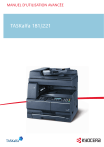
公開リンクが更新されました
あなたのチャットの公開リンクが更新されました。